MEXCへのログインと入金方法

MEXCのアカウントにログインする方法
MEXCへのログイン方法
電子メールを使用して MEXC にログインする
MEXC にログインし、いくつかの簡単な手順で取引を開始する方法を説明します。ステップ 1: 無料アカウントに登録するMEXC にログインする前に、無料アカウントに登録する
必要があります。これを行うには、MEXC の Web サイトにアクセスし、「サインアップ」をクリックします。 電子メール アドレスを入力し、アカウントのパスワードを作成する必要があります。必要に応じて、Google、Apple、MetaMask、Telegram、または携帯電話番号でサインアップすることも選択できます。必要事項をご入力の上、「SIGN UP」ボタンをクリックしてください。ステップ 2: アカウントにログインする アカウントの登録が完了したら、 Web サイトの右上隅にある「ログイン/サインアップ」 をクリックして MEXC にログインできます。 登録時に使用したメールアドレスとパスワードを入力する必要があります。 パスワードを忘れた場合は、「パスワードをお忘れですか?」をクリックしてください。リンクをクリックして電子メール アドレスを入力すると、リセット リンクが受信されます。ステップ 3: 取引を開始します おめでとうございます! Bybit アカウントを使用して MEXC に正常にログインすると、さまざまな機能とツールを備えたダッシュボードが表示されます。 それでおしまい!電子メールを使用して MEXC に正常にログインし、金融市場での取引を開始しました。
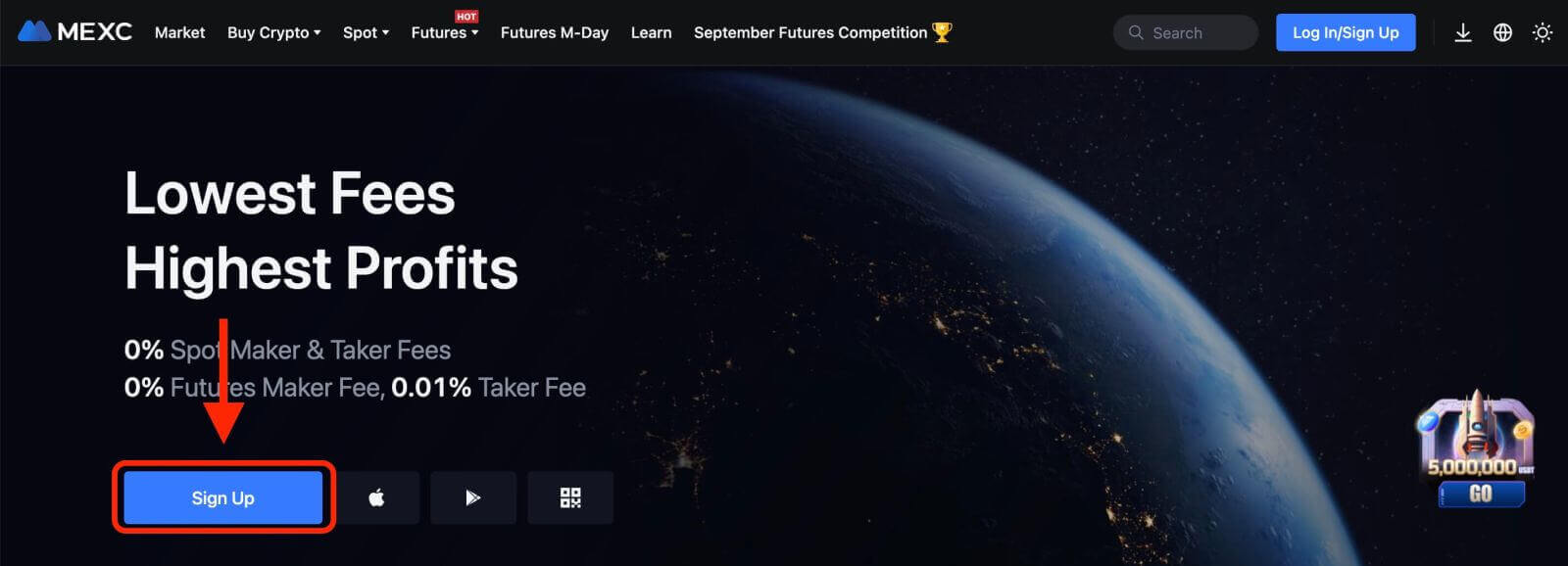
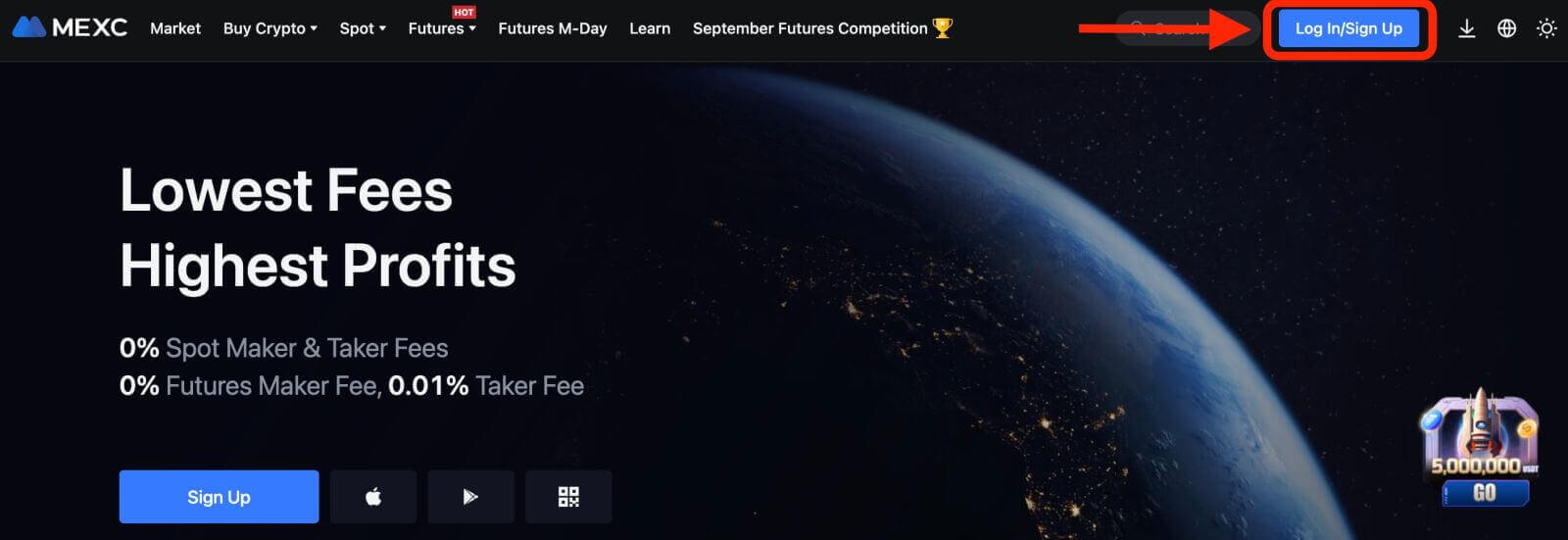
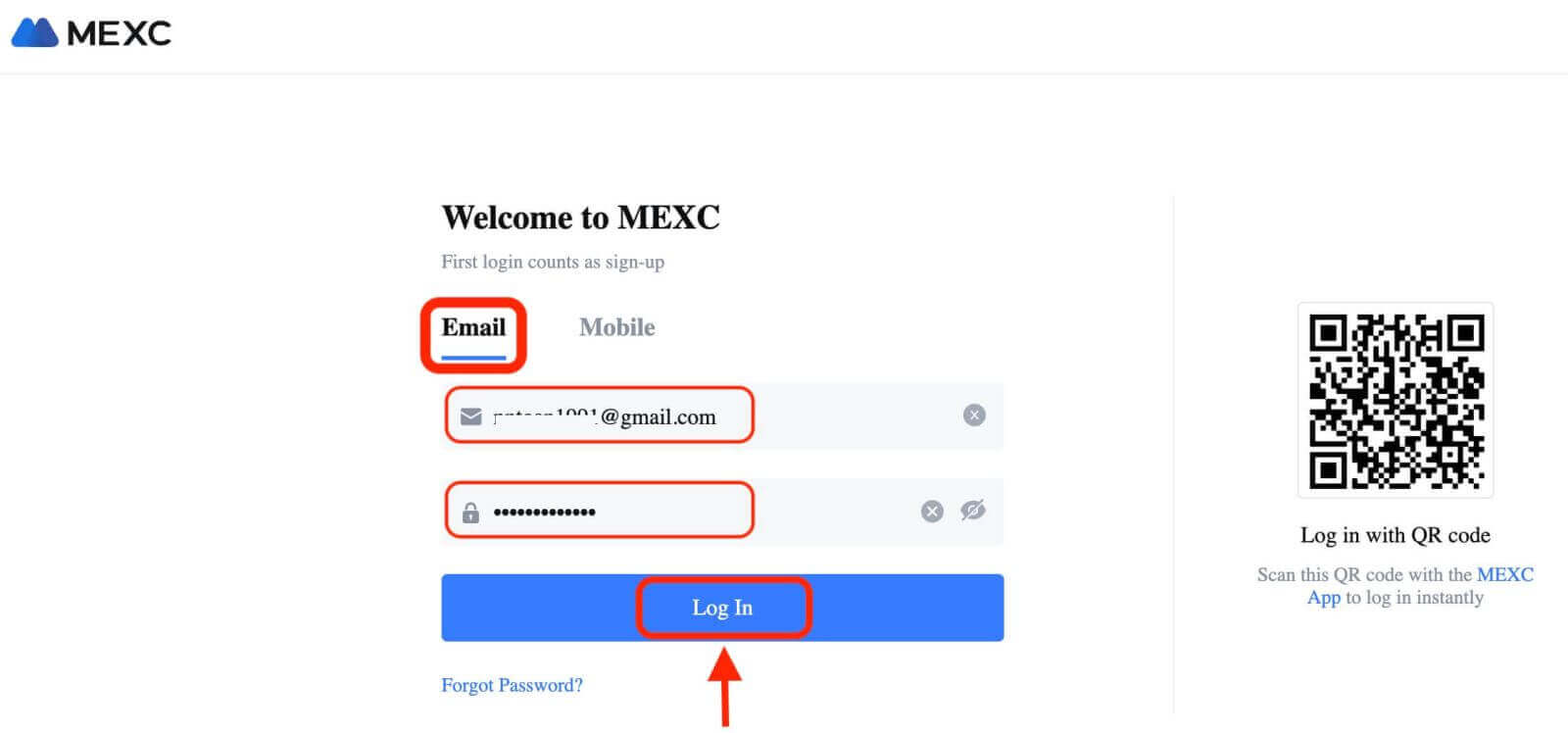
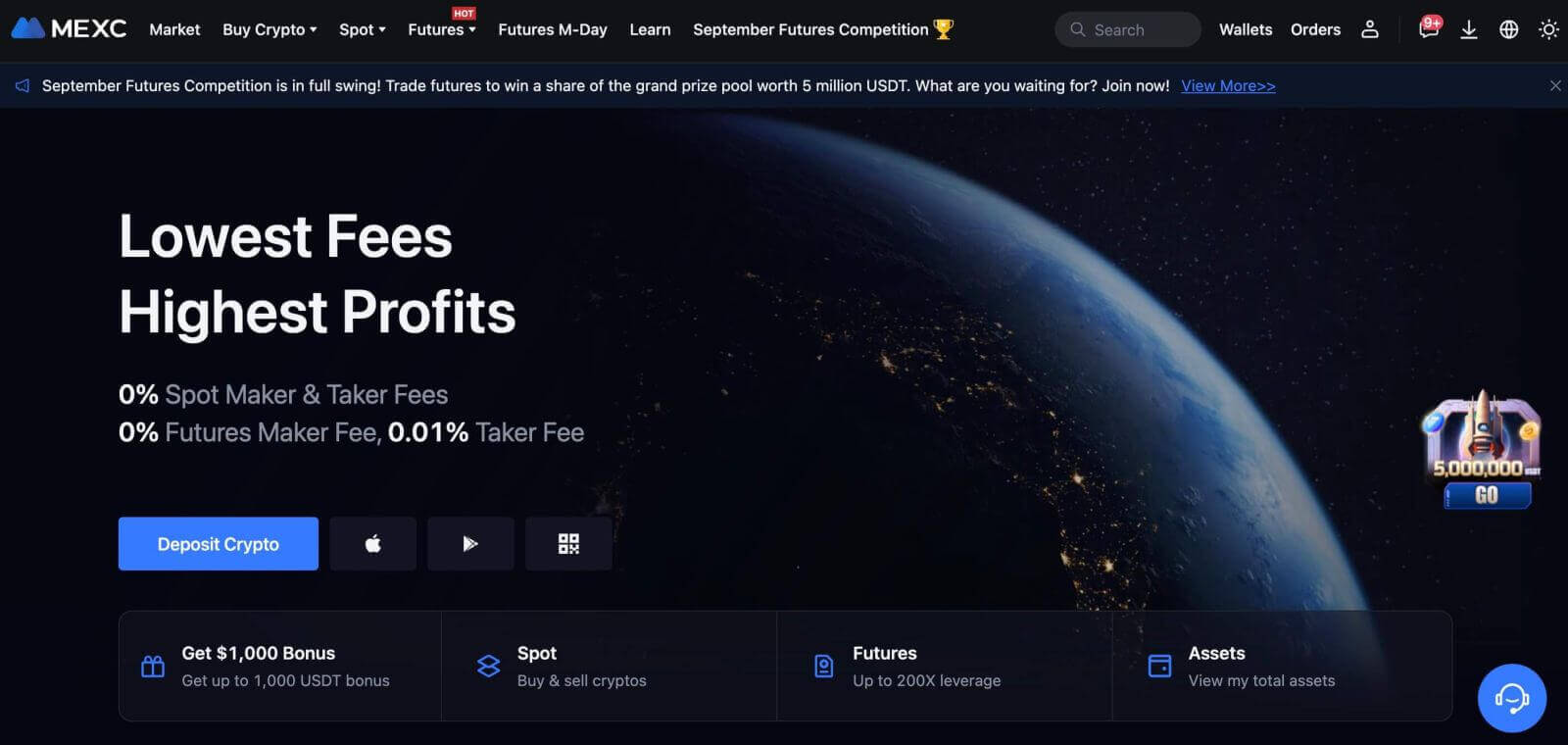
Google、Apple、MetaMask、または Telegram を使用して MEXC にログインします
MEXC は、ソーシャル メディア アカウントを使用したログインの利便性を提供し、ログイン プロセスを合理化し、従来の電子メール ベースのログインに代わる手段を提供します。- 例として Google アカウントを使用します。サインインページの[Google]をクリックします。
- Web ブラウザで Google アカウントにまだログインしていない場合は、Google サインイン ページにリダイレクトされます。
- Google アカウントの認証情報 (メール アドレスとパスワード) を入力してログインします。
- プロンプトが表示されたら、Google アカウント情報にアクセスするために必要な権限を MEXC に付与します。
- Google アカウントでログインに成功すると、MEXC アカウントへのアクセスが許可されます。
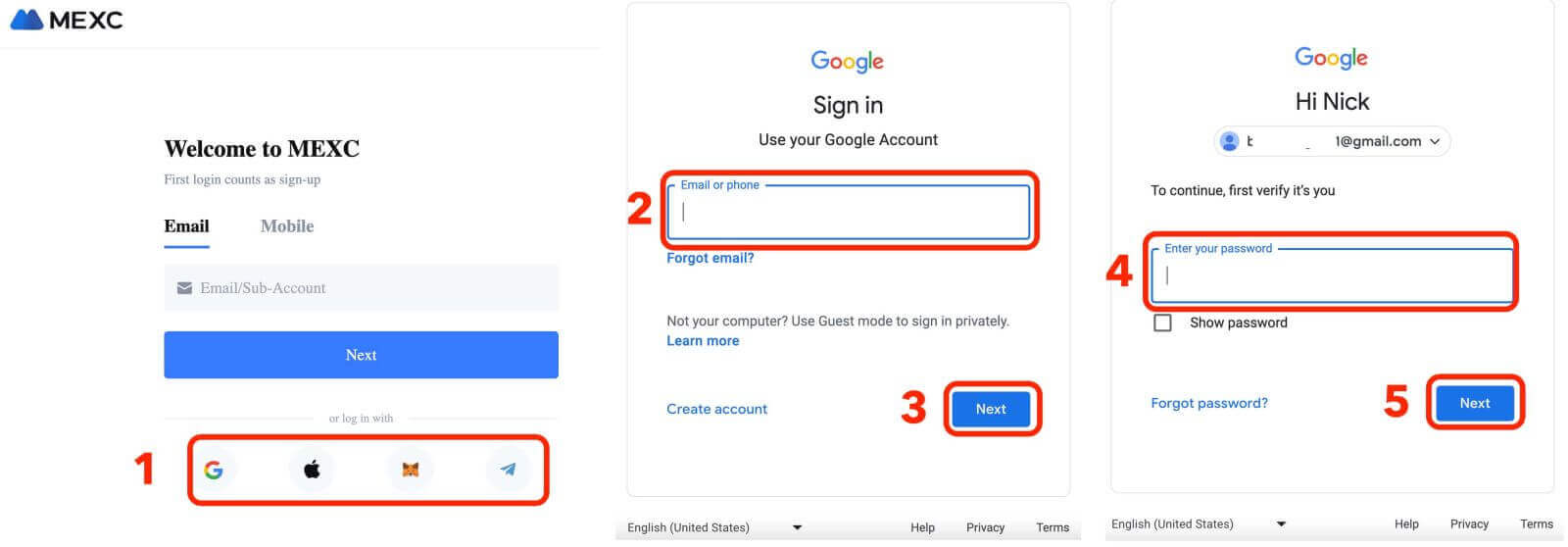
電話番号を使用して MEXC にログインする
1.ウェブサイトの右上隅にある「ログイン/サインアップ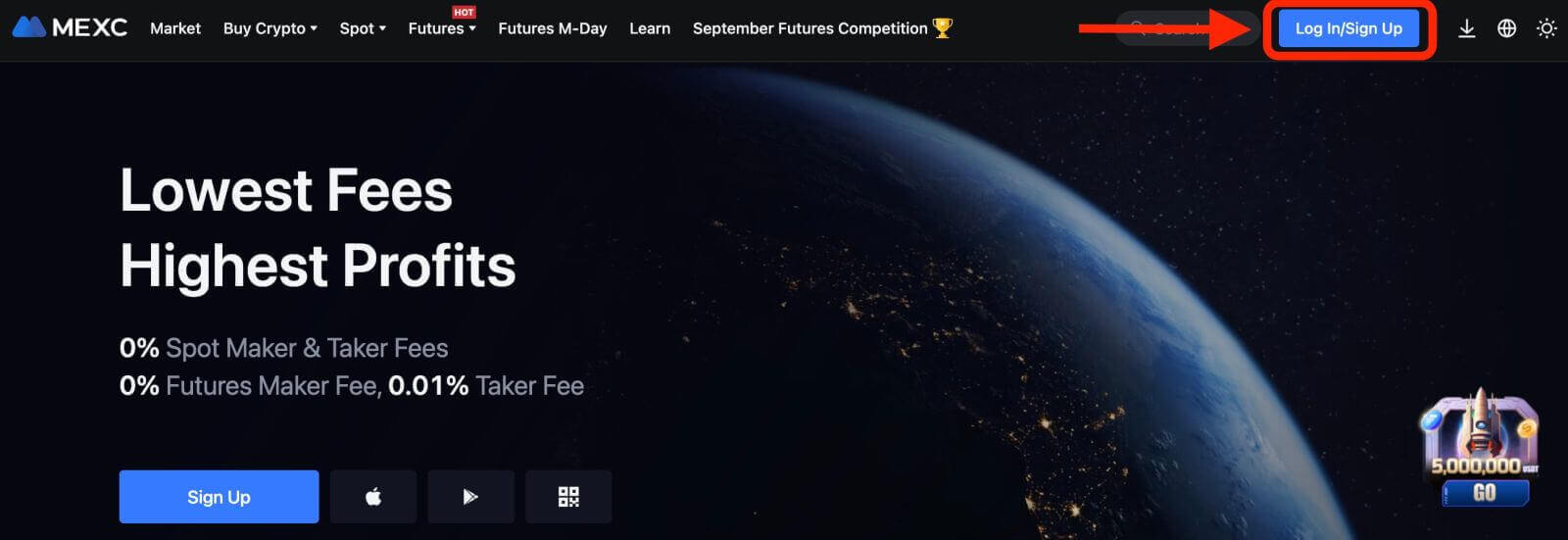
」をクリックします。 2. 登録時に使用した電話番号とパスワードを入力する必要があります。

おめでとう! MEXC に正常にログインすると、さまざまな機能とツールを備えたダッシュボードが表示されます。
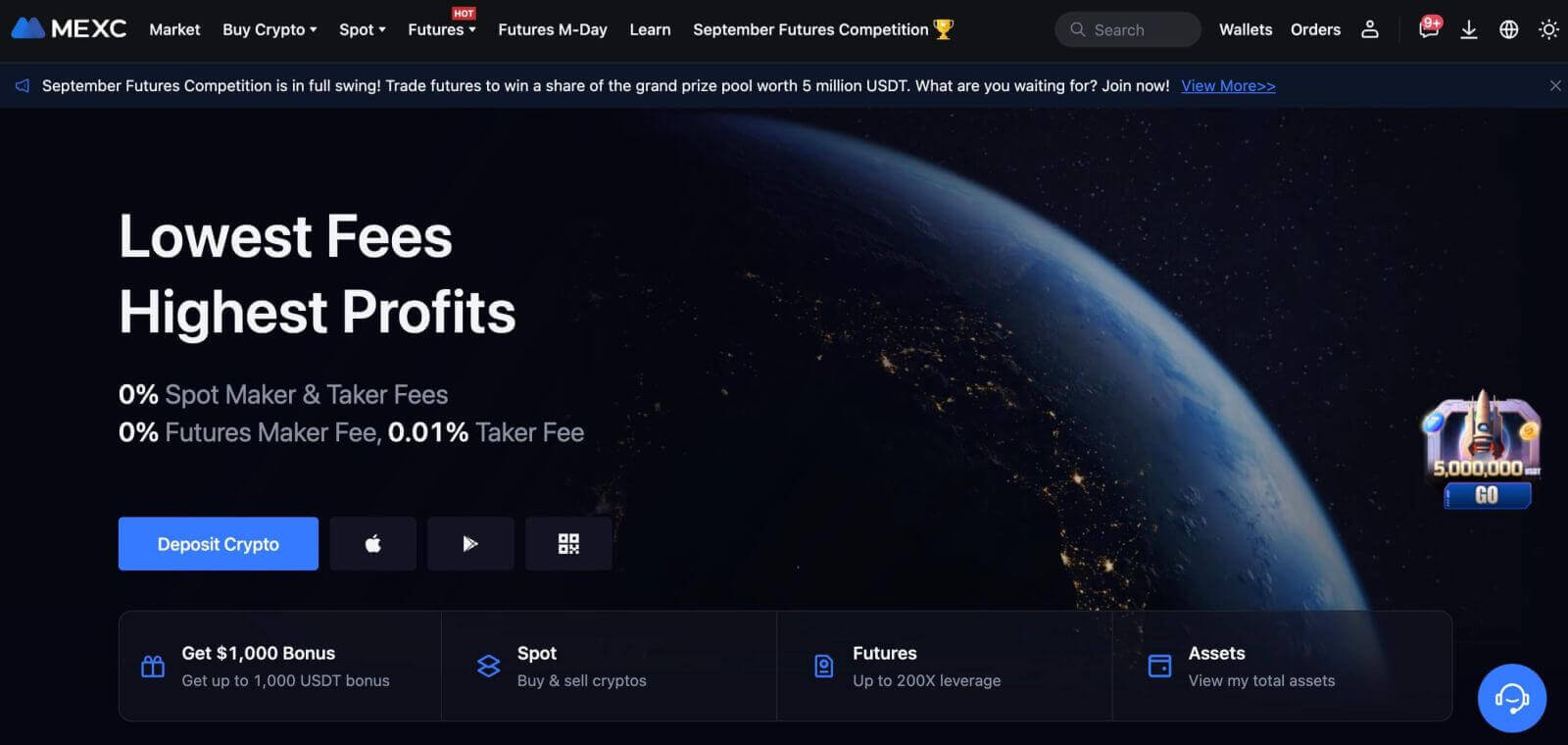
それでおしまい!電話番号を使用して MEXC に正常にログインし、金融市場での取引を開始しました。
MEXCアプリにログインする
MEXC は、外出先でもアカウントにアクセスして取引できるモバイル アプリも提供しています。 MEXC アプリには、トレーダーの間で人気のあるいくつかの重要な機能が備わっています。1. Google Play ストアまたはApp StoreからMEXC アプリを無料でダウンロードし、デバイスにインストールします。 2. MEXC アプリをダウンロードした後、アプリを開いてユーザー アイコンをタップします。 3. 次に、[ログイン]をタップします。 4. 選択に基づいて、携帯電話番号、電子メール アドレス、またはソーシャル メディア アカウントを入力します。 5. ポップアップウィンドウが表示されます。ポップアップ ウィンドウでキャプチャを完了します。 6. 次に、アカウントのパスワードを入力します。 それでおしまい! MEXC アプリに正常にログインしました。
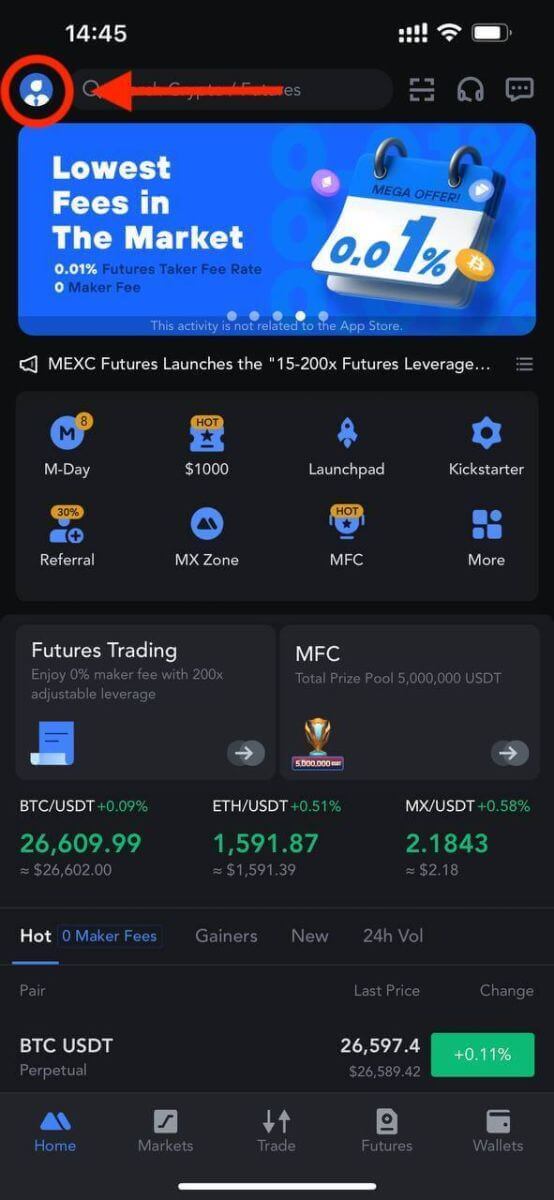
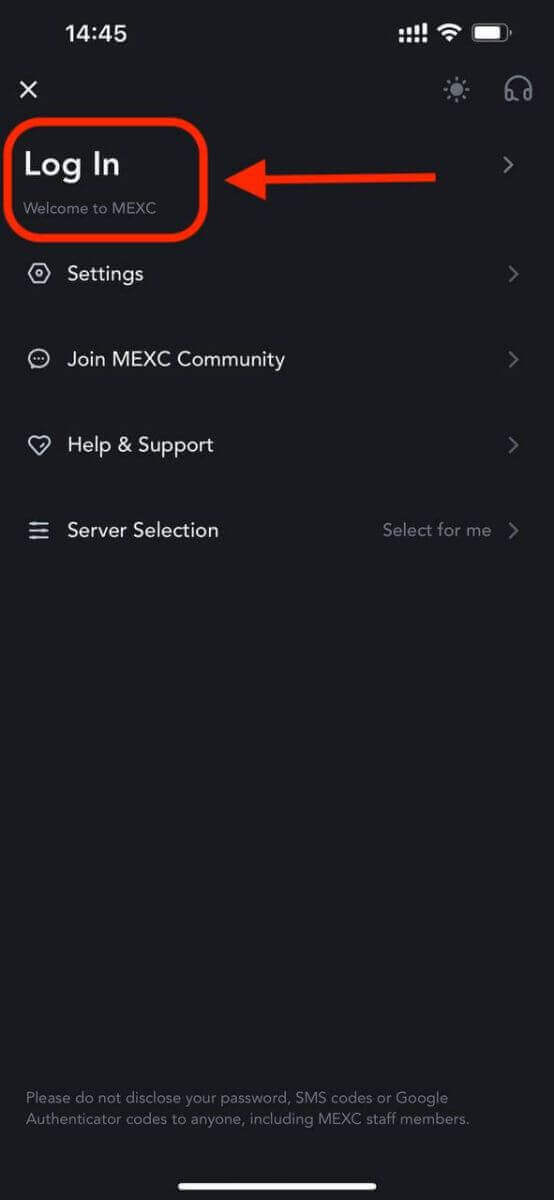
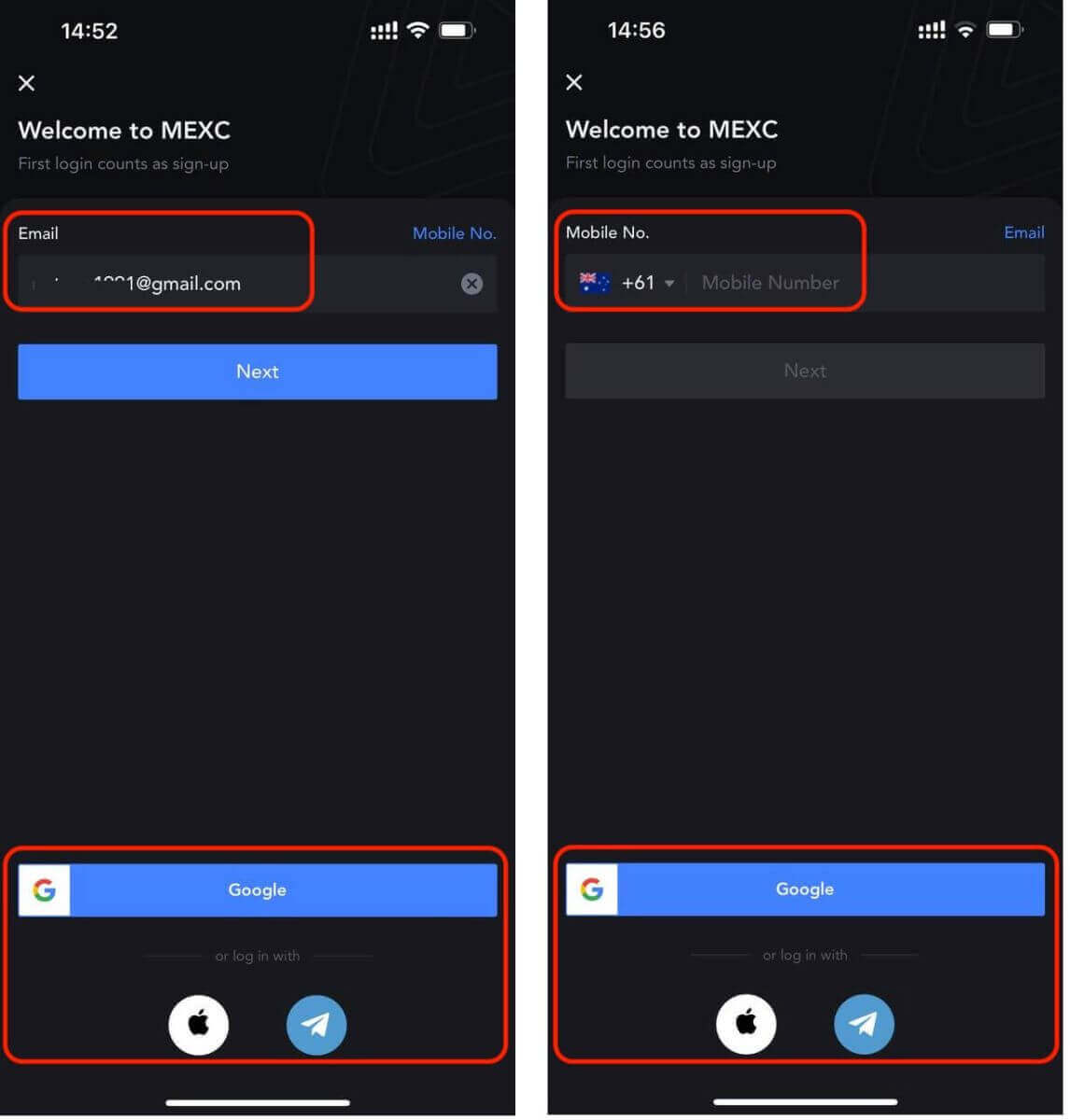
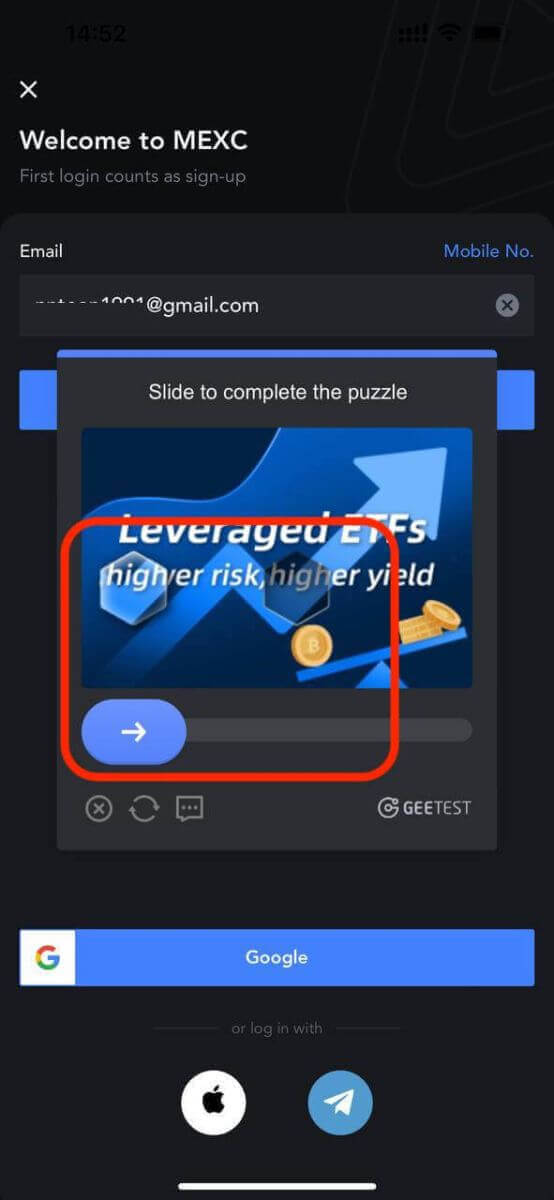
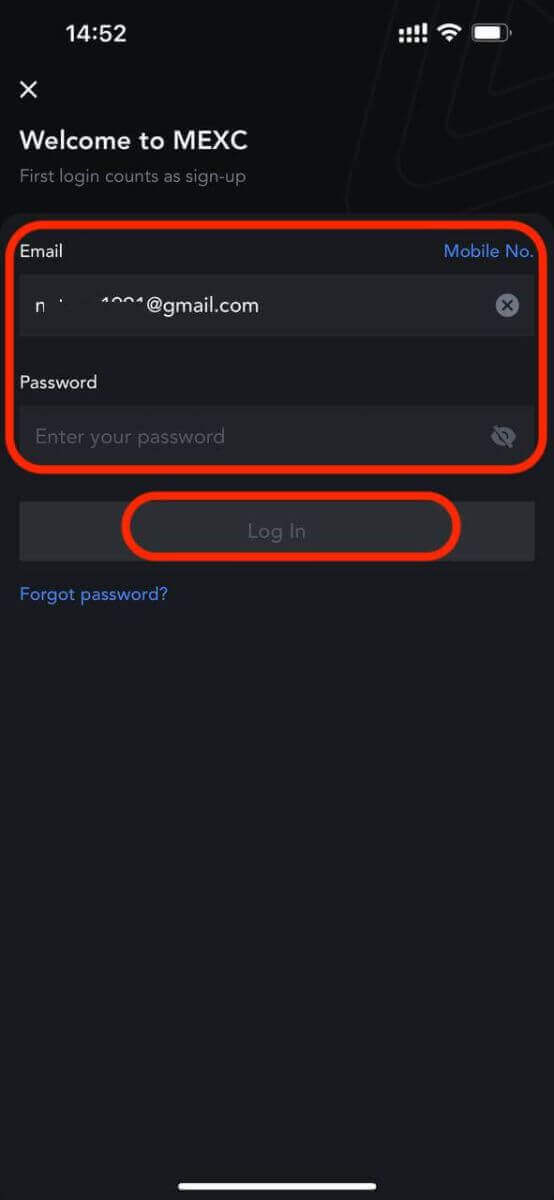
MEXC ログインの 2 要素認証 (2FA)
ログイン詳細を入力したら、アカウントを確認する必要があります。 MEXC は、取引活動の安全性を確保するために、すべてのユーザーにオプションとして 2FA を提供しています。これは、MEXC のアカウントへの不正アクセスを防ぐために設計された追加のセキュリティ層であり、MEXC アカウントにアクセスできるのはあなただけであることが保証され、安心して取引できます。1. 携帯電話番号を MEXC アカウントにリンクする方法
1.1 Web サイト上で
- MEXC Web サイトにログインし、ユーザー アイコン - [セキュリティ] をクリックし、[モバイル認証] を選択します。
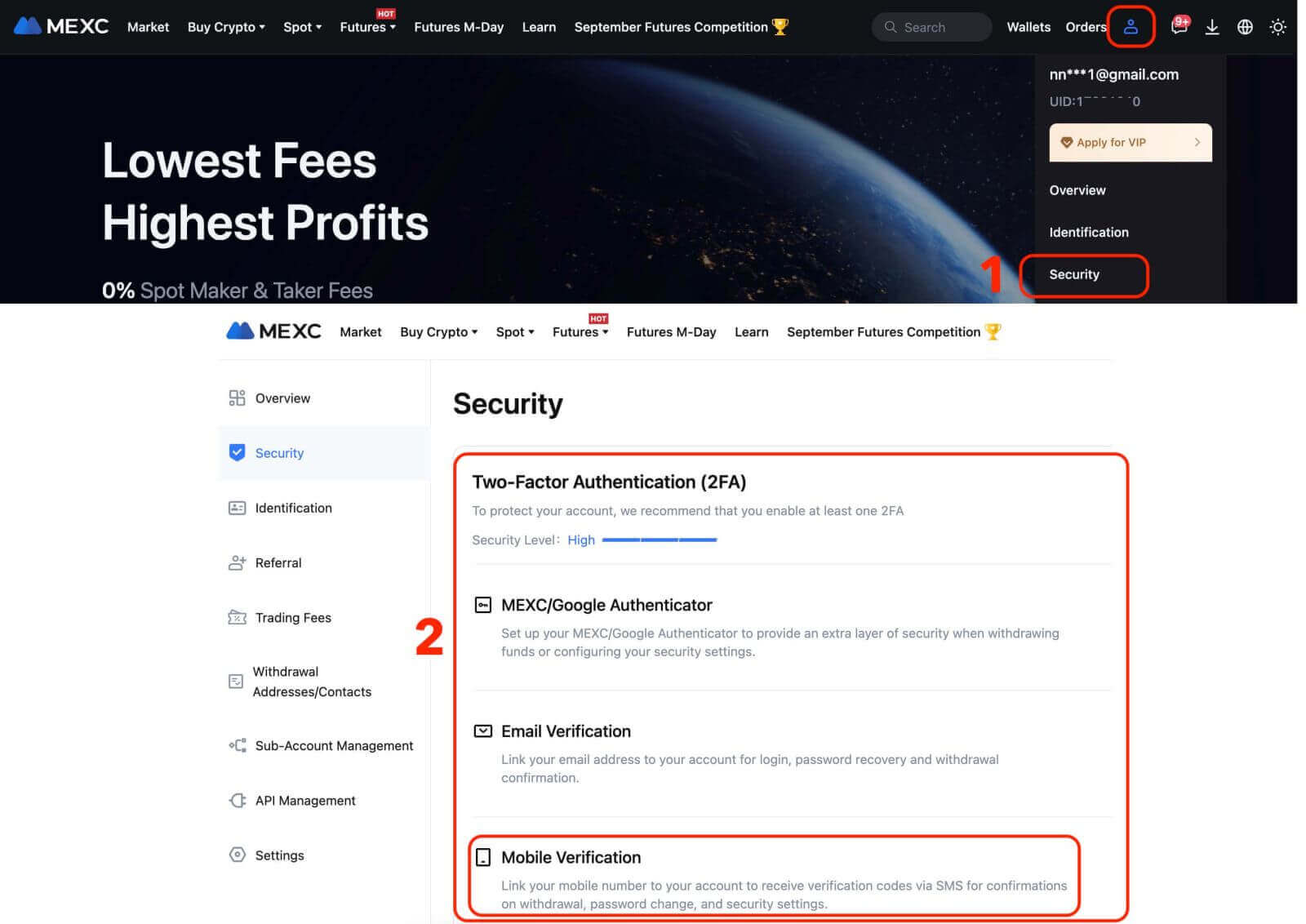
携帯電話番号、SMS認証コード、メール認証コードを入力し、[確認]をクリックすると連携が完了します。
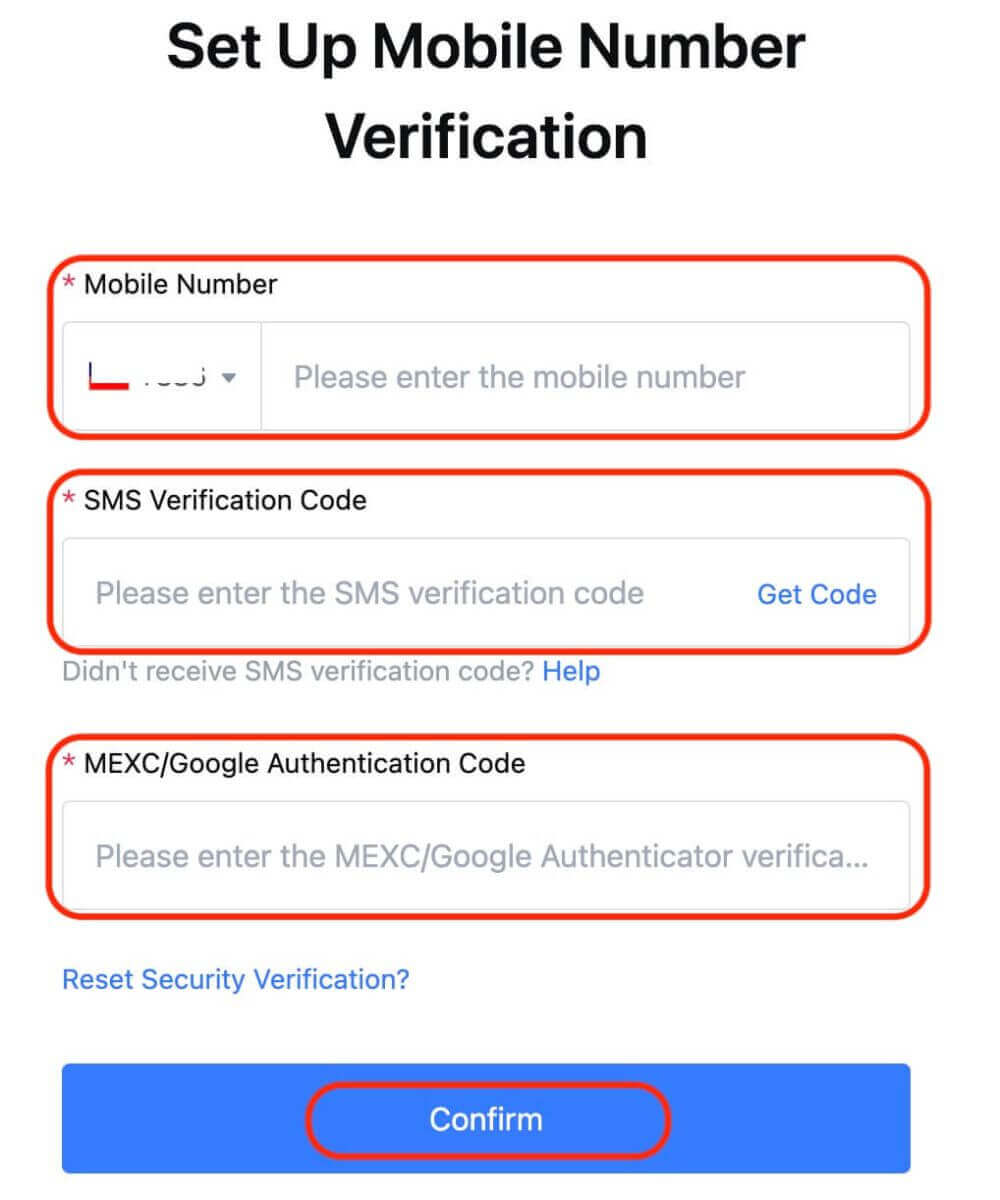
1.2 アプリの場合
アプリのホームページで、ユーザーアイコン - [セキュリティ] をタップします。
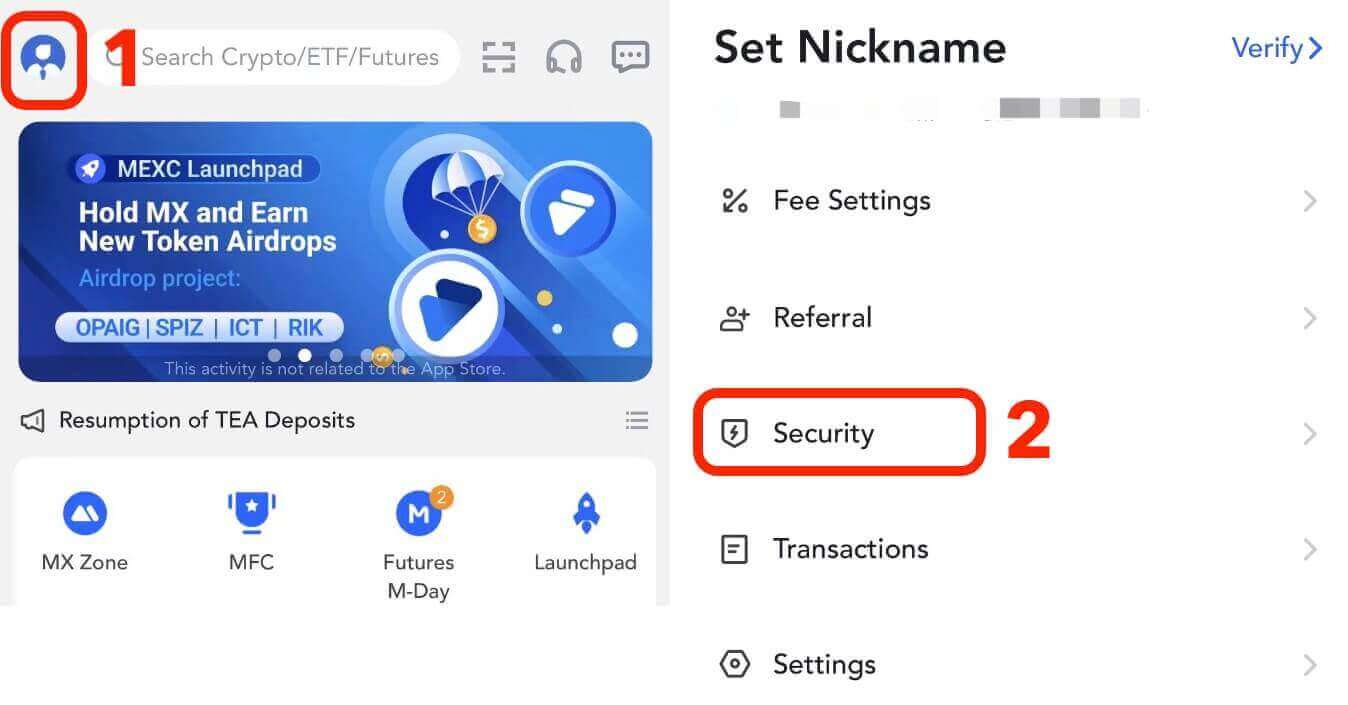
[モバイル認証]をタップし、携帯電話番号、SMS認証コード、メール認証コードを入力し、[確認]をクリックすると連携が完了します。
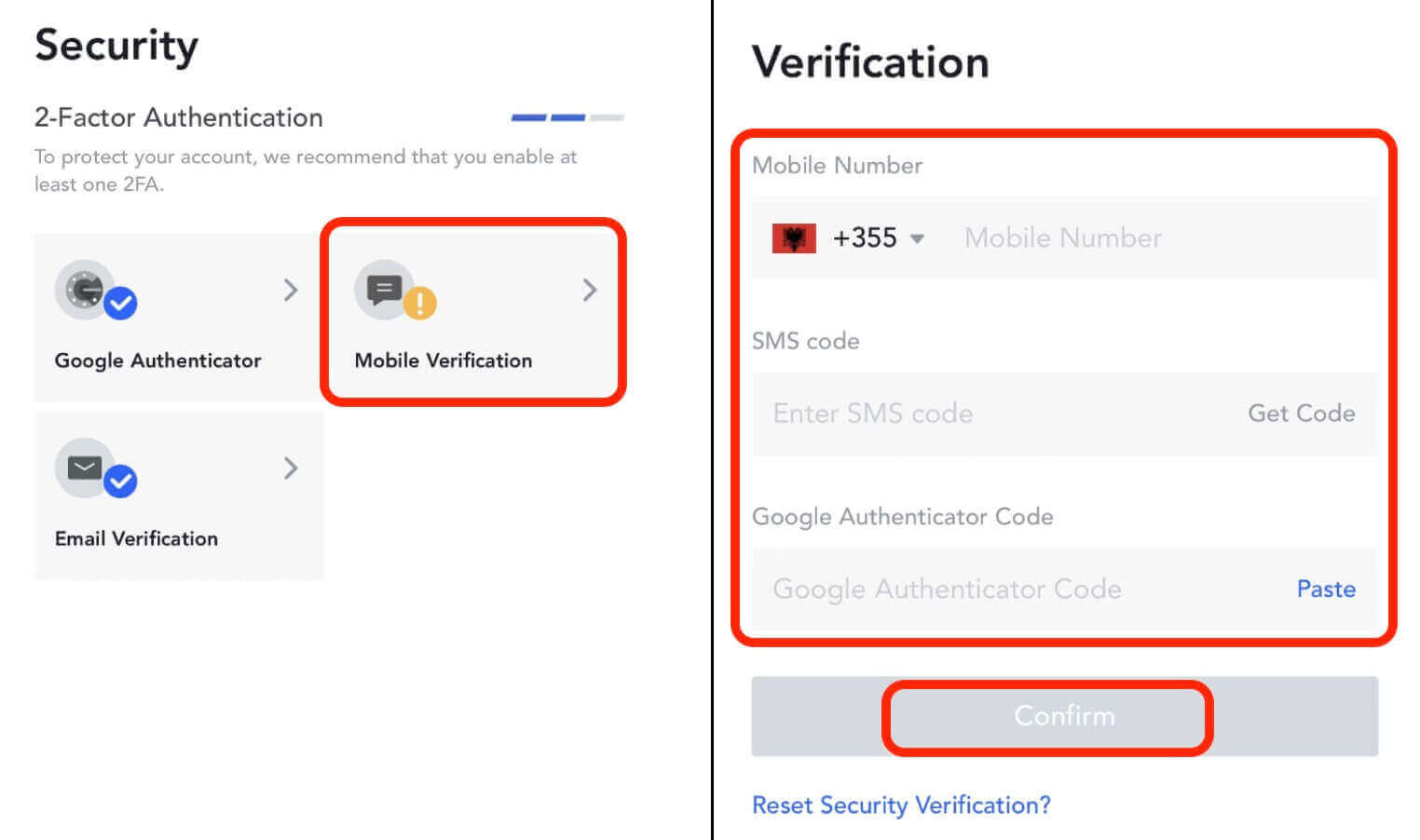
2. MEXC アカウントに電子メール アドレスをリンクする方法
2.1 Web サイト上
MEXC Web サイトにログインし、ユーザー アイコン - [セキュリティ] をクリックし、[電子メール認証] を選択します。
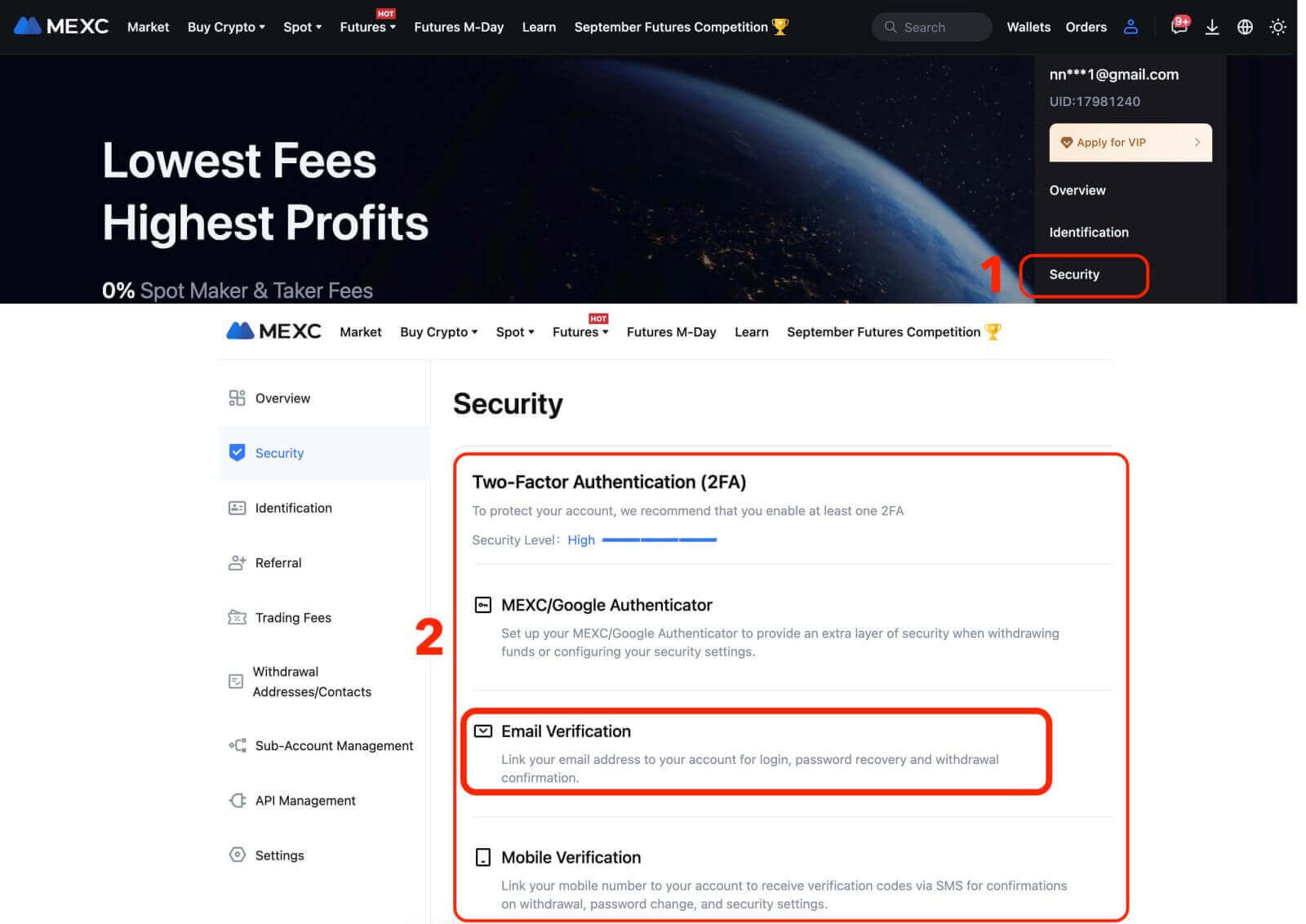
電子メール アドレス、電子メール検証コード、SMS 検証コード、MEXC/Google 認証コードを入力します。その後、[確認]をクリックすると連携が完了します。
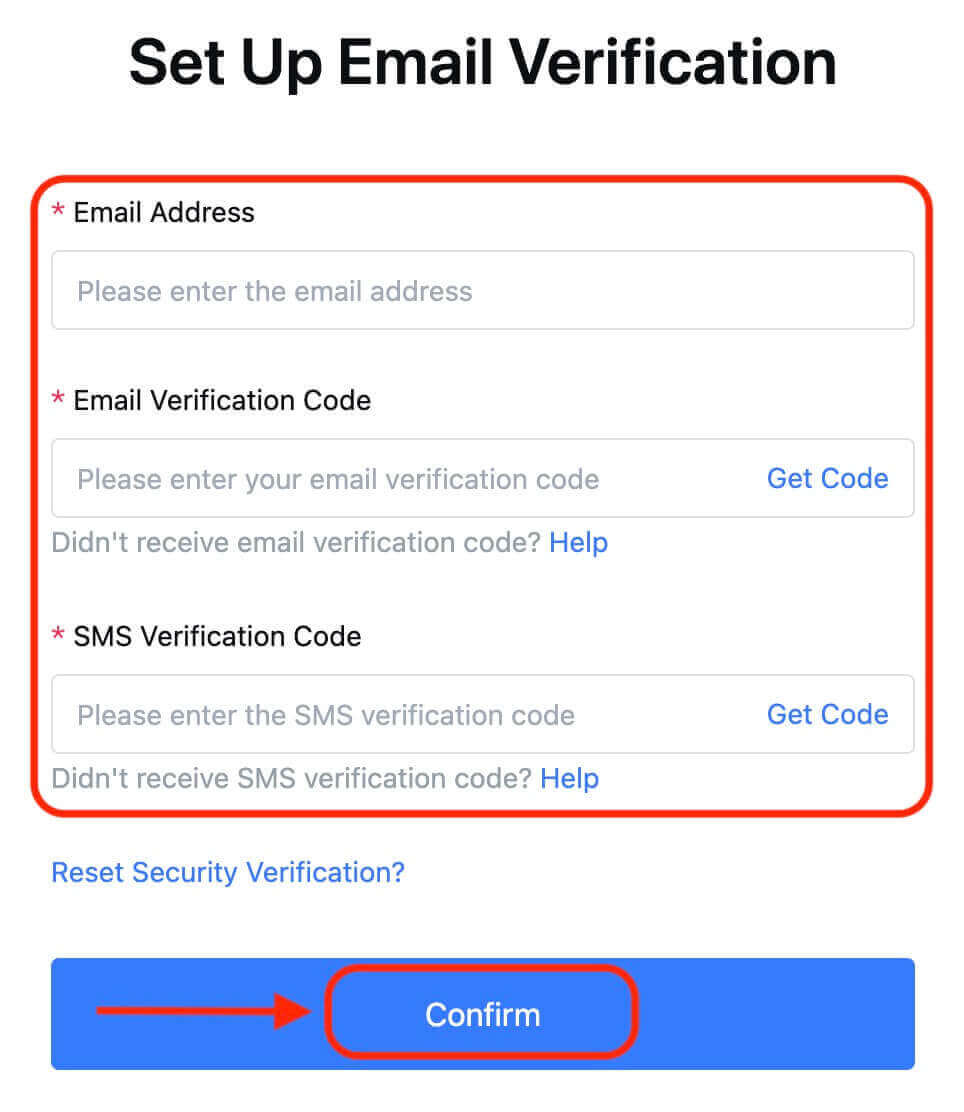
2.2 アプリの場合
アプリのホームページで、ユーザーアイコン - [セキュリティ] をタップします。
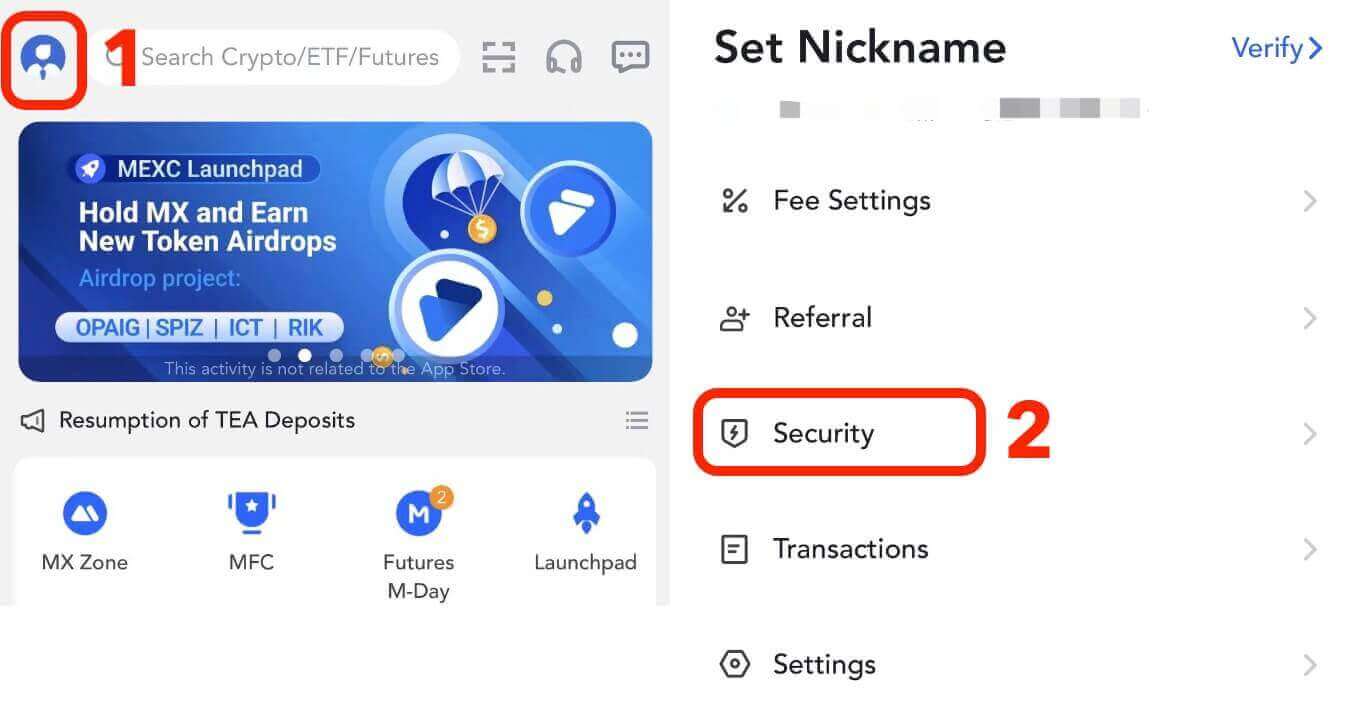
[メール認証]をタップし、メールアドレス、メール認証コード、SMS認証コード、Google認証コードを入力します。その後、[確認]をクリックすると連携が完了します。
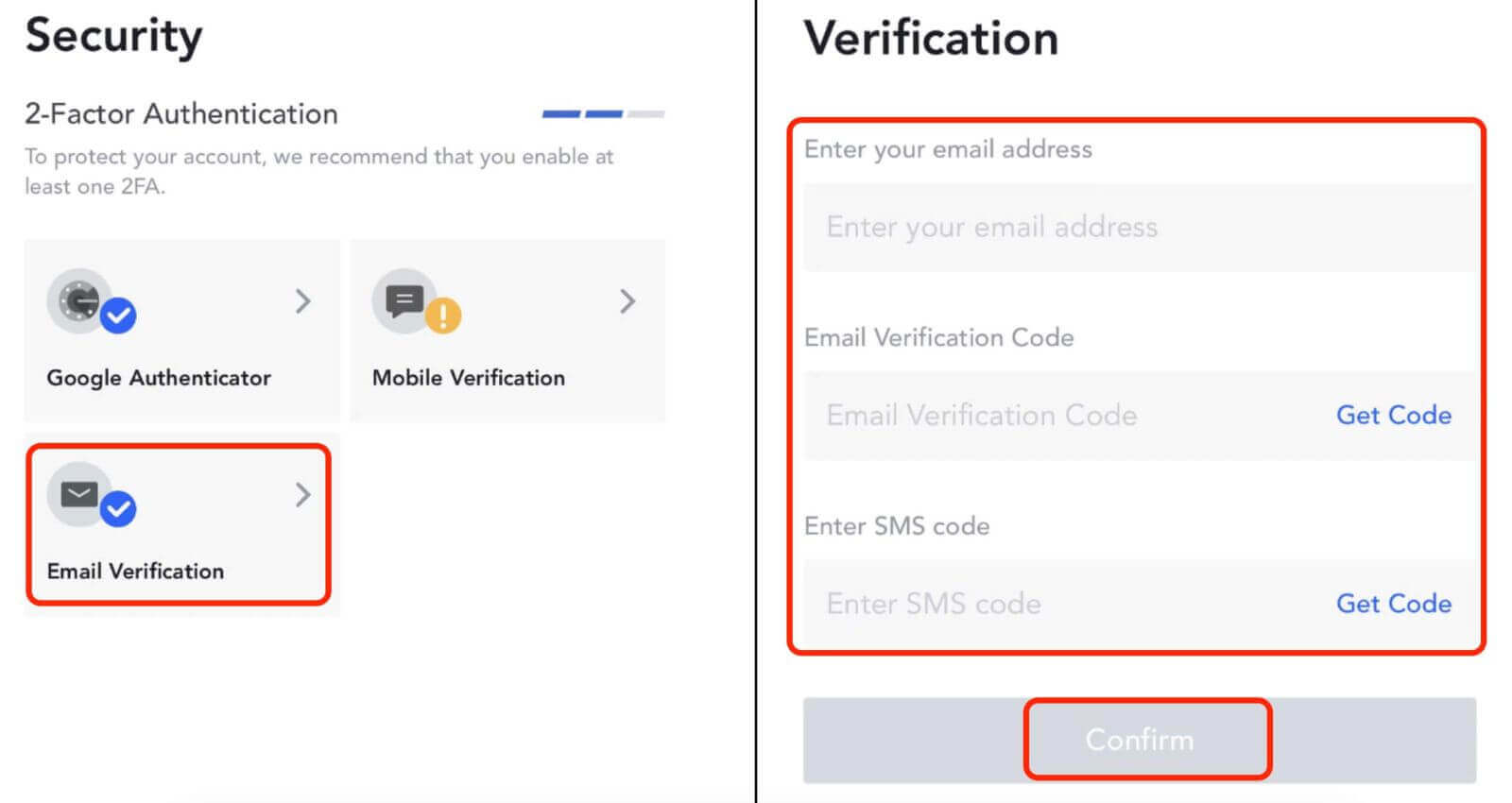
3. Google Authenticator を MEXC アカウントにリンクする方法
3.1 Google Authenticator とは何ですか?
MEXC/Google Authenticator は、SMS ベースの動的検証と同様に機能する動的パスワード ツールです。リンクされると、30 秒ごとに動的検証コードが生成されます。確認コードは、ログイン、出金、セキュリティ設定の変更時の安全な認証に使用できます。 MEXC アカウントを使用する際の追加のセキュリティ層を提供します。
3.2 Web サイト上
MEXC Web サイトにログインし、ユーザーアイコン - [セキュリティ] をクリックし、[MEXC/Google Authenticator Verification] を選択します。
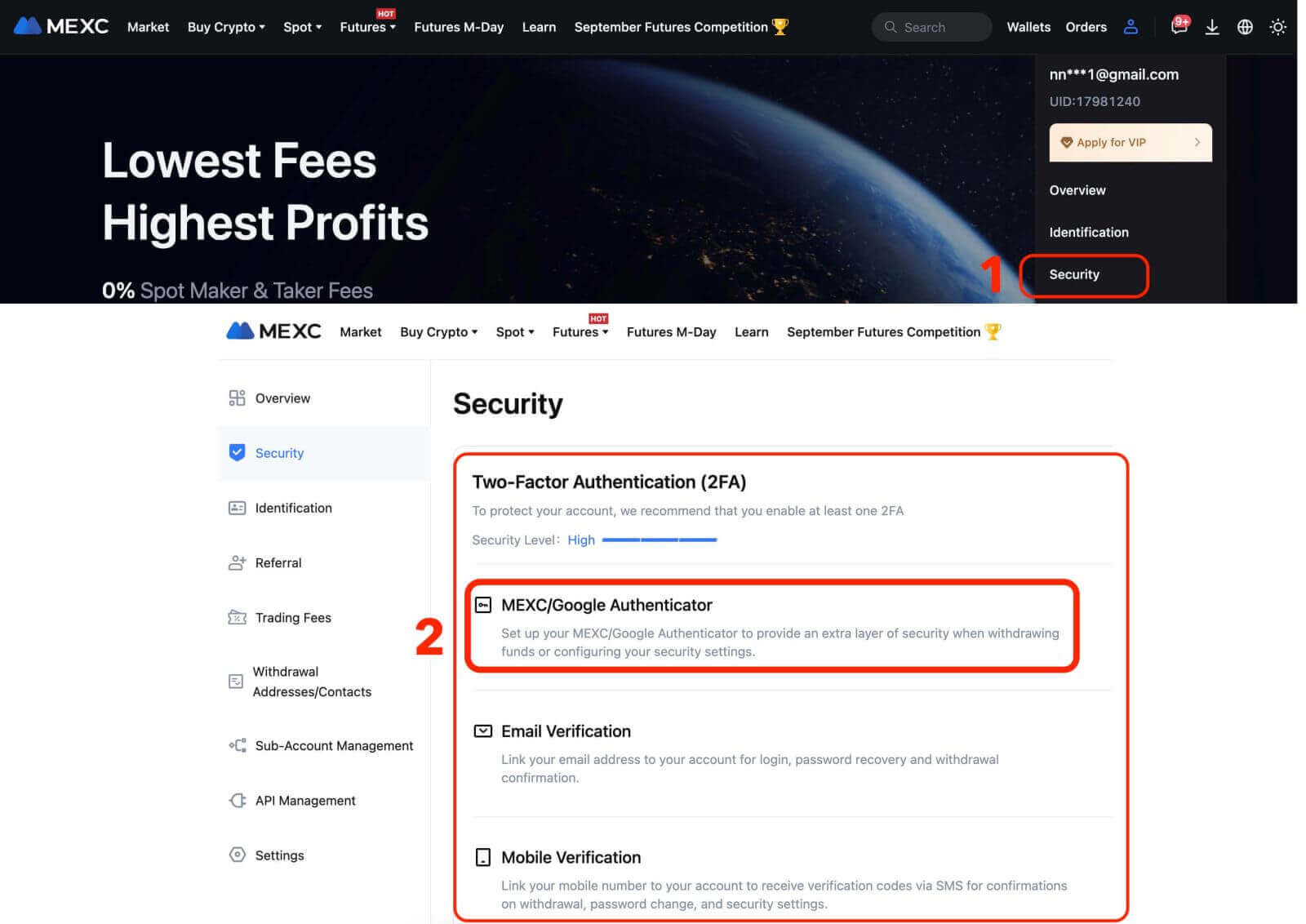
認証アプリをダウンロードします。
- iOS ユーザーの場合: App Store にログインし、「Google Authenticator」または「MEXC Authenticator」を検索してダウンロードします。
- Android ユーザーの場合: Google Play にアクセスし、「Google Authenticator」または「MEXC Authenticator」を検索してダウンロードします。
- 他のアプリ ストアの場合: 「Google Authenticator」または「2FA Authenticator」を検索します。
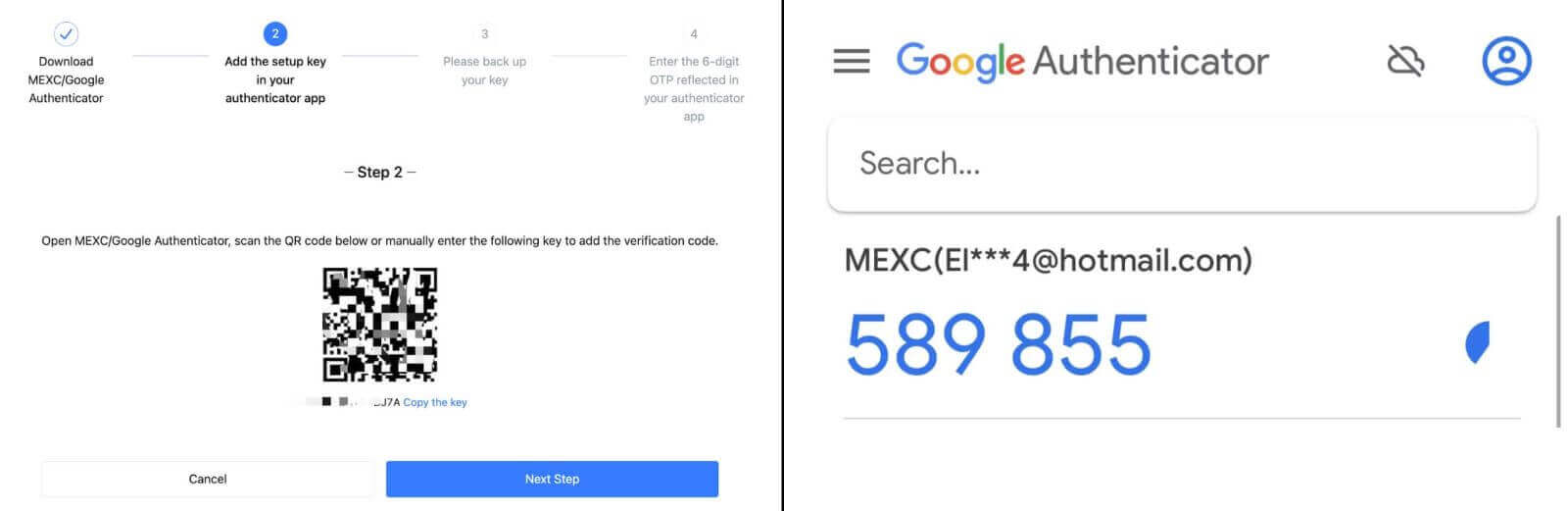
ステップ 2:携帯電話を変更または紛失した場合に備えて、MEXC/Google Authenticator の回復に使用するキーを安全に保管してください。リンクする前に、必ず上記のキーをバックアップして保存してください。
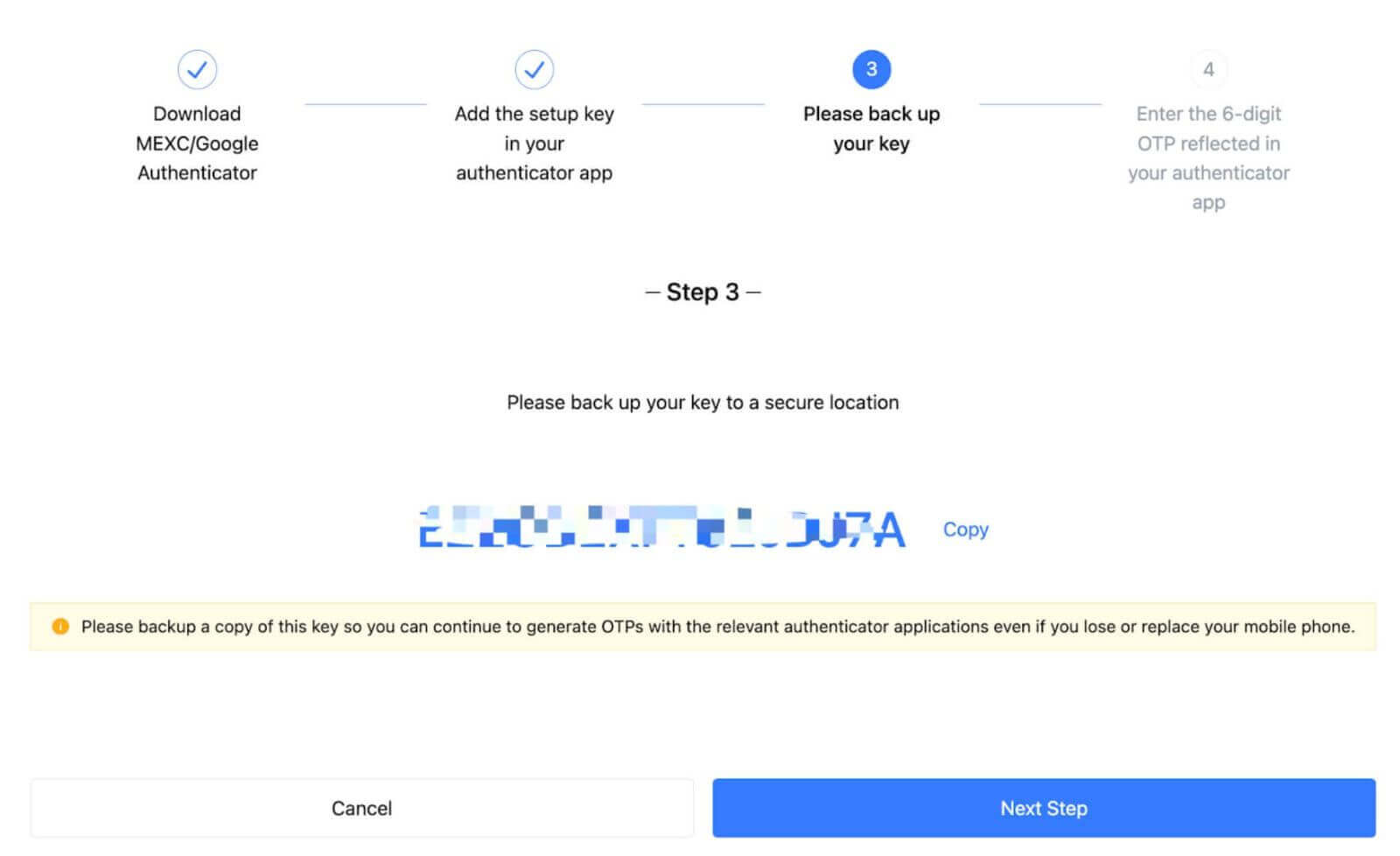
ステップ 3:アカウントのログインパスワード、SMS/メール認証コード、Google Authenticator コードを入力した後、[有効にする] をクリックしてプロセスを完了します。
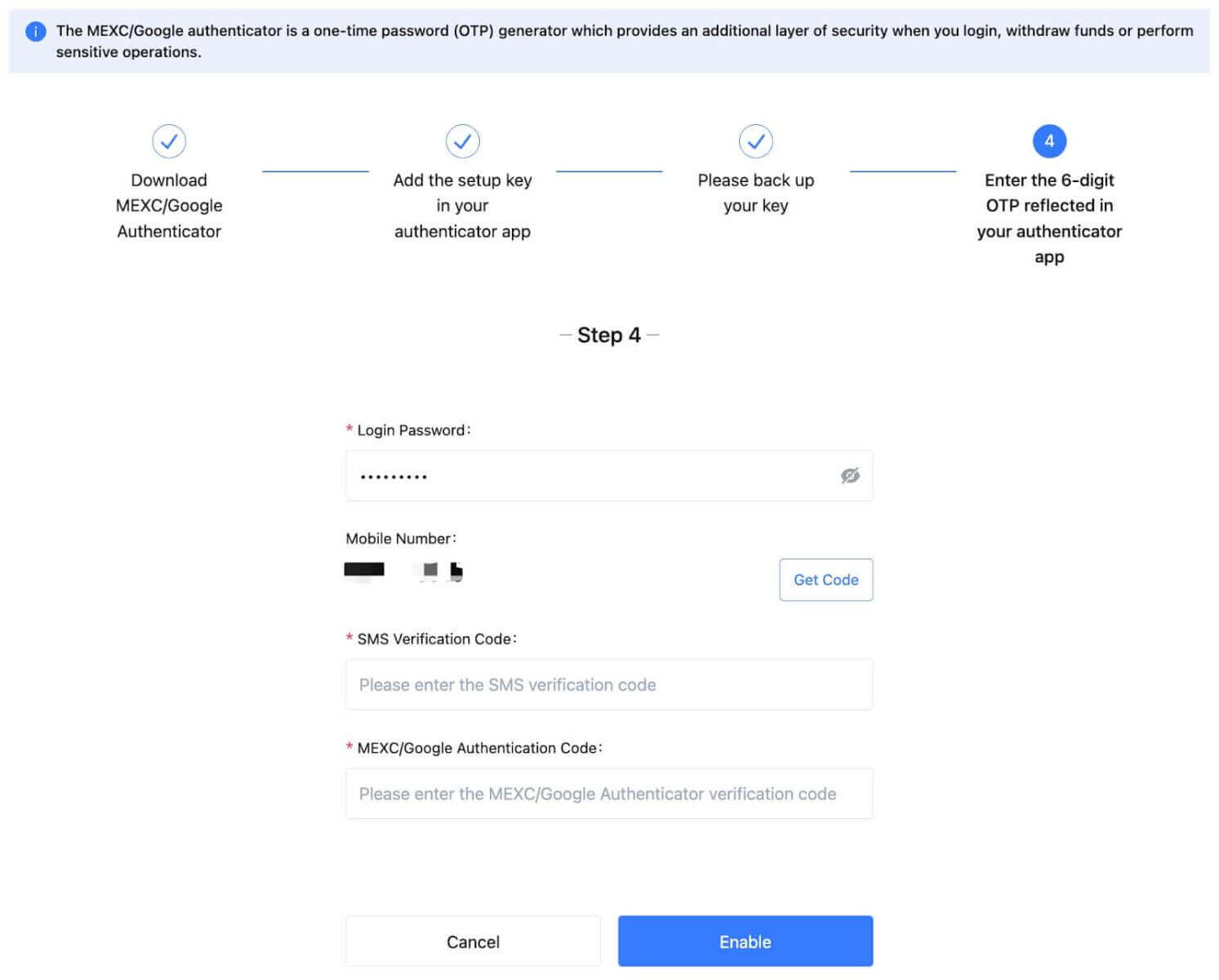
3.3 アプリ上で
- アプリのホームページで、ユーザーアイコン - [セキュリティ]をタップします。
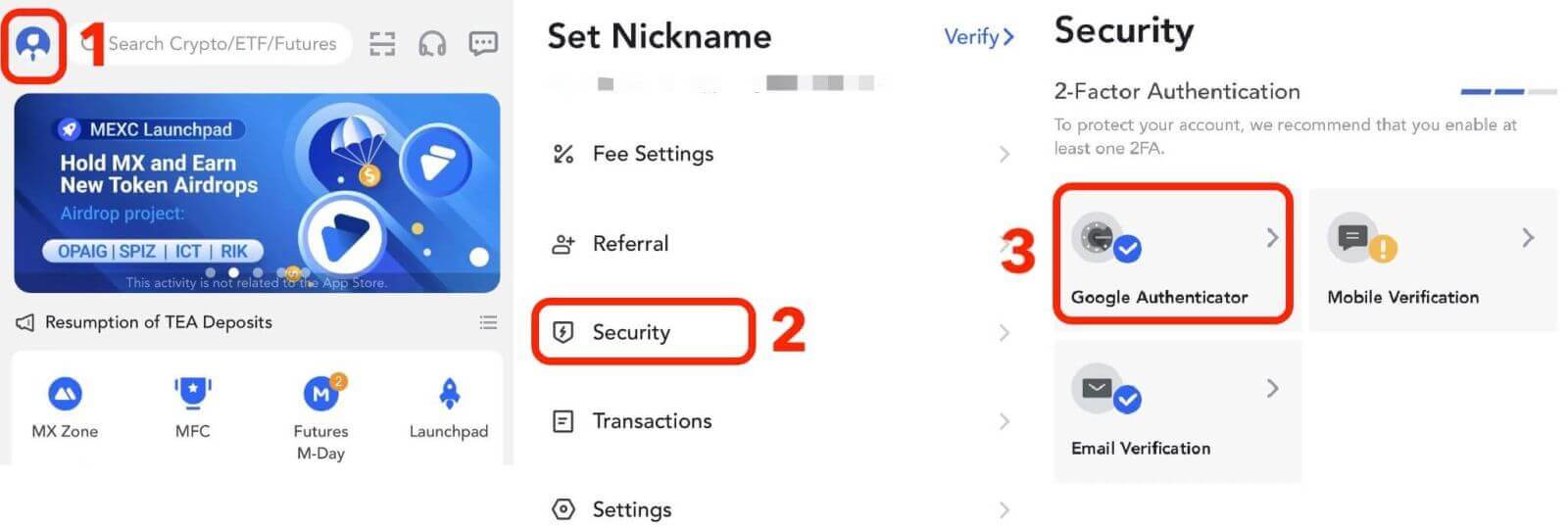
認証アプリをダウンロードしていない場合は、アプリストアにアクセスしてダウンロードするか、[Google 認証アプリをダウンロード] をクリックしてください。すでに認証アプリをダウンロードしている場合は、[次へ]をクリックします。
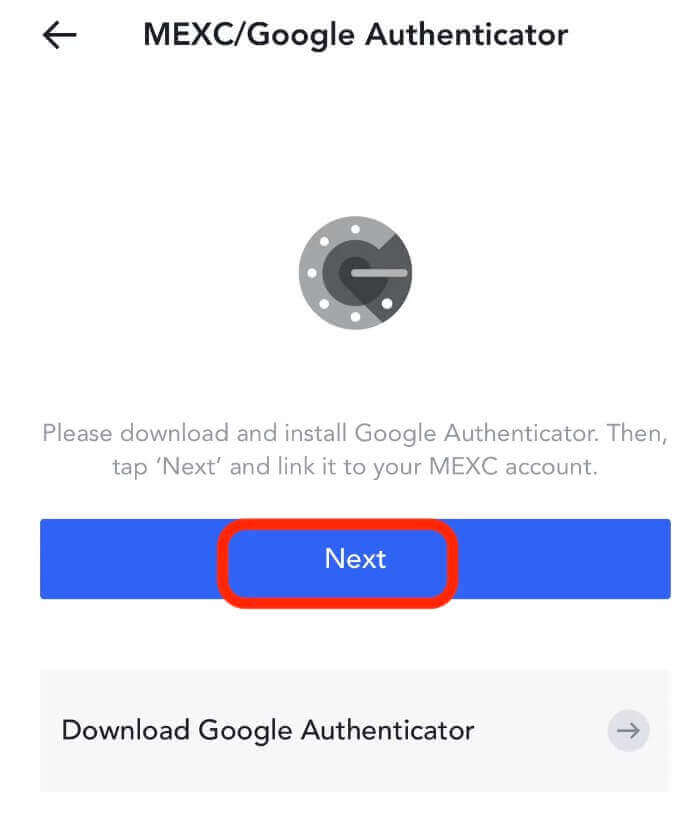
認証アプリで QR コードをスキャンするか、検証コード生成用のキーをコピーします。完了したら、[次へ]をクリックします。
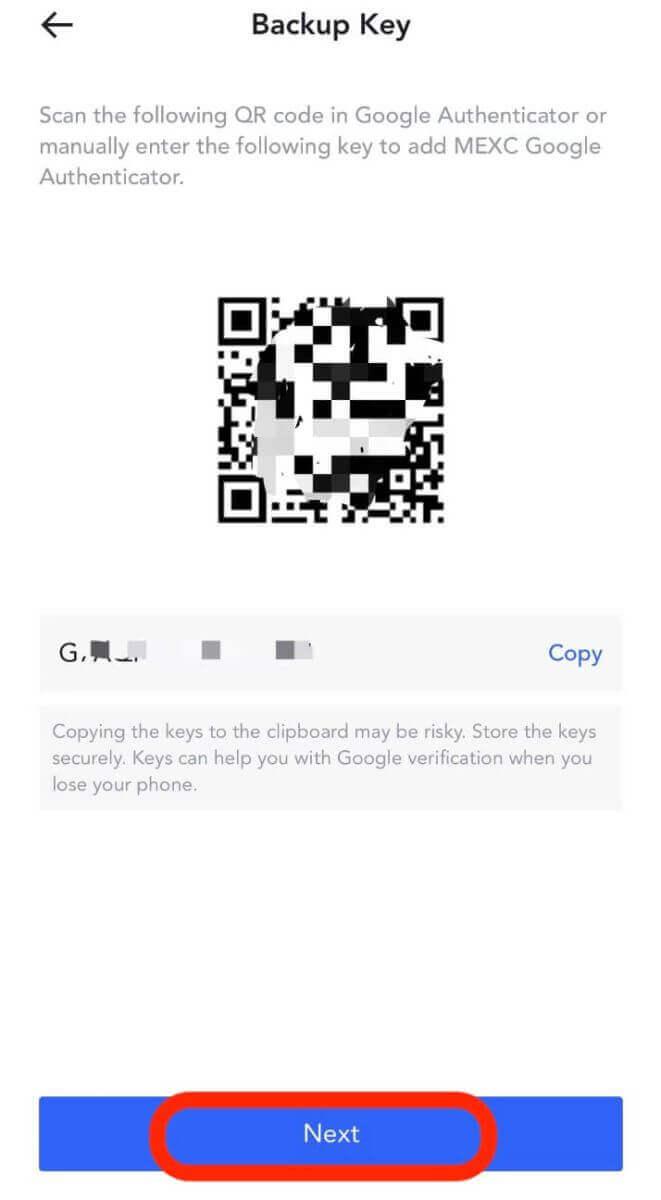
アカウントのログインパスワード、SMS/メール認証コード、Google認証コードを入力後、[確認]をクリックすると連携が完了します。
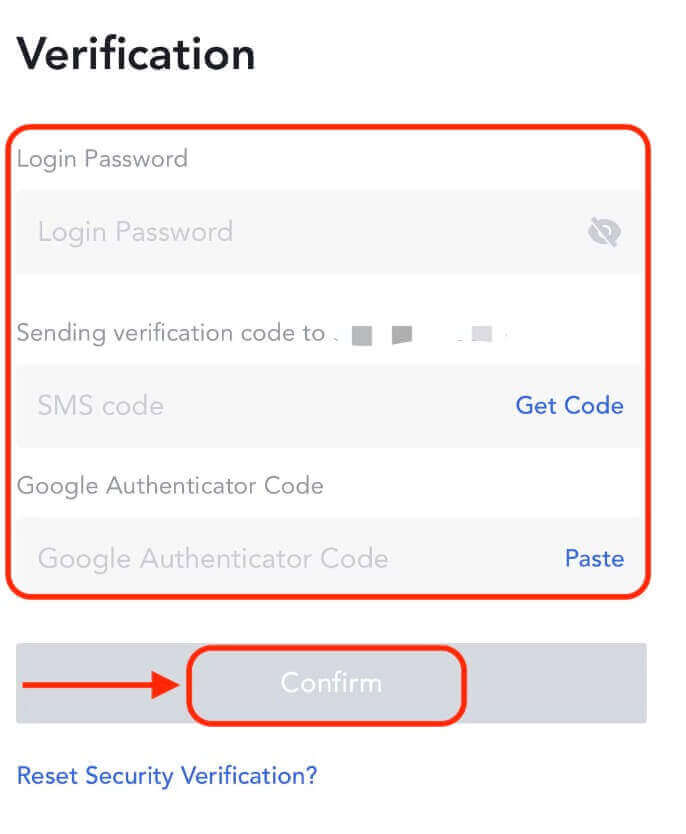
2 要素認証 (2FA) は、MEXC の重要なセキュリティ機能です。 MEXC アカウントに 2FA を設定すると、ログインするたびに MEXC/Google Authenticator アプリによって生成された一意の確認コードを入力する必要があります。
MEXC でアカウントを確認する方法
MEXC アカウントの確認は、個人情報の提供と本人確認を伴うシンプルで簡単なプロセスです。MEXC KYC
の分類の違い MEXC KYC には、プライマリとアドバンスの 2 つのタイプがあります。
- 一次KYCには基本的な個人情報が必要です。プライマリ KYC を完了すると、OTC 取引の制限なしで、24 時間の出金制限を 80 BTC に増やすことができます。
- 高度なKYCには、基本的な個人情報と顔認識認証が必要です。高度なKYCを完了すると、OTC取引に制限がなく、24時間の出金制限を200BTCに増やすことができます。
MEXC での一次 KYC
1. MEXC Web サイトにログインし、アカウントを入力します。
右上隅のユーザー アイコンをクリックします - [本人確認]
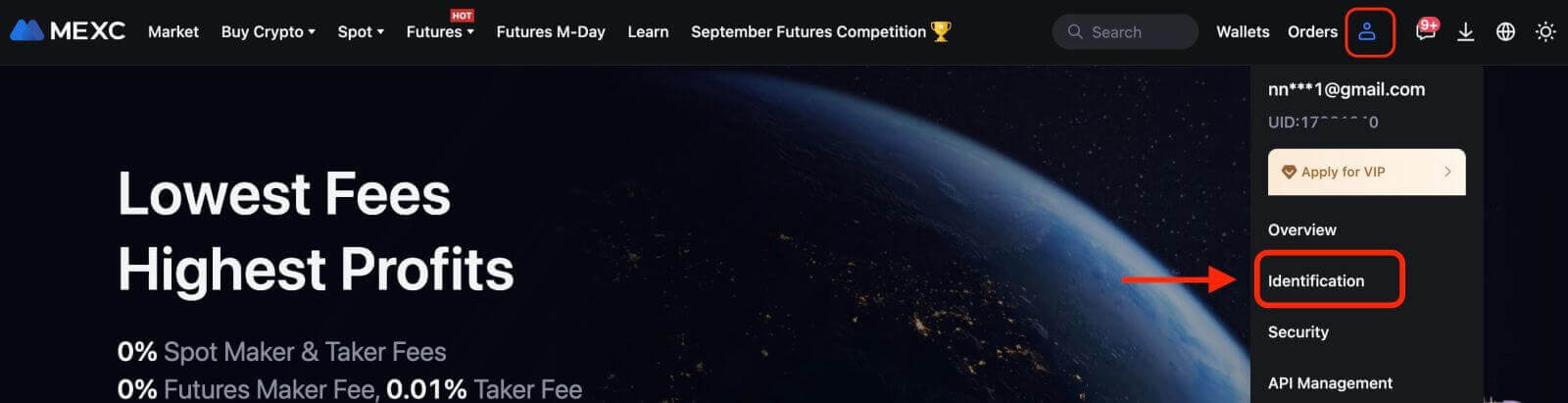
2. [一次 KYC] の横にある [検証] をクリックします。プライマリ KYC をスキップして、高度な KYC に直接進むこともできます。

3. ID の国籍と ID タイプを選択します。
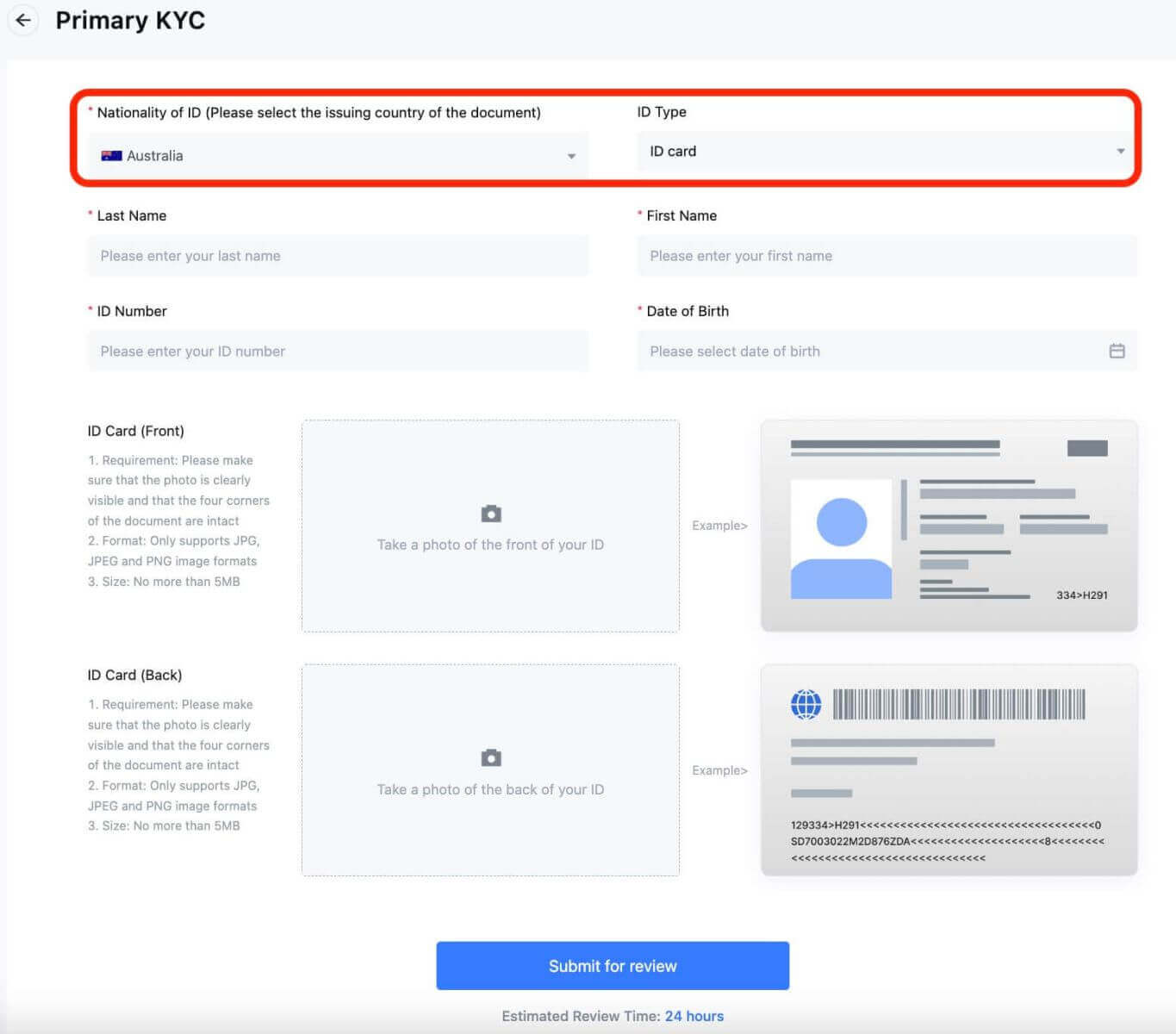 4. 名前、ID 番号、生年月日を入力します。
4. 名前、ID 番号、生年月日を入力します。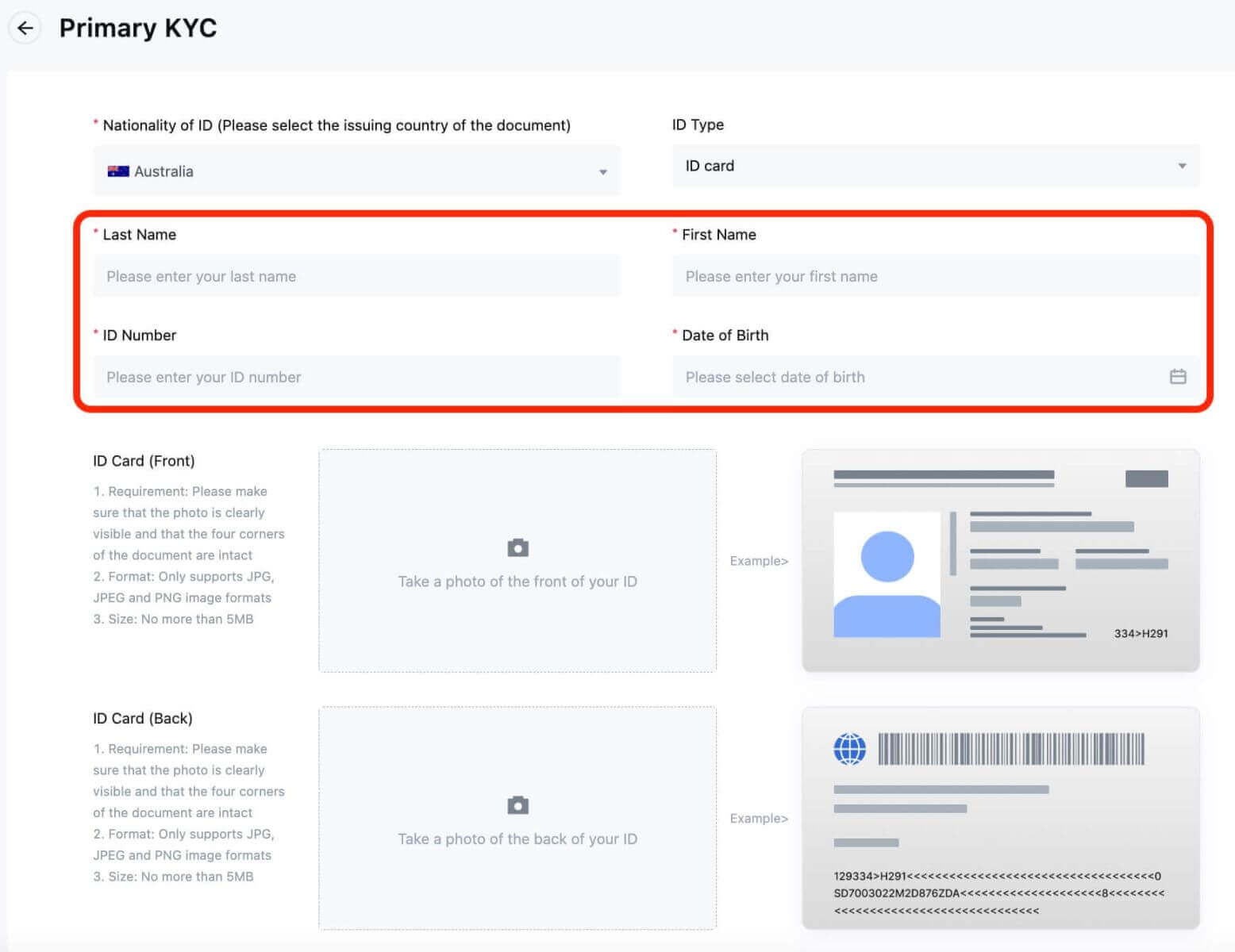
5. ID カードの表と裏の写真を撮り、アップロードします。
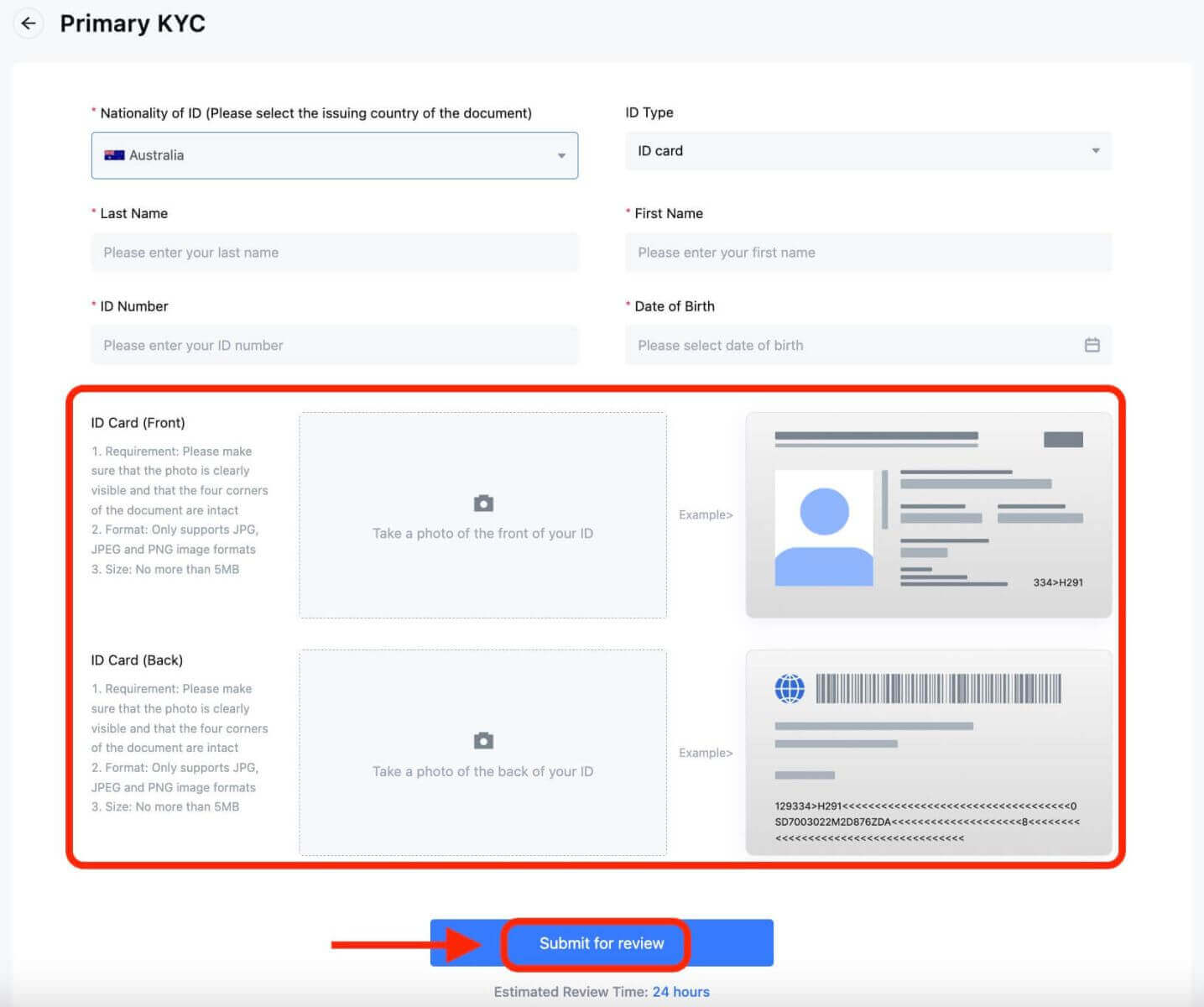
写真が鮮明で視認性が高く、書類の四隅がすべて傷ついていないことを確認してください。完了したら、[レビューのために送信] をクリックします。一次 KYC の結果は 24 時間以内に得られます。
MEXC での高度な KYC
1. MEXC Web サイトにログインし、アカウントを入力します。
右上隅のユーザーアイコン - [ID] をクリックします。
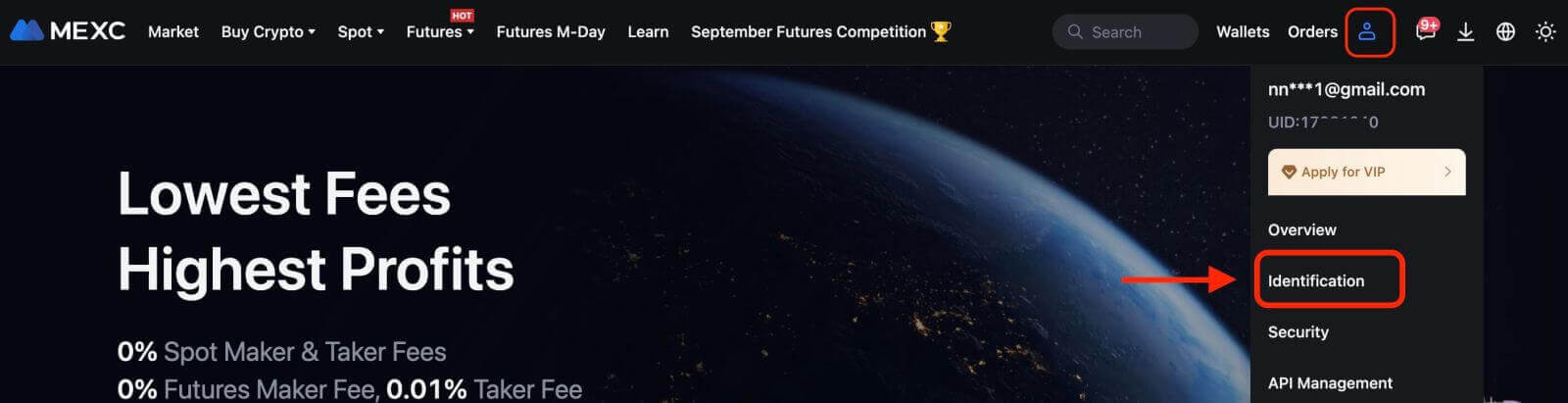
2. 「高度なKYC」の横にある[検証]をクリックします。
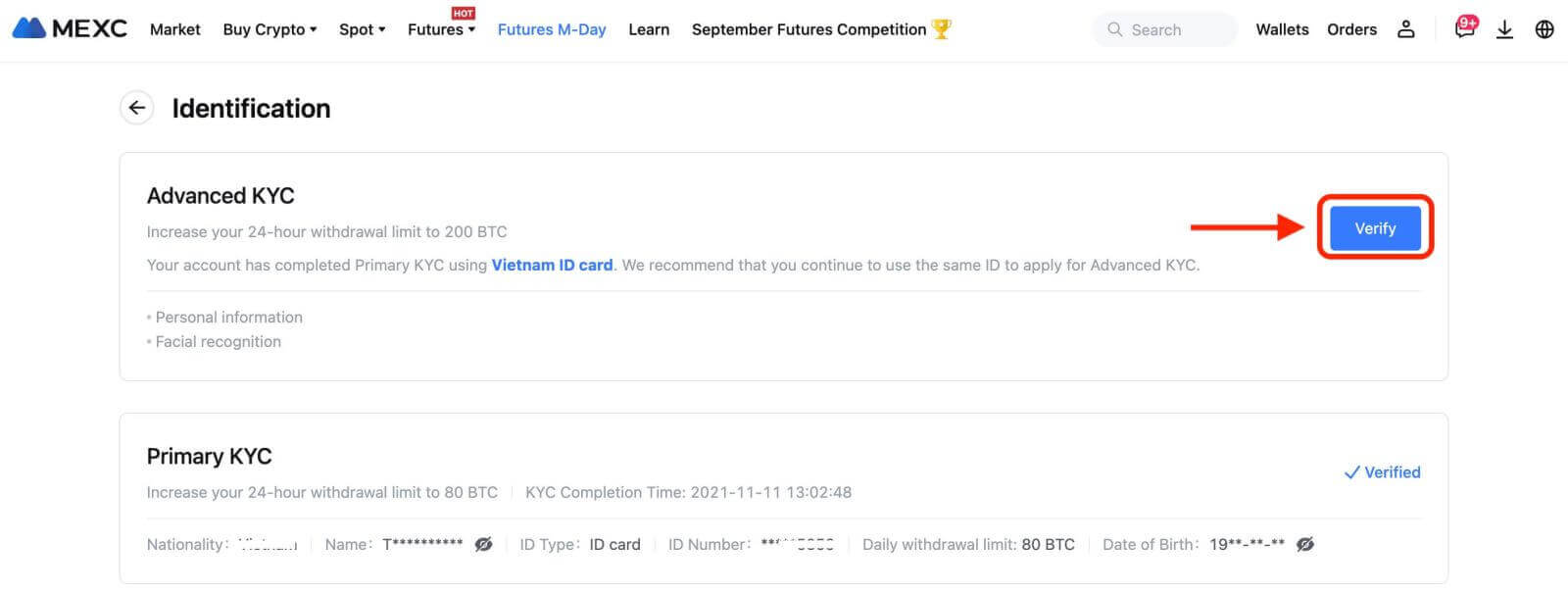
3. ID の国籍と ID タイプを選択します。 [確認]をクリックします。
注意してください: 主要な KYC を完了していない場合は、高度な KYC 中に ID の国籍と ID の種類を選択する必要があります。一次 KYC を完了している場合、デフォルトでは、一次 KYC 中に選択した ID の国籍が使用され、ID タイプを選択するだけで済みます。
4. 「プライバシー通知を読んだことを確認し、この同意に記載されているように、生体認証を含む個人データの処理に同意します。」の横のボックスにチェックを入れて、[次へ]をクリックします。
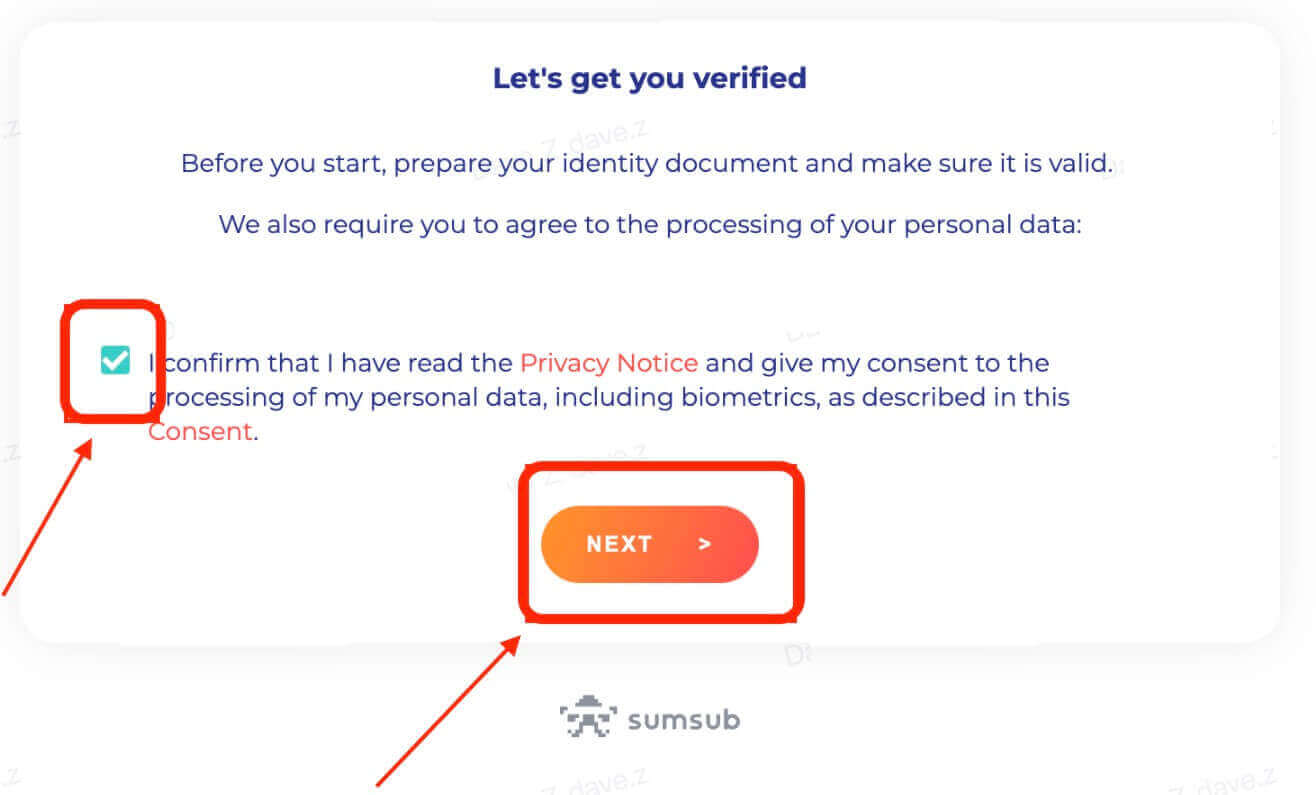
5. Web ページの要件に従って写真をアップロードします。
書類が完全に表示され、顔がはっきりと写真に写っていることを確認してください。
6. すべての情報が正しいことを確認した後、高度な KYC を送信します。
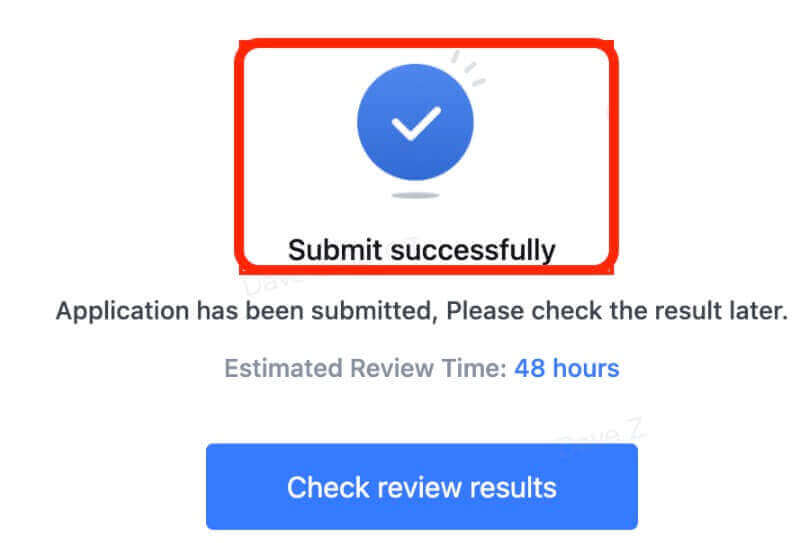
結果は48時間以内に判明します。気長にお待ちください。
高度なKYCプロセス中の一般的なエラー
- 不鮮明、不鮮明、または不完全な写真を撮影すると、高度な KYC 検証が失敗する可能性があります。顔認識を実行するときは、帽子を脱いで (該当する場合)、カメラに直接向き合ってください。
- Advanced KYC はサードパーティの公的セキュリティ データベースに接続されており、システムは自動検証を実行しますが、この検証は手動で無効にすることはできません。居住地や身分証明書の変更など、認証ができない特別な状況がある場合は、オンライン カスタマー サービスにお問い合わせください。
- 各アカウントは、高度な KYC を 1 日に最大 3 回までしか実行できません。アップロードされた情報の完全性と正確性を確認してください。
- アプリにカメラの許可が付与されていない場合、身分証明書の写真を撮ったり、顔認識を実行したりすることはできません。
MEXCパスワードをリセットする方法
MEXC パスワードを忘れた場合、または何らかの理由でパスワードをリセットする必要がある場合でも、ご心配なく。次の簡単な手順に従って簡単にリセットできます。ステップ 1. MEXC Web サイトにアクセスし、通常はページの右上隅にある「ログイン/サインアップ」ボタンをクリックします。
ステップ 2.ログインページで、「パスワードをお忘れですか?」をクリックします。 「ログイン」ボタンの下にあるリンクをクリックします。
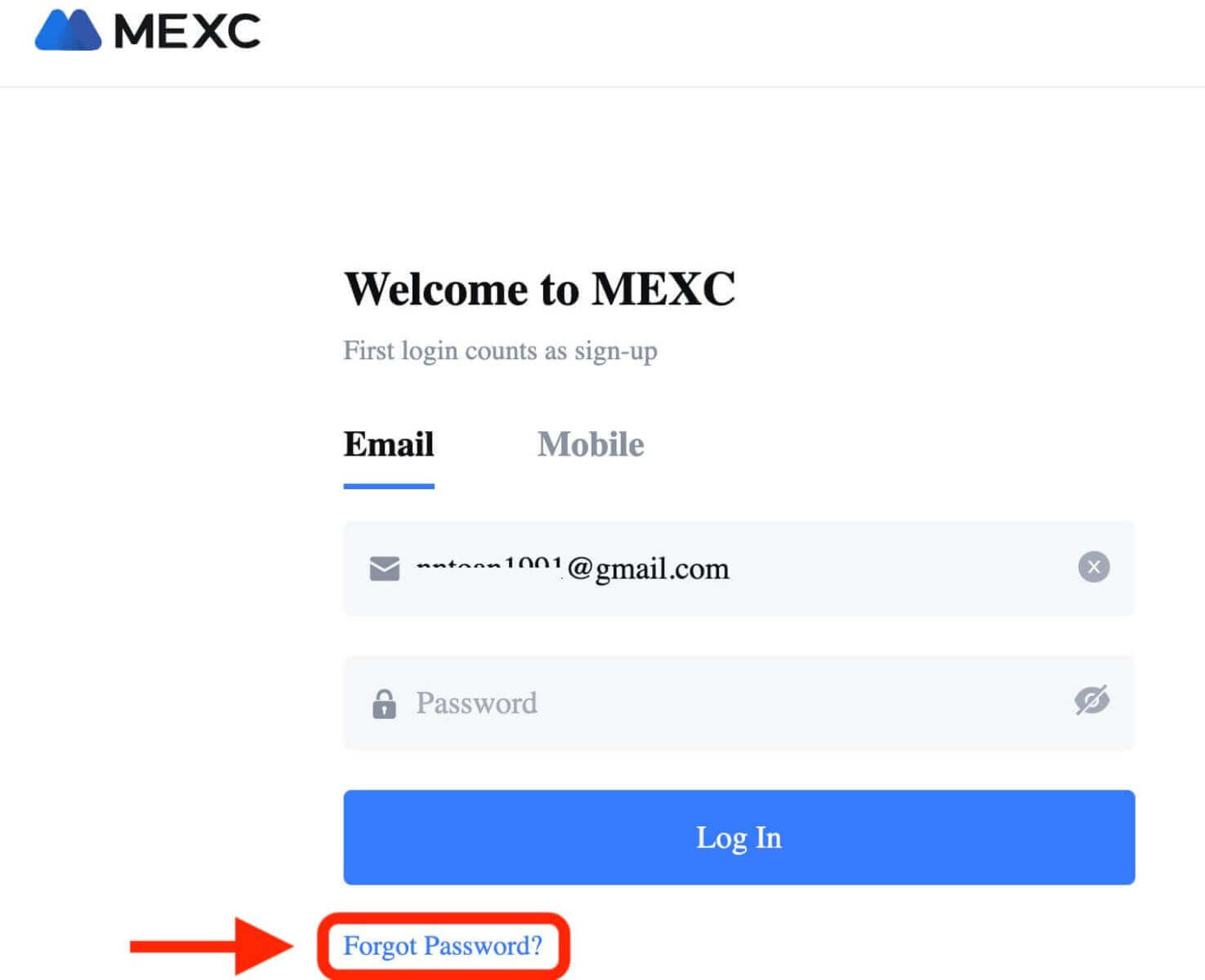
ステップ 3.アカウントの登録に使用した電子メール アドレスまたは電話番号を入力し、「次へ」ボタンをクリックします。
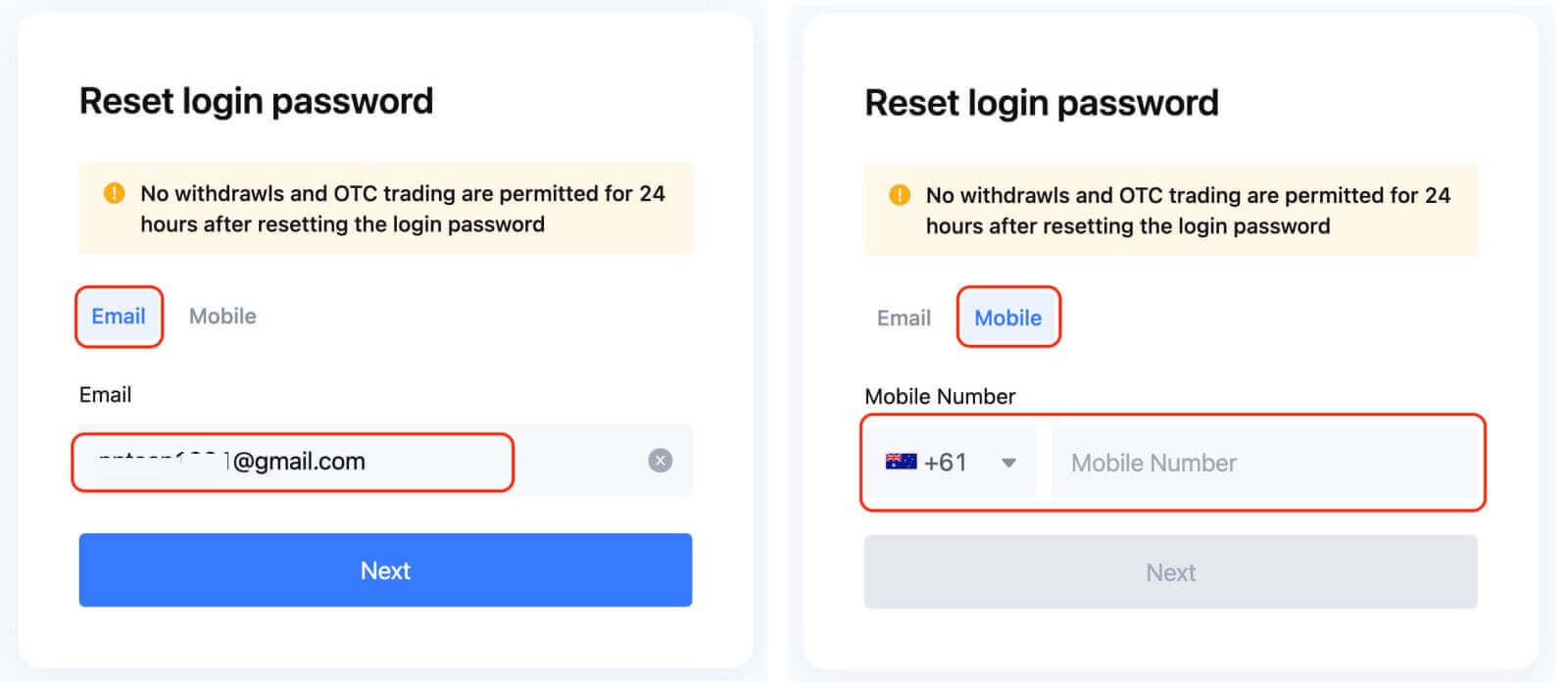
ステップ 4:セキュリティ対策として、MEXC は、ボットではないことを確認するために CAPTCHA を完了するよう求める場合があります。この手順を完了するには、表示される指示に従ってください。
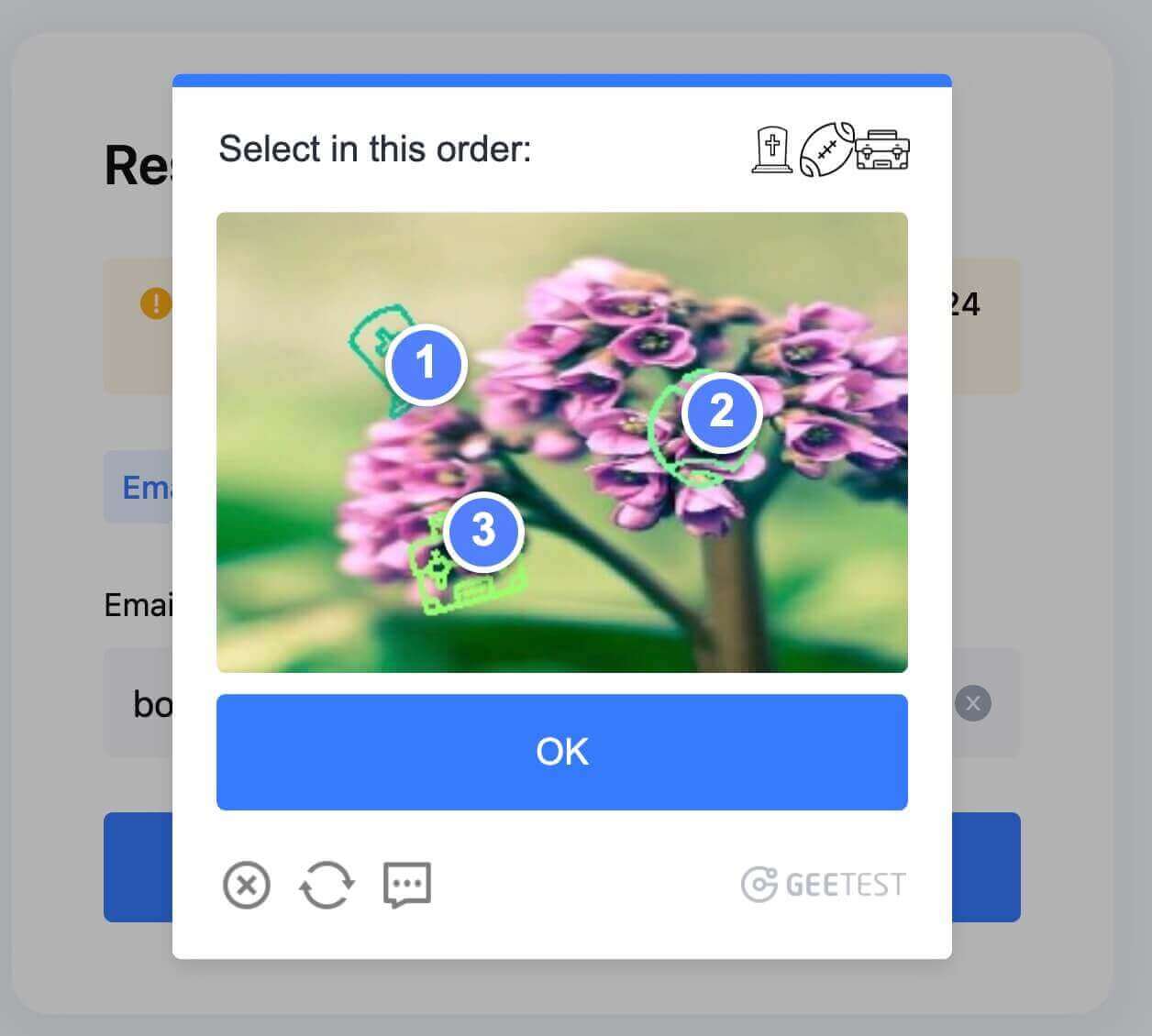
ステップ 5. [コードを取得] をクリックし、電子メールの受信箱に MEXC からのメッセージが届いているかどうかを確認します。認証コードを入力して「次へ」をクリックします。
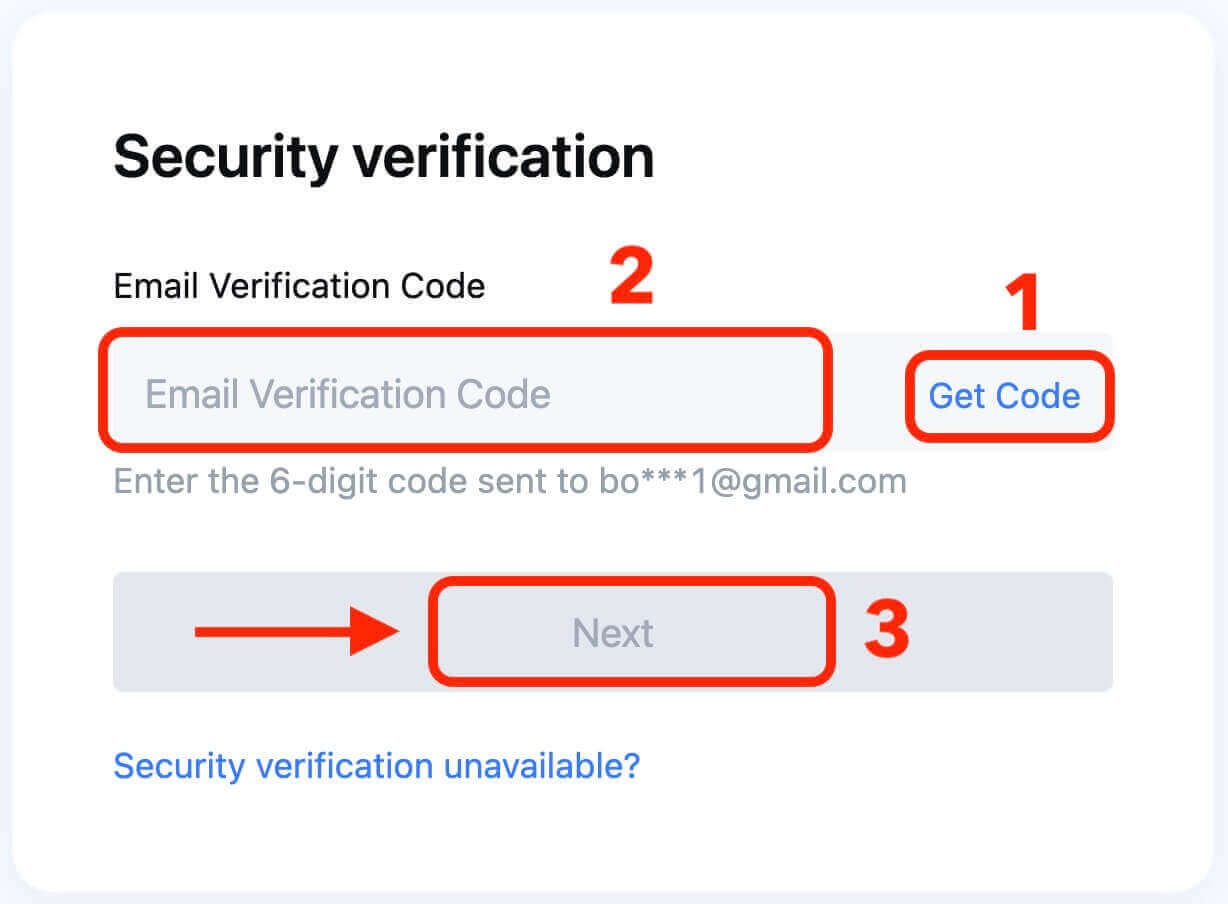
ステップ 6.確認のため、新しいパスワードをもう一度入力します。両方のエントリが一致していることを再確認してください。

ステップ 7.新しいパスワードでアカウントにログインし、MEXC との取引を楽しむことができます。
MEXCへの入金方法
MEXC デポジットの支払い方法
MEXC で暗号通貨を入金または購入するには 4 つの方法があります。
暗号通貨の転送
別のプラットフォームまたはウォレットから MEXC アカウントに暗号通貨を転送することもできます。この方法では、本人確認プロセスを経たり、暗号通貨を購入するための手数料を支払う必要はありません。暗号通貨を転送するには、MEXC に預けたい特定のコインまたはトークンの入金アドレスを生成する必要があります。これを行うには、「資産」ページに移動し、コインまたはトークン名の横にある「入金」ボタンをクリックします。次に、入金アドレスをコピーして、暗号通貨があるプラットフォームまたはウォレットに貼り付けることができます。正しい金額と種類の暗号通貨を正しいアドレスに送金しないと、資金を失う可能性があります。
法定通貨預金
現地通貨を使用して、銀行振込、クレジット カードなどのさまざまな支払い方法を通じて MEXC で直接暗号通貨を購入できます。お住まいの地域によっては、異なる法定通貨や支払いチャネルにアクセスできる場合があります。法定通貨を入金するには、本人確認プロセスを完了し、支払い方法を MEXC にバインドする必要があります。次に、「仮想通貨の購入」ページに移動し、購入する通貨と金額を選択します。利用可能な支払い方法とそれぞれの手数料が表示されます。注文を確認した後、MEXC アカウントに暗号通貨を受け取ります。
P2P取引
P2P 取引、つまりピアツーピア取引は、買い手と売り手の間で直接暗号通貨を交換する方法です。 MEXC での P2P 取引は、暗号通貨を法定通貨と交換する便利で安全な方法です。これにより、ユーザーは好みの支払い方法と取引パートナーをより柔軟かつ自由に選択できるようになります。
仮想通貨の購入
他の暗号通貨を支払いとして使用して、MEXC で暗号通貨を直接購入することもできます。このようにして、プラットフォームを離れたり、暗号通貨の転送に手数料を支払ったりすることなく、ある暗号通貨を別の暗号通貨に交換できます。暗号通貨を購入するには、「取引」ページに移動し、取引したい取引ペアを選択する必要があります。たとえば、USDT を使用してビットコインを購入したい場合は、BTC/USDT ペアを選択できます。次に、購入したいビットコインの量と価格を入力し、「BTCを購入」ボタンをクリックします。注文の詳細が表示され、注文が確定します。注文が完了すると、MEXC アカウントにビットコインが届きます。
MEXCに仮想通貨を預ける方法
MEXC への暗号通貨の入金 [Web]
すでに暗号通貨を他の場所で所有している場合は、取引のために他のウォレットまたはプラットフォームから MEXC プラットフォームに暗号通貨を転送するオプションがあります。ステップ 1: [ Spot ] にアクセスするには、右上隅にある[ Wallets ] をクリックするだけです。
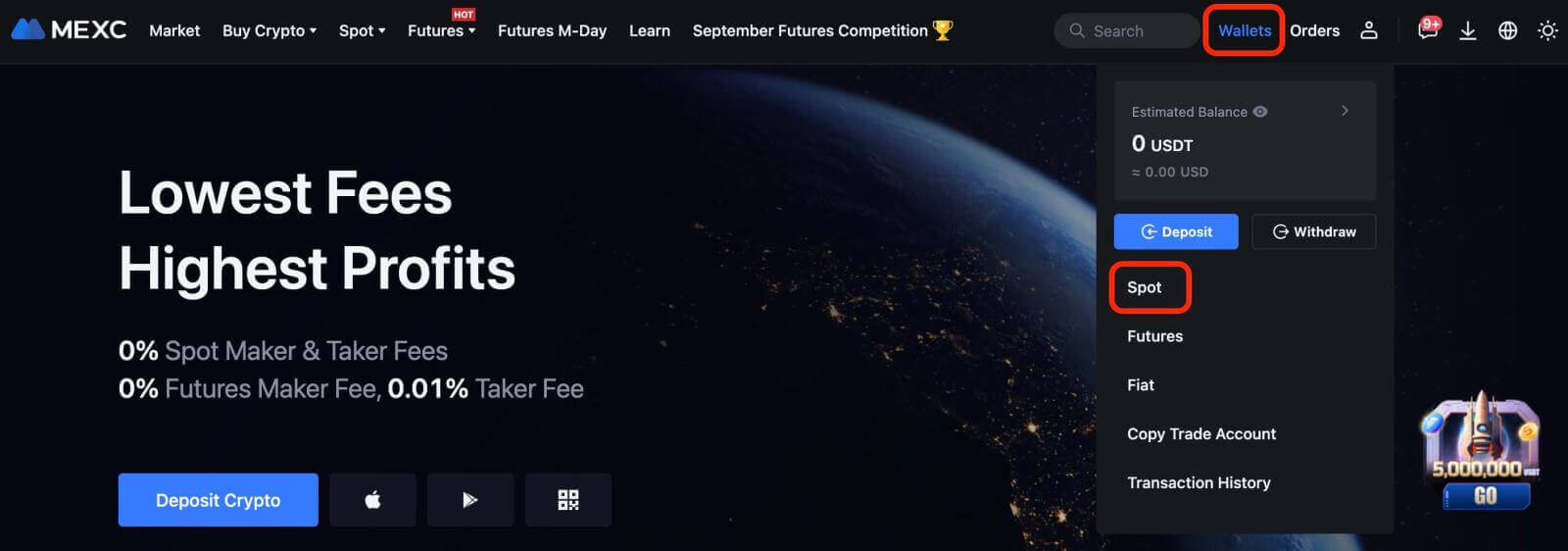 ステップ 2:右側の[入金
ステップ 2:右側の[入金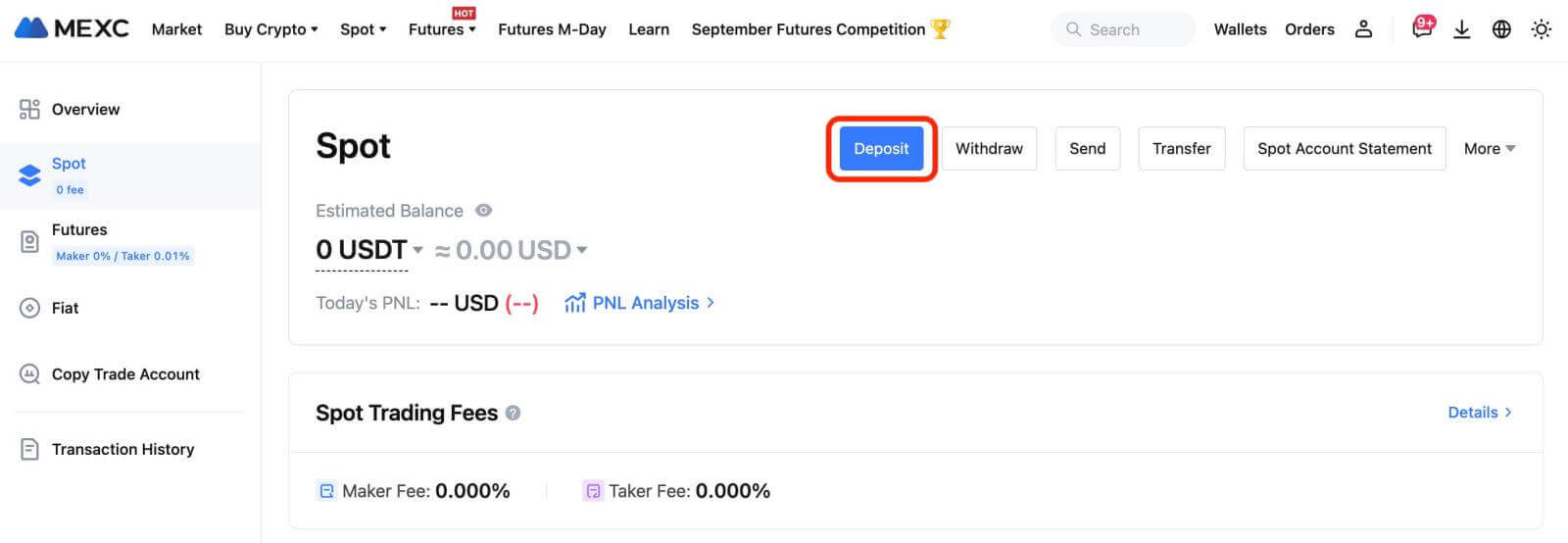
] をクリックします。ステップ 3:入金用の暗号通貨とそれに対応するネットワークを選択し、[アドレスの生成] をクリックします。例として、ERC20 ネットワークを使用して MX トークンを預け入れるプロセスを見てみましょう。提供された MEXC 入金アドレスをコピーし、出金プラットフォームに貼り付けます。
選択したネットワークが引き出しプラットフォームで選択したネットワークと一致することを確認することが重要です。間違ったネットワークを選択すると、取り返しのつかない資金損失が発生し、回復の可能性がなくなる可能性があります。
さらに、ネットワークが異なれば取引手数料も異なることに注意してください。出金手数料が安いネットワークを選択することができます。
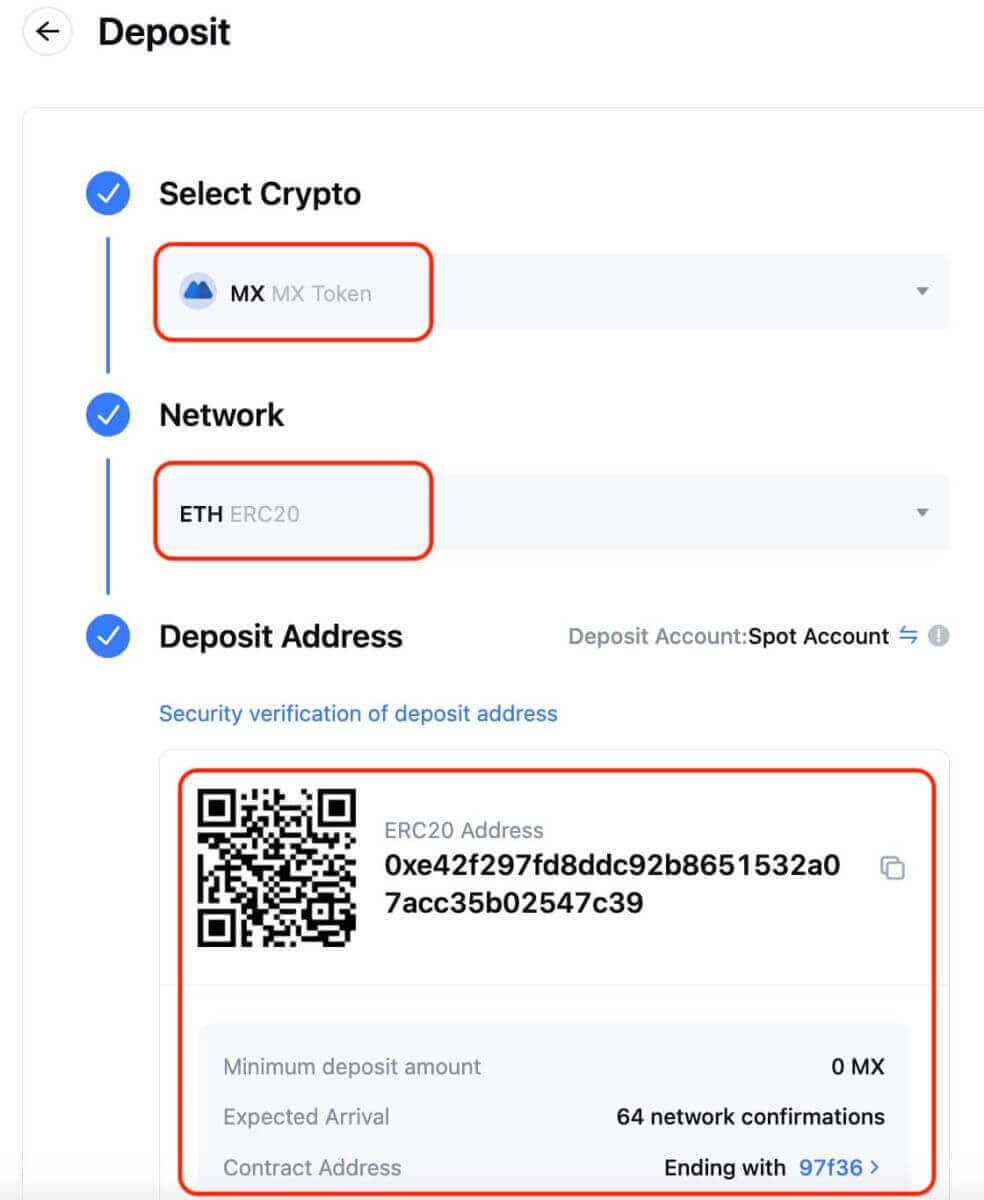
EOS などの特定のネットワークでは、入金時にメモを含めることが不可欠です。これがないと、住所が検出されなかったり、正しくクレジットされなかったりする可能性があります。
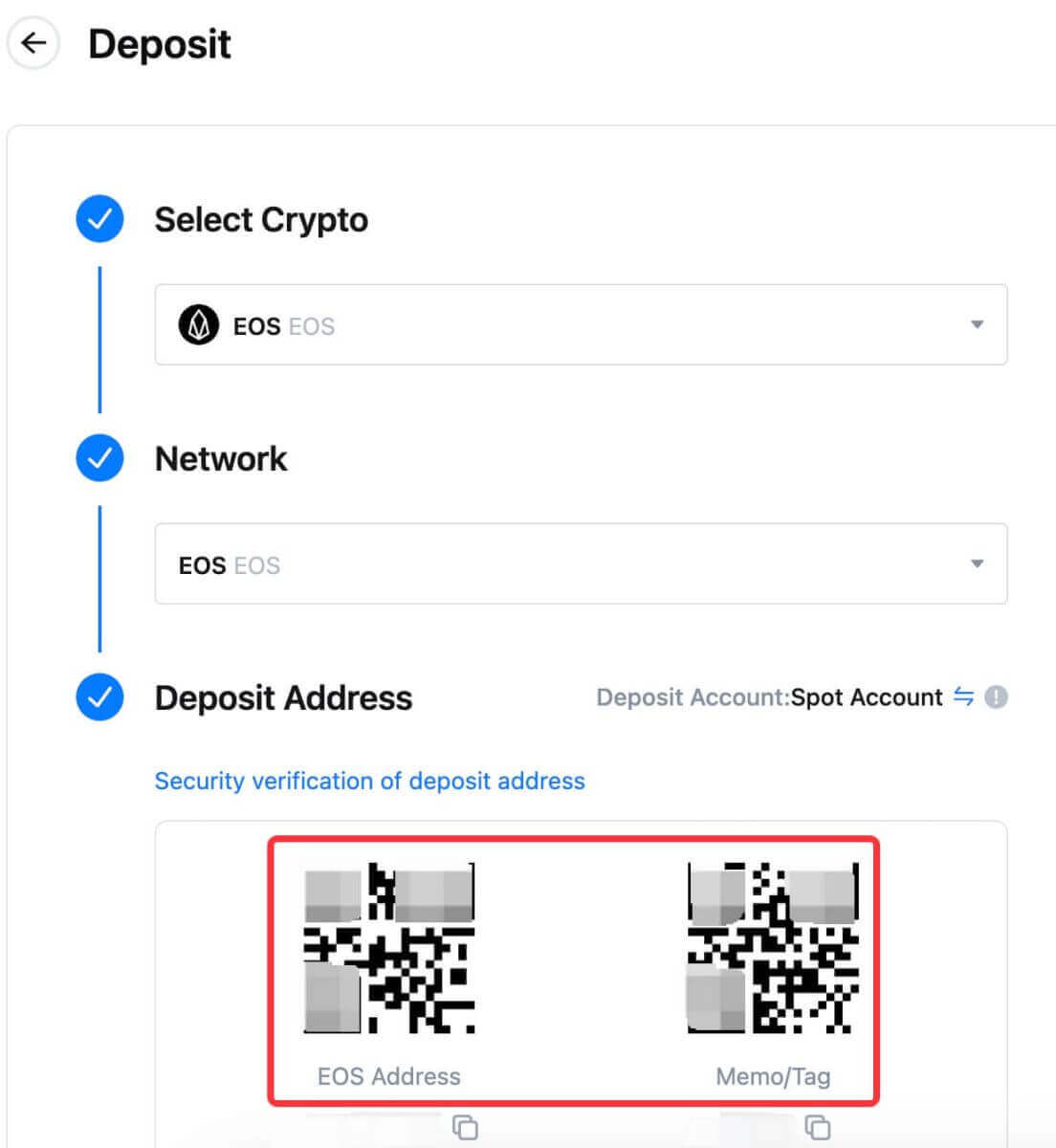
MX トークンを MEXC プラットフォームに引き出す方法を説明するために、MetaMask ウォレットを例に挙げてみましょう。
ステップ 4: MetaMask ウォレット内で [送信] をクリックします。
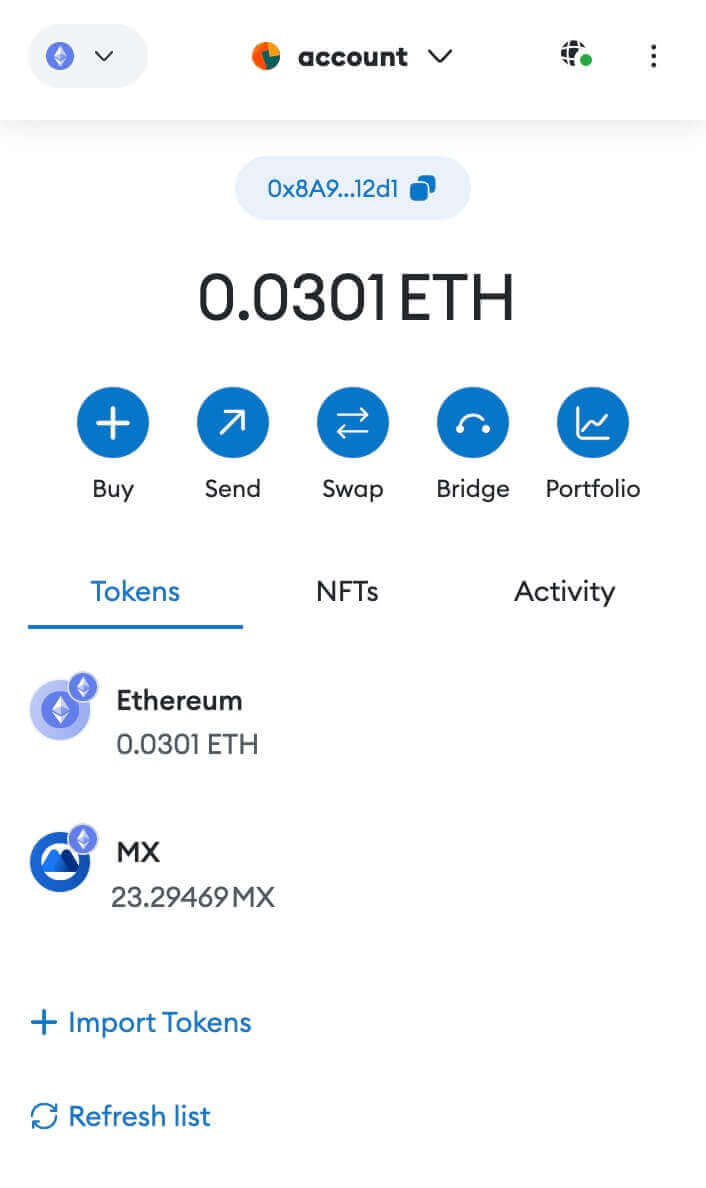
コピーした入金アドレスを MetaMask の出金アドレス フィールドに貼り付け、必ず入金アドレスと同じネットワークを選択してください。
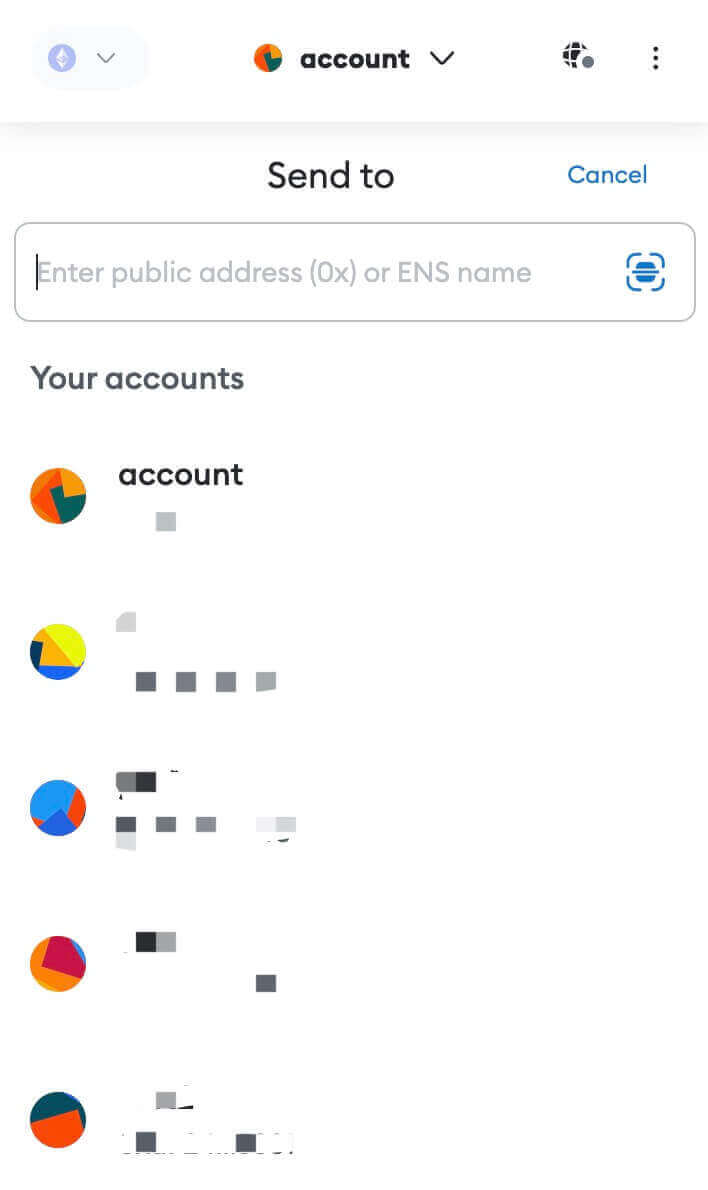
ステップ 5:引き出したい金額を入力し、[次へ] をクリックします。
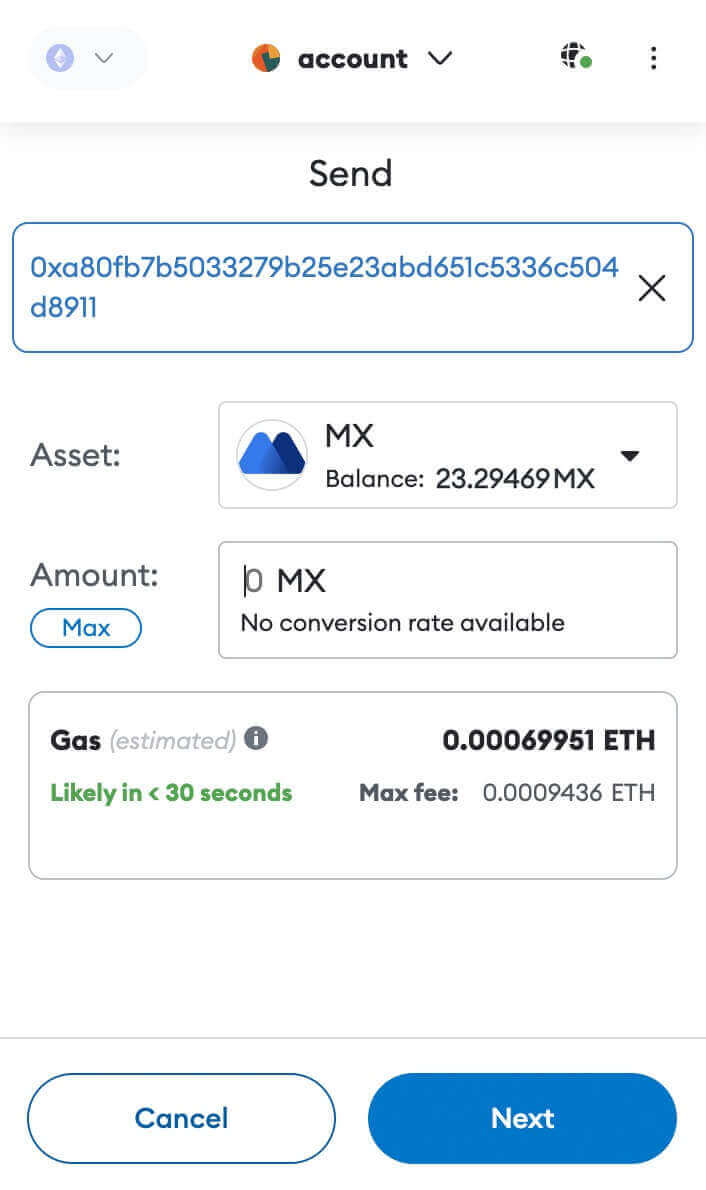
MX トークンの出金金額を確認し、現在のネットワーク取引手数料を確認し、すべての詳細が正確であることを確認してから、[確認] をクリックして続行し、MEXC プラットフォームへの出金を完了します。あなたの資金は間もなくあなたの MEXC 口座に入金されます。
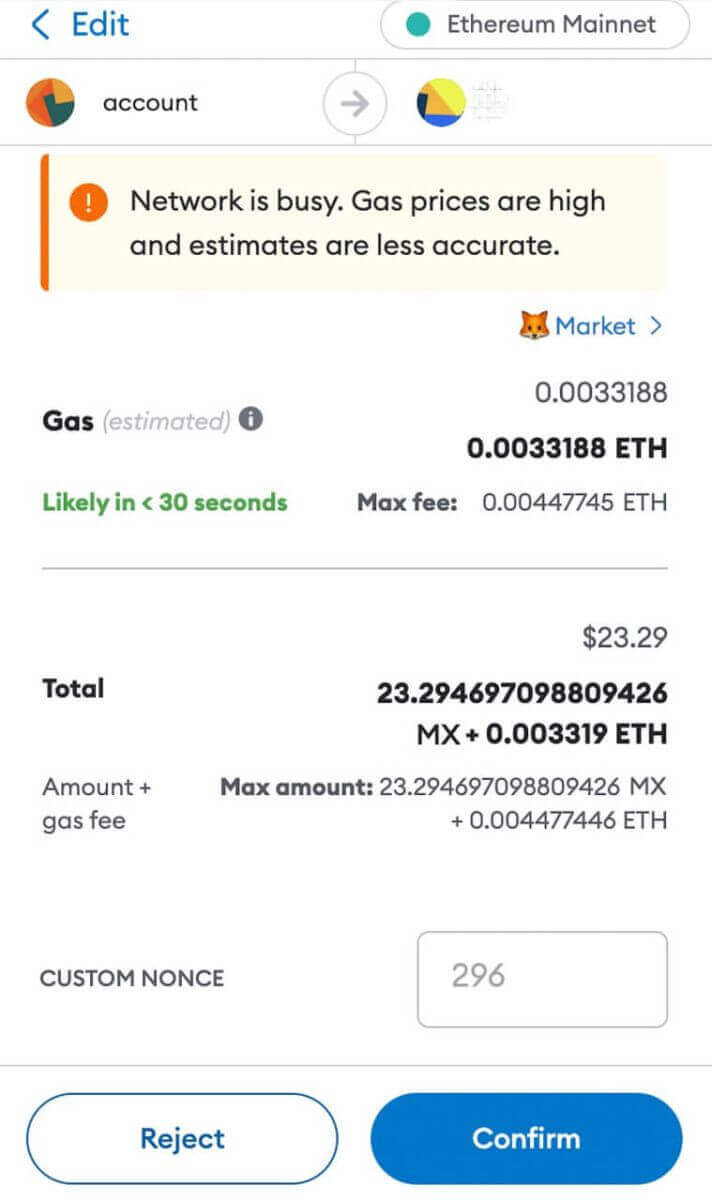
MEXC への暗号通貨の入金 [アプリ]
1. MEXC アプリを開き、最初のページで [ウォレット] をタップします。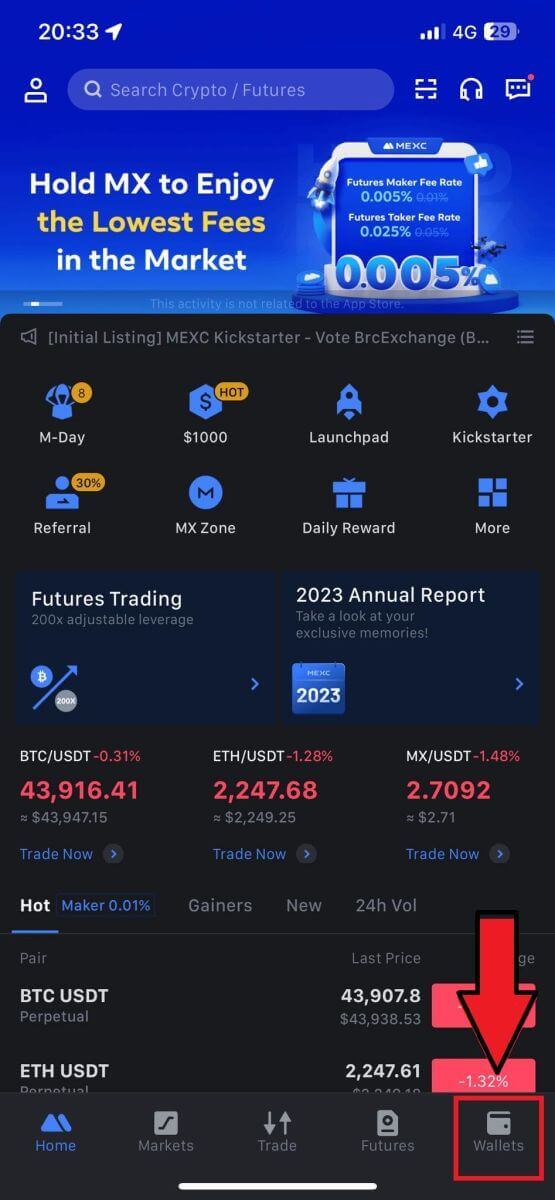
2. [入金] をタップして続行します。
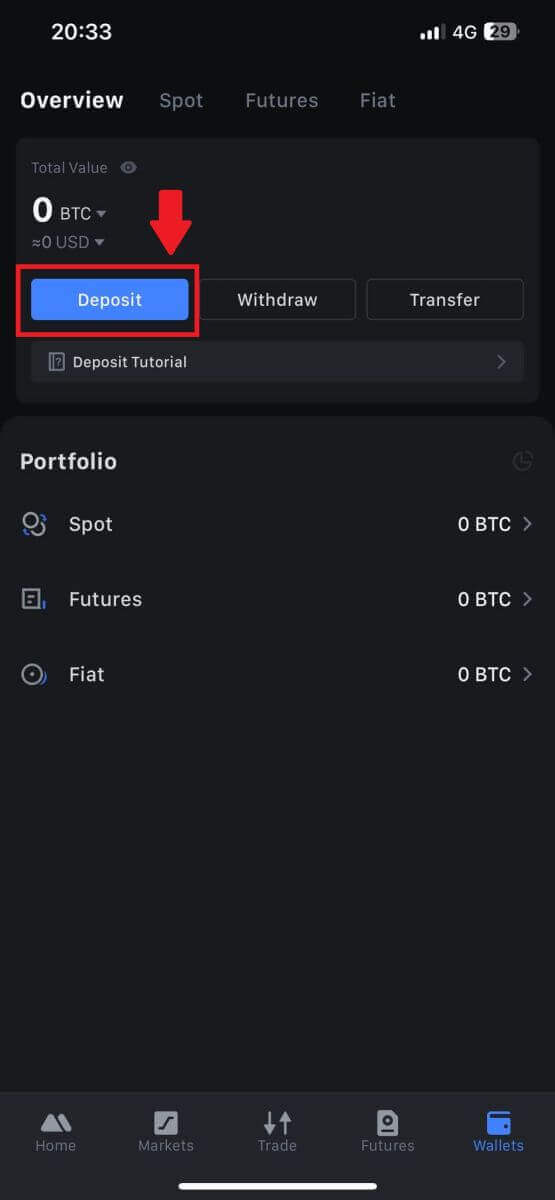
3. 次のページに移動したら、入金する暗号を選択します。暗号検索をタップしてこれを行うことができます。ここでは例として MX を使用します。
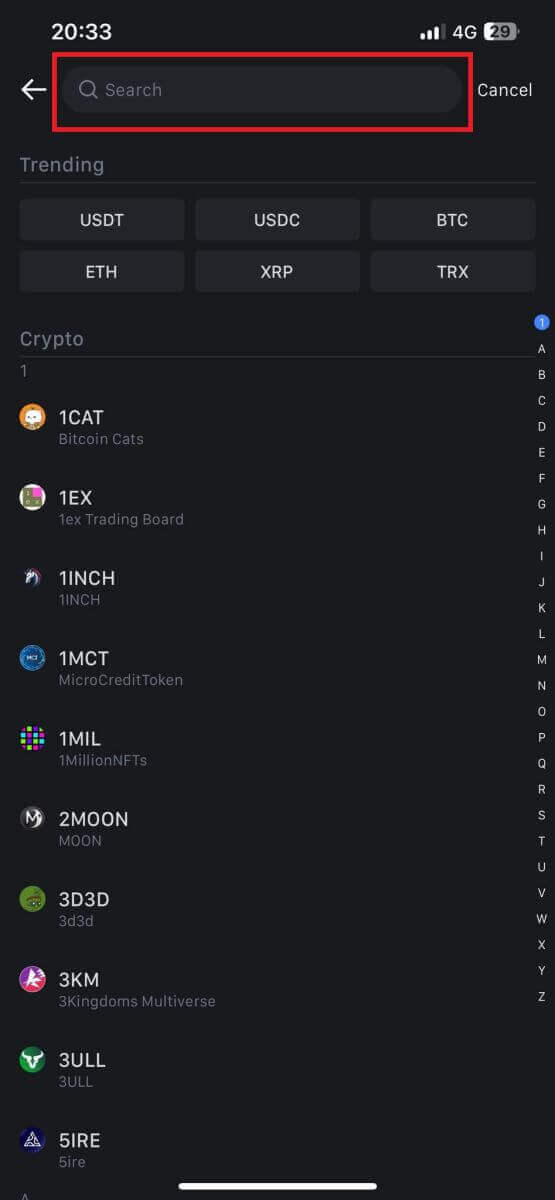
4. [入金] ページで、ネットワークを選択してください。
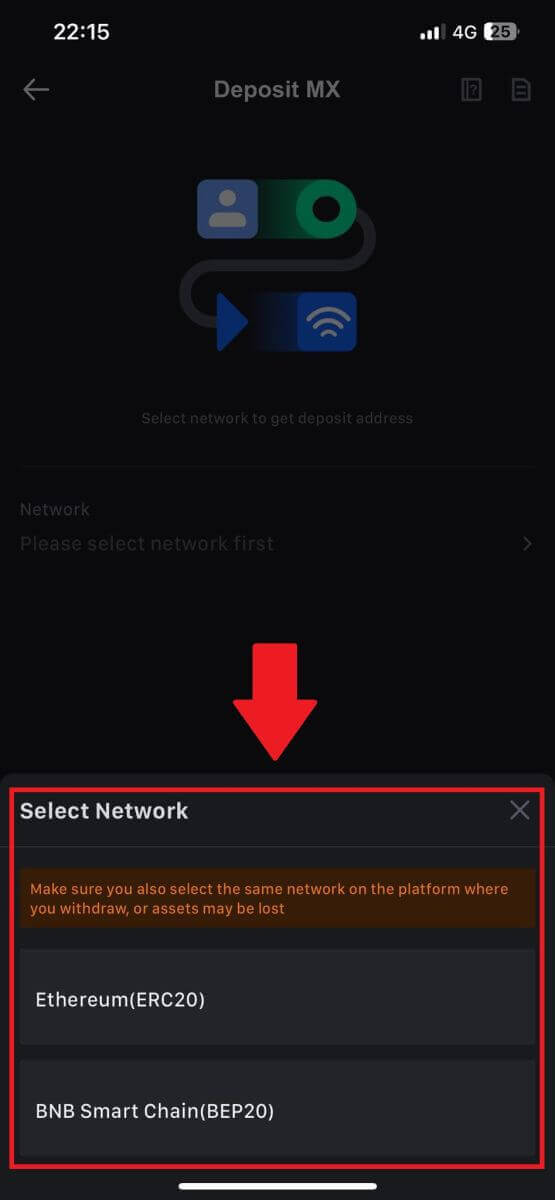
5. ネットワークを選択すると、入金アドレスと QR コードが表示されます。
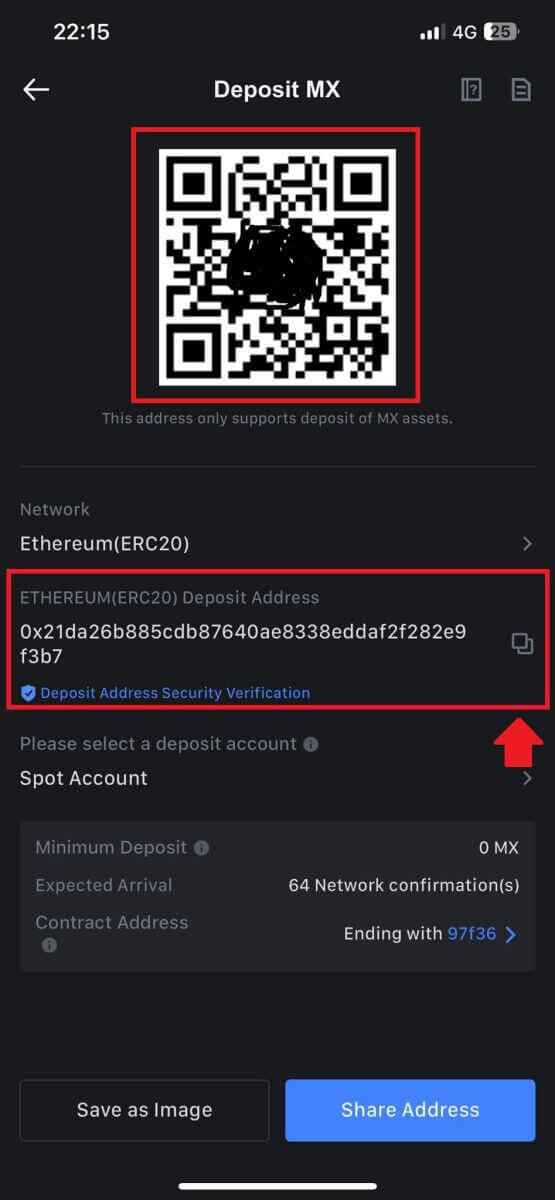
EOS などの特定のネットワークでは、入金するときにアドレスと一緒にメモを忘れずに含めてください。メモがないと住所が検出されない可能性があります。
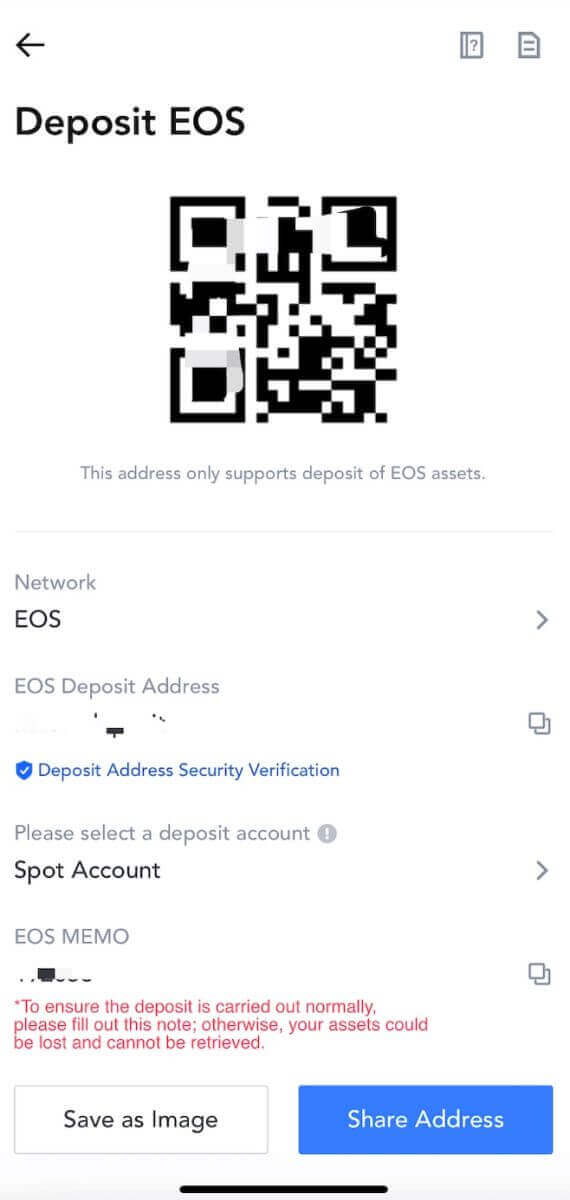
6. MetaMask ウォレットを例として使用して、MX トークンを MEXC プラットフォームに引き出す方法を示します。
入金アドレスをコピーして、MetaMask の出金アドレス フィールドに貼り付けます。入金アドレスと同じネットワークを選択してください。 [次へ]をタップして続行します。
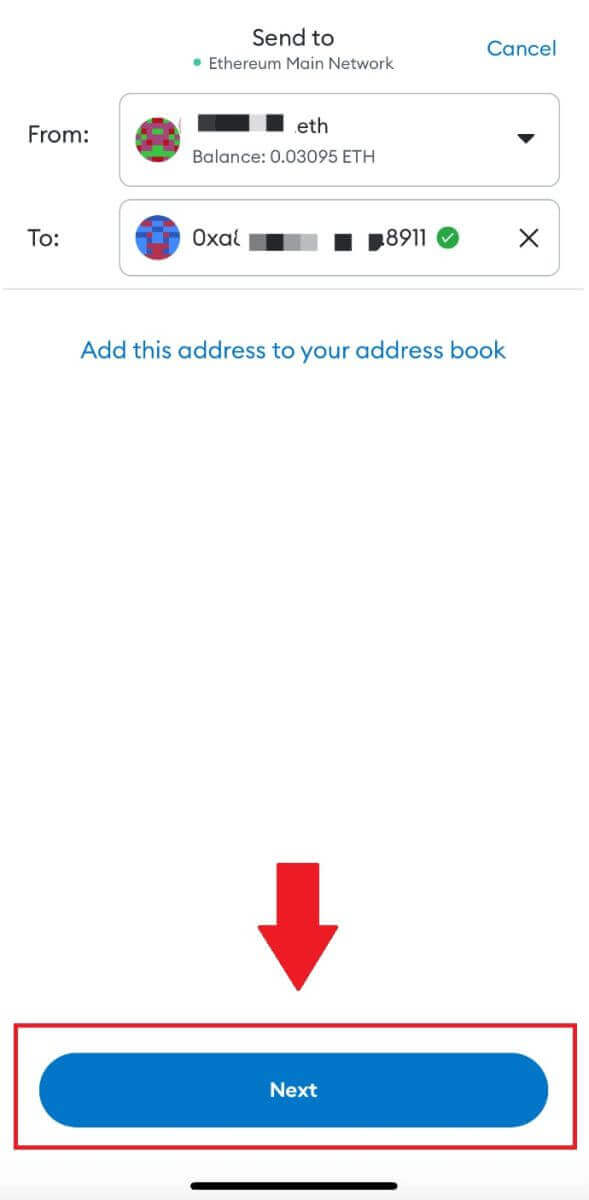
7. 出金したい金額を入力し、[次へ]をクリックします。
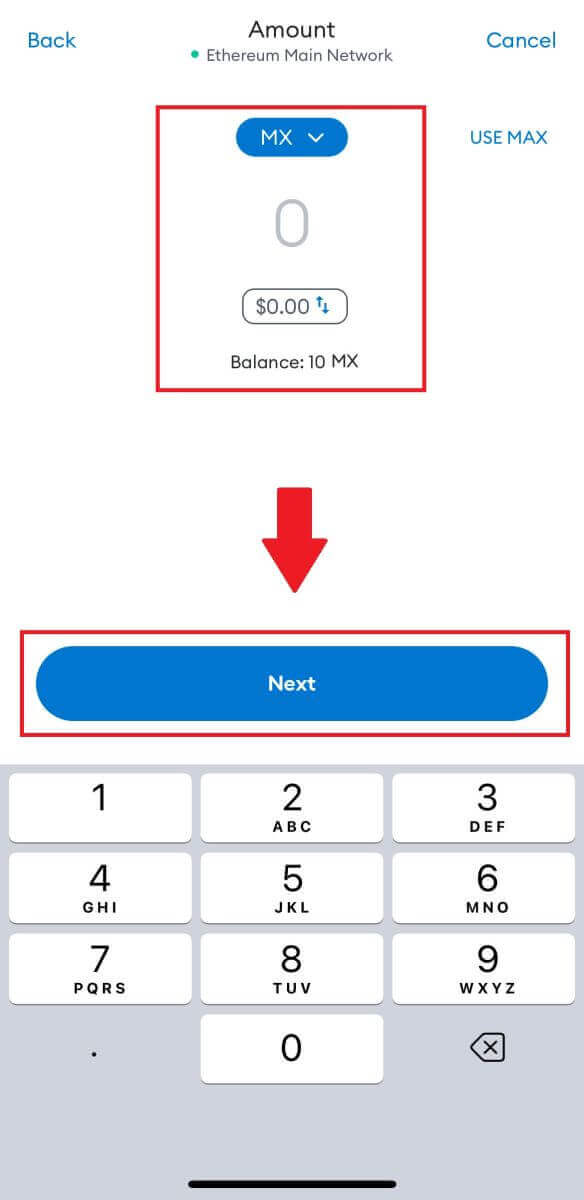
7. MX トークンの出金金額を確認し、現在のネットワーク取引手数料を確認し、すべての情報が正確であることを確認してから、[送信] をクリックして MEXC プラットフォームへの出金を完了します。あなたの資金は間もなくあなたの MEXC 口座に入金されます。
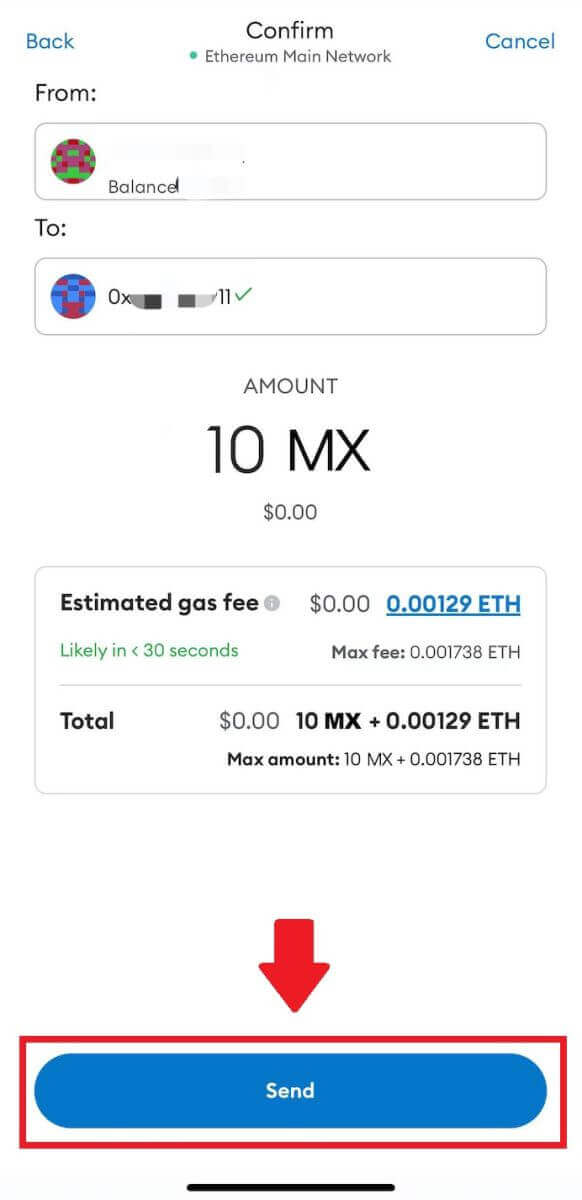
MEXCでクレジット/デビットカードを使用して仮想通貨を購入する方法
MEXC [Web] でクレジット/デビットカードを使用して仮想通貨を購入する
このガイドでは、法定通貨のデビット カードまたはクレジット カードを使用して暗号通貨を購入するための詳細なステップバイステップのチュートリアルが記載されています。法定通貨の購入を開始する前に、高度な KYC 検証が完了していることを確認してください。
ステップ 1:上部のナビゲーション バーに移動し、「暗号通貨の購入」をクリックして、「デビット/クレジット カード」を選択します。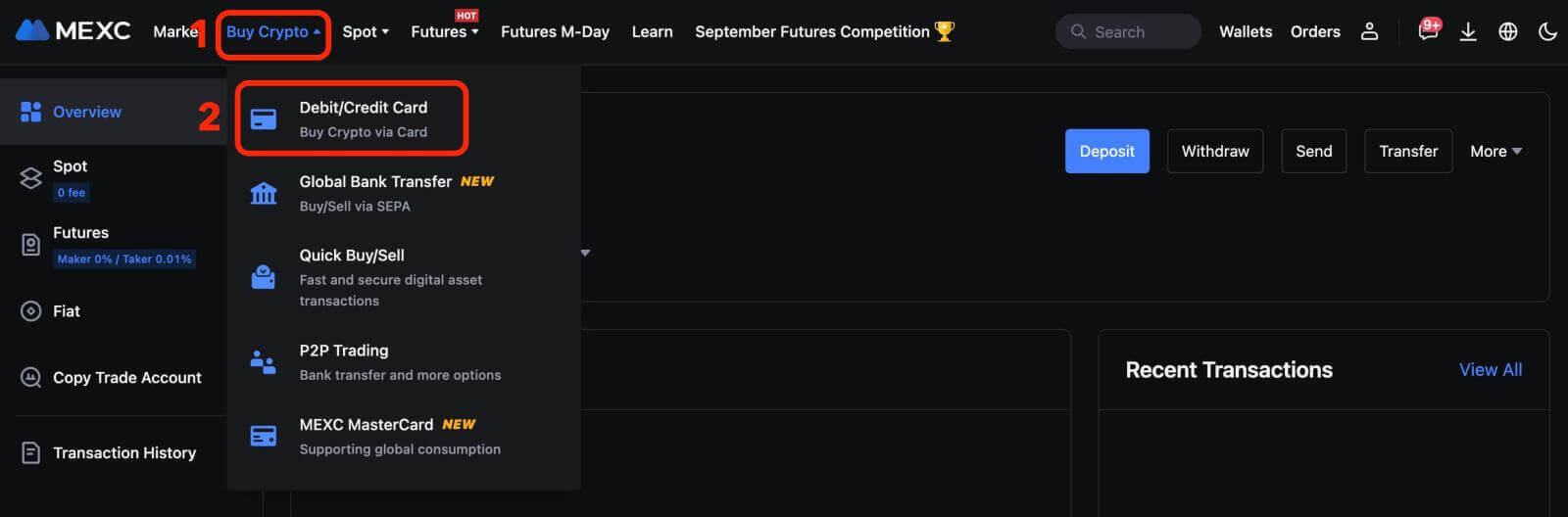
ステップ 2:「カードを追加」をクリックして、カードのリンクを完了します。
- 「カードを追加」をクリックします。
- デビット/クレジット カードの詳細を入力してプロセスを完了します。
総合ガイド
- ご本人名義のカードのみでのお支払いとなりますのでご了承ください。
- Visa カードと MasterCard による支払いも十分にサポートされています。
- デビット/クレジット カードは、サポートされている地域の管轄区域でのみリンクできます。
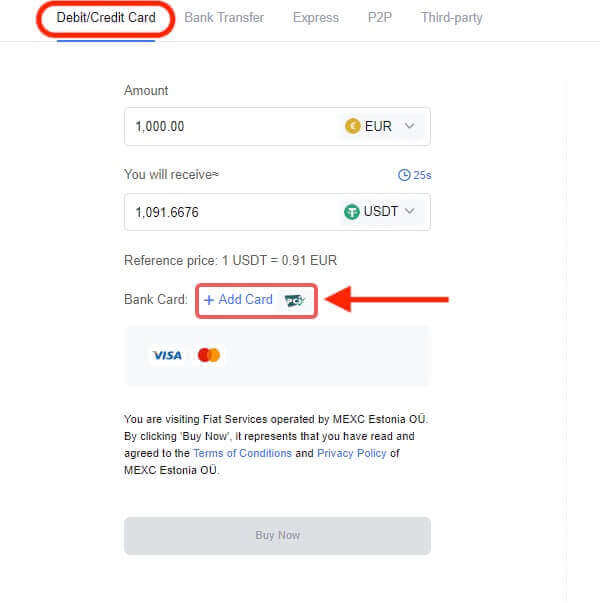
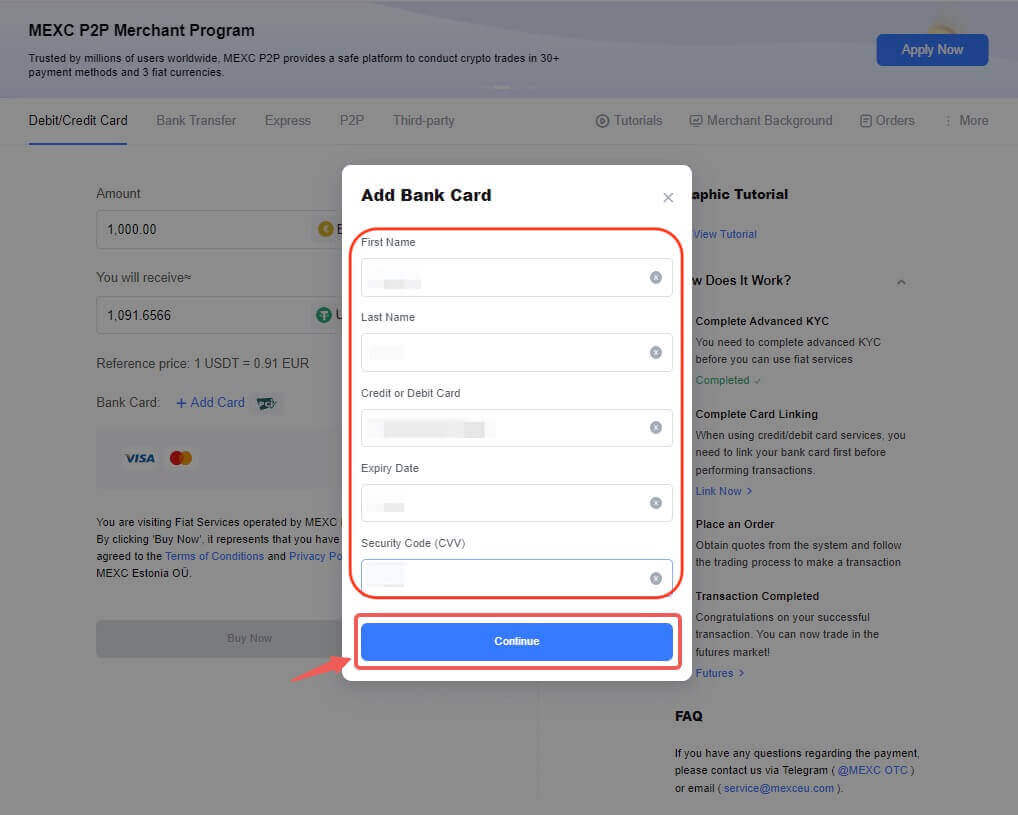
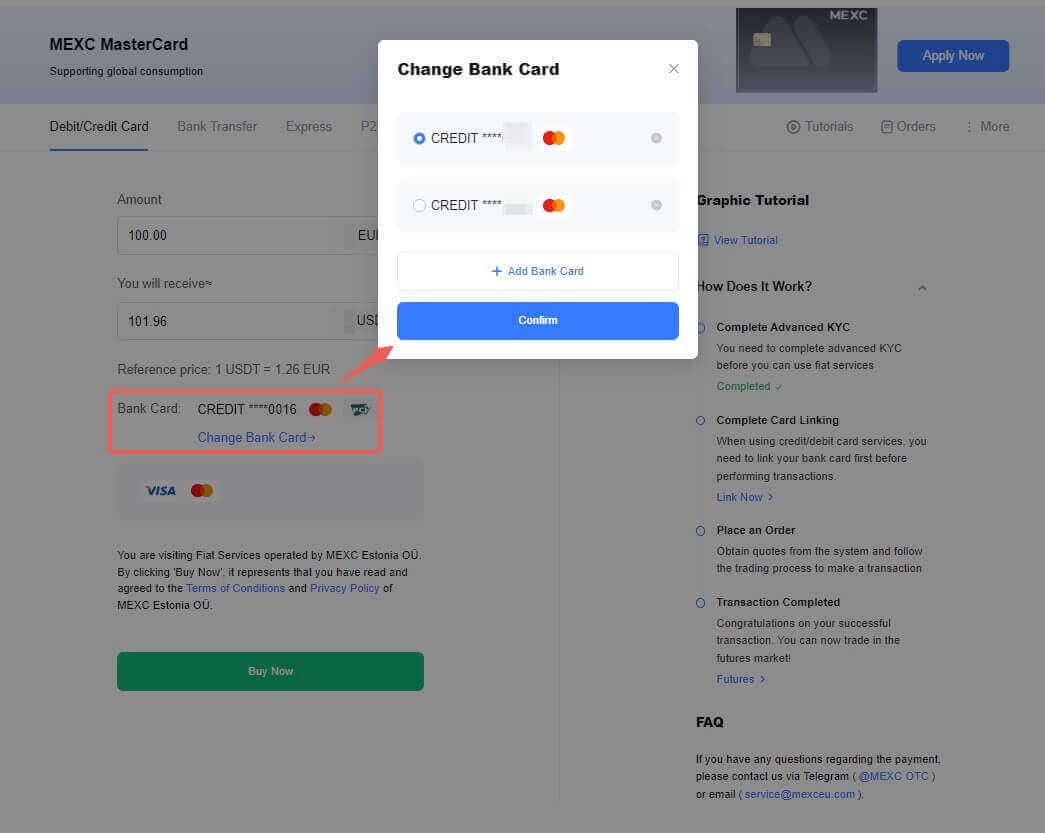
ステップ 3:カードのリンク プロセスが完了したら、デビット/クレジット カードを使用して暗号通貨の購入を開始します。
- 支払いに使用する法定通貨を選択します。現在サポートされているオプションはEUR、GBP、および USDです。
- 購入に使用する金額を法定通貨で入力します。システムは、リアルタイムの相場に基づいて、受け取る仮想通貨の金額を自動的に計算します。
- 取引に使用したい特定のデビット/クレジット カードを選択し、「今すぐ購入」をクリックして暗号通貨の購入を開始します。
注: リアルタイムの見積もりは、その時々の参考価格から導出されます。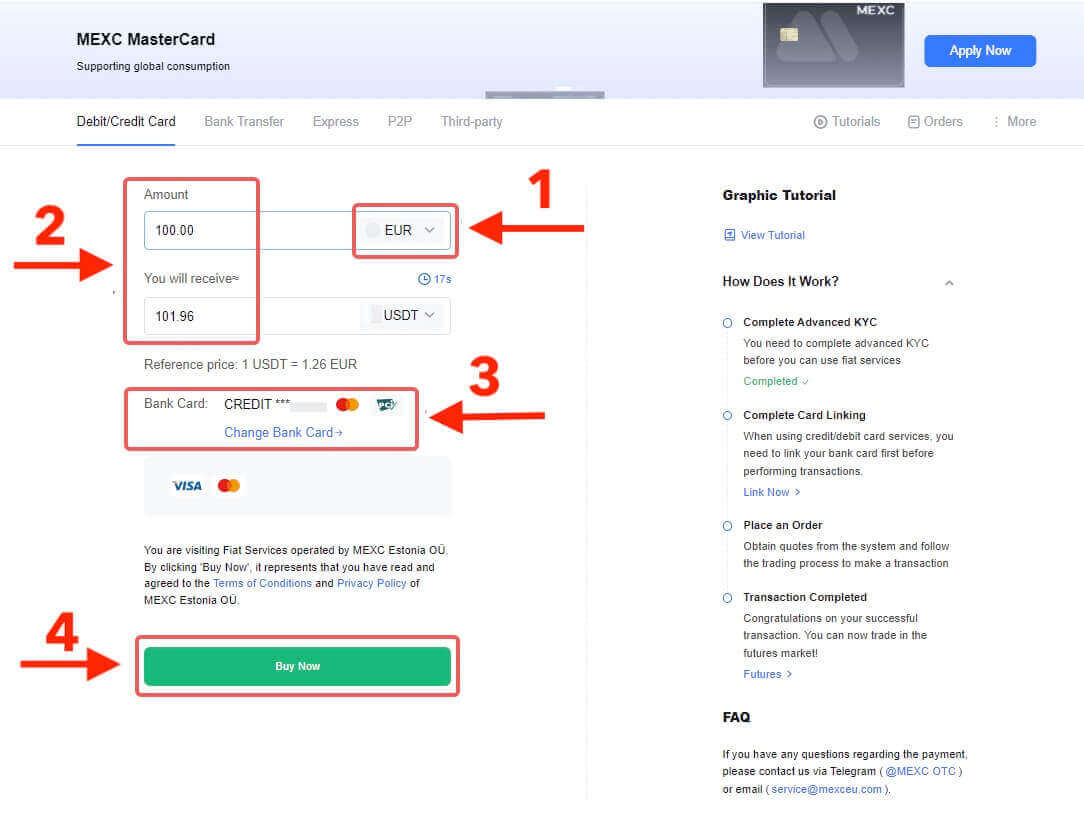
ステップ 4:ご注文は現在処理中です。
- 銀行の OTP トランザクション ページに自動的にリダイレクトされます。画面上の指示に従って支払いの確認を完了します。
- 銀行カードによる支払いは通常、数分以内に処理されます。支払いが正常に確認されると、購入した暗号通貨が MEXC フィアット ウォレットに入金されます。
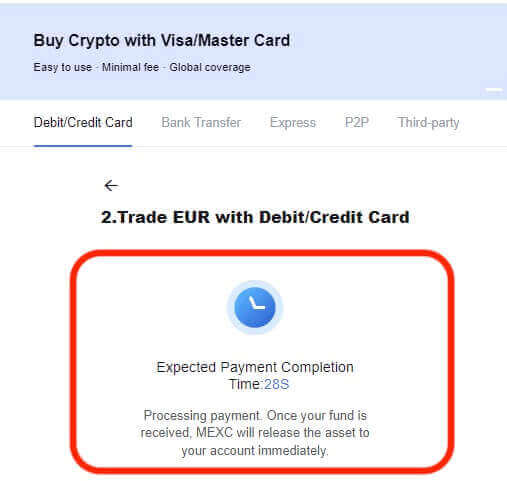
ステップ5:ご注文は完了です。
- 「注文」タブを確認してください。過去のすべてのフィアット取引をここで確認できます。
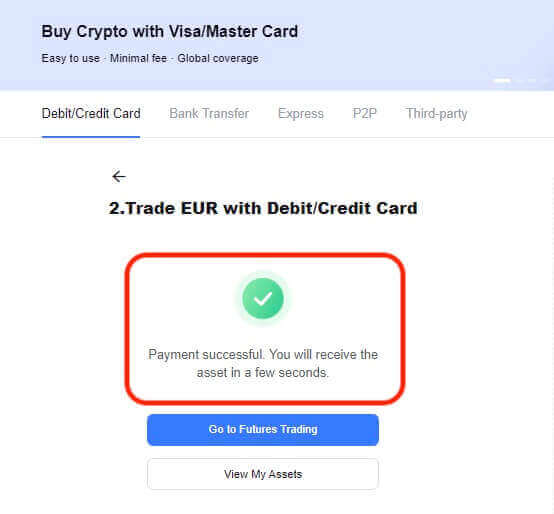
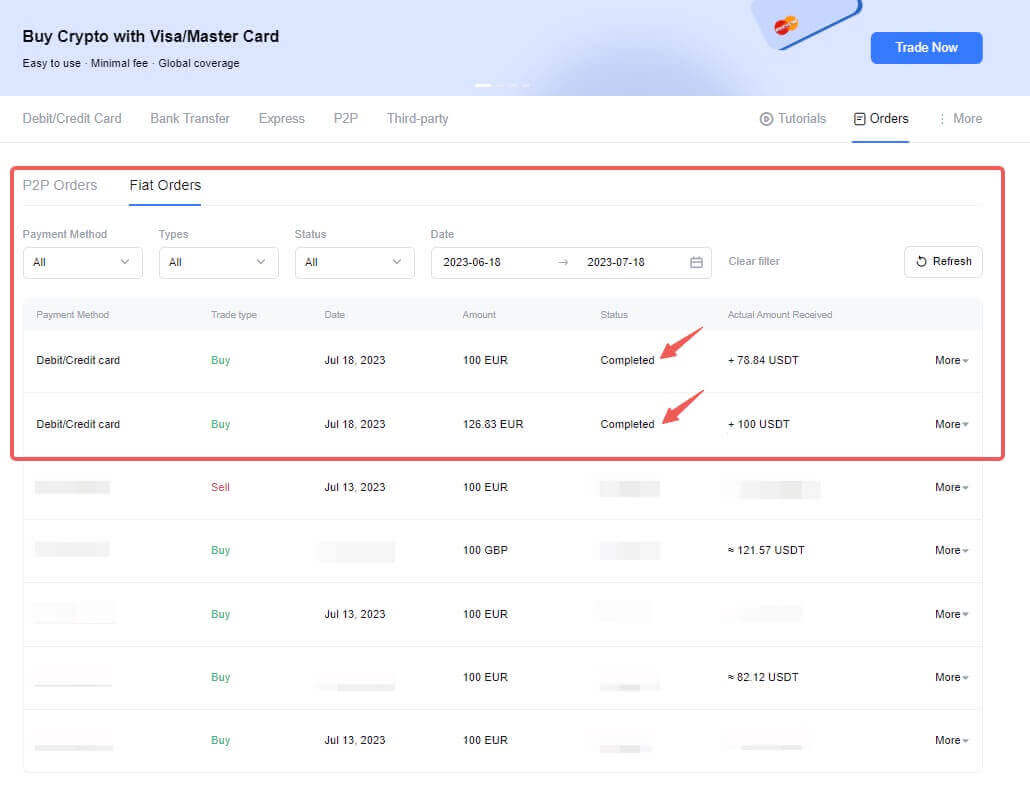
重要な注意事項
このサービスは、サポートされている地域に居住する KYC 認証済みユーザーのみがアクセスできます。
お支払いはご本人名義のカードのみとなります。
お取引には約2%の手数料がかかります。
入金制限:
- 単一トランザクションの最大制限:
- 米ドル: 3,100ドル
- ユーロ: 5,000ユーロ
- 英国ポンド: £4,300
- 1 日あたりの最大制限:
- 米ドル: 5,100ドル
- ユーロ: 5,300ユーロ
- 英国ポンド: £5,200
- 単一トランザクションの最大制限:
スムーズで安全な取引を実現するために、これらの重要なガイドラインを必ず遵守してください。
MEXC でクレジット/デビット カードで仮想通貨を購入 [アプリ]
1. MEXC アプリを開き、最初のページで [詳細] をタップします。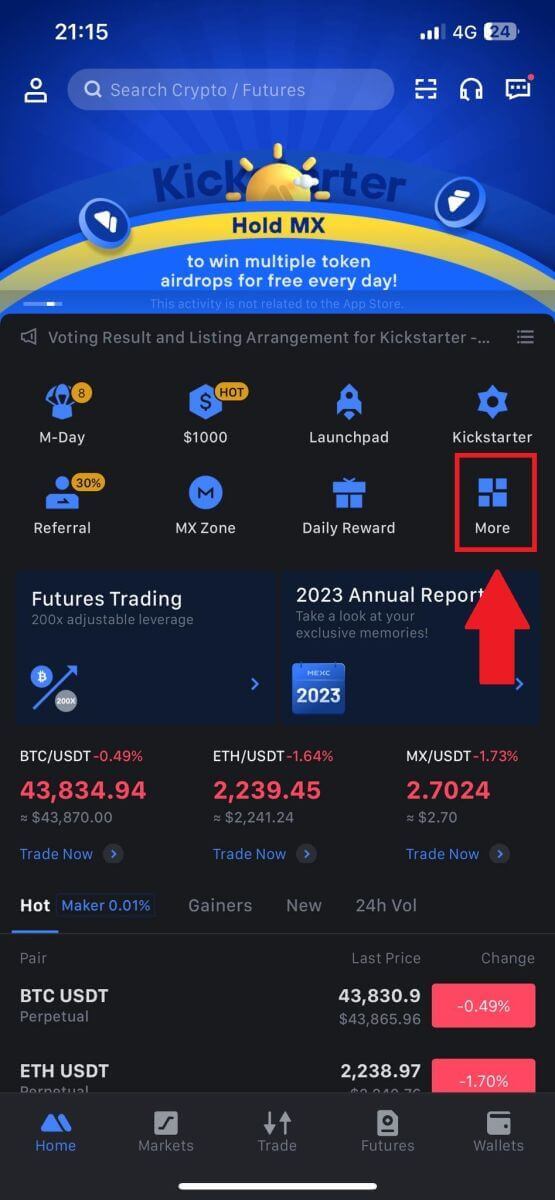
2. [仮想通貨を購入] をタップして続行します。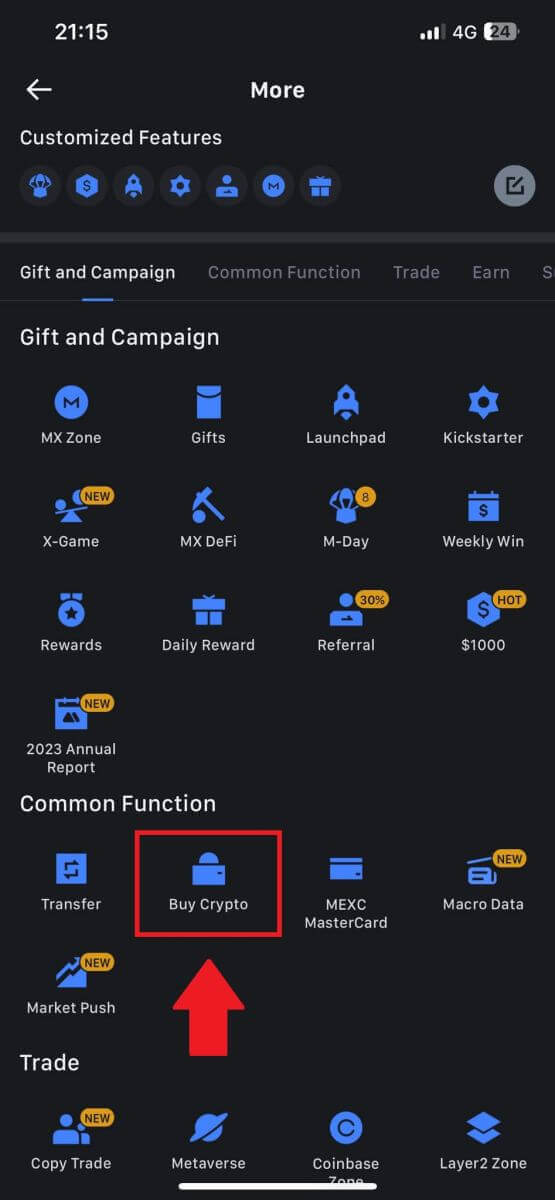
3. 下にスクロールして [Visa/MasterCard を使用] を見つけます。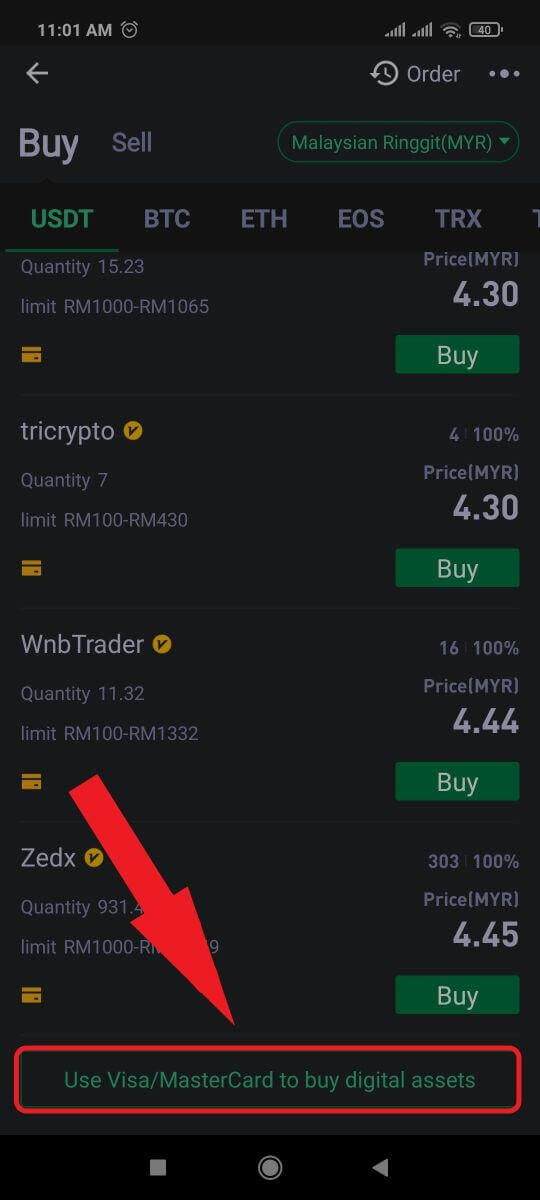
4. 法定通貨を選択し、購入する暗号資産を選択して、支払いサービスプロバイダーを選択します。 [はい]をタップします。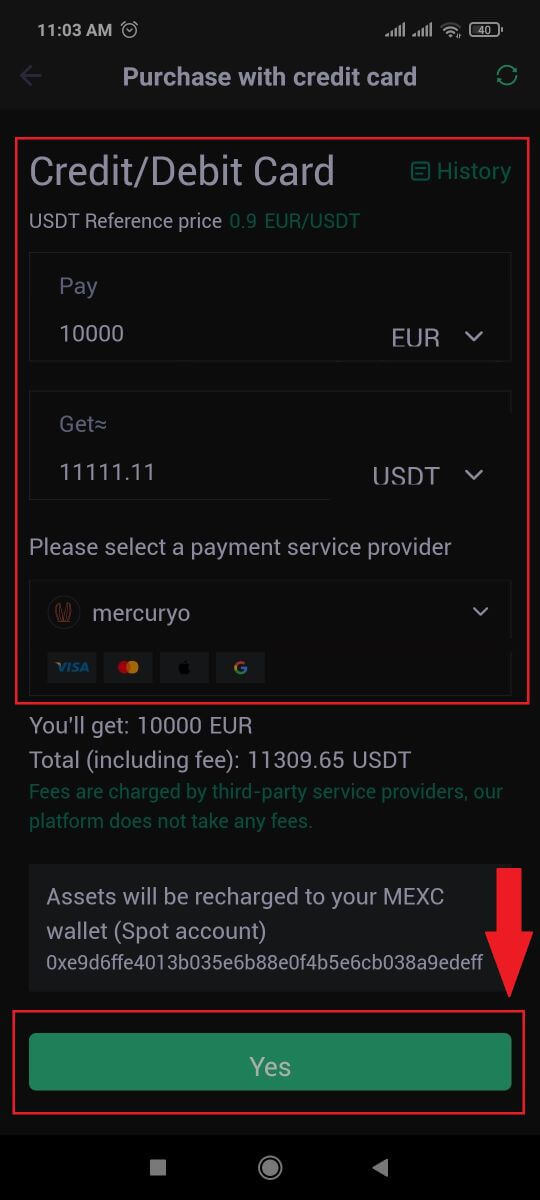
5. さまざまなサービスプロバイダーがさまざまな支払い方法をサポートしており、手数料や為替レートも異なる場合があることに注意してください。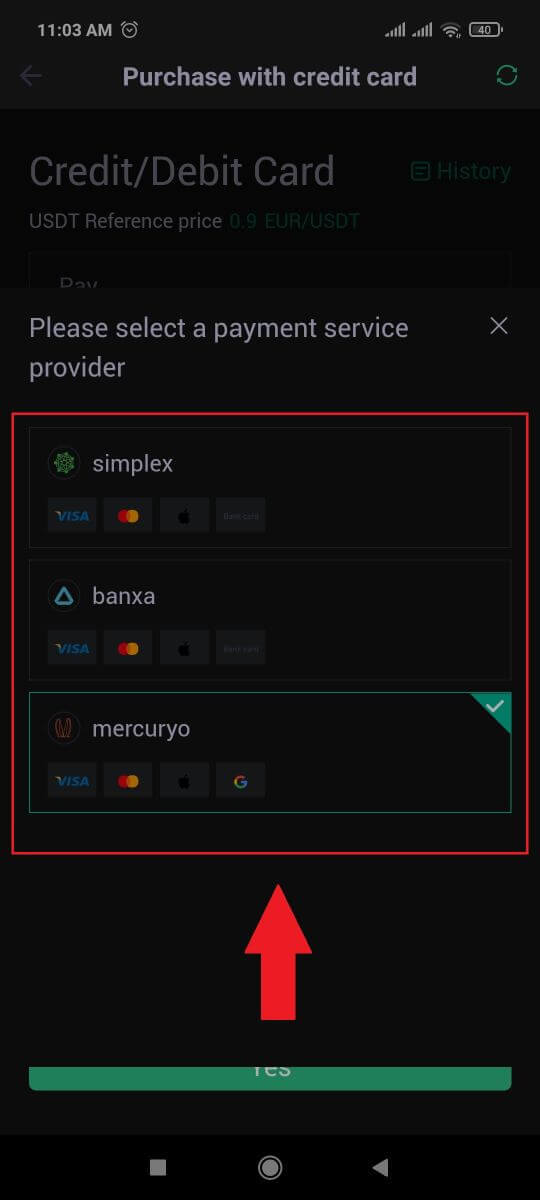
6. チェックボックスにチェックを入れ、[OK]をタップします。サードパーティのサイトにリダイレクトされます。取引を完了するには、そのサイトに記載されている指示に従ってください。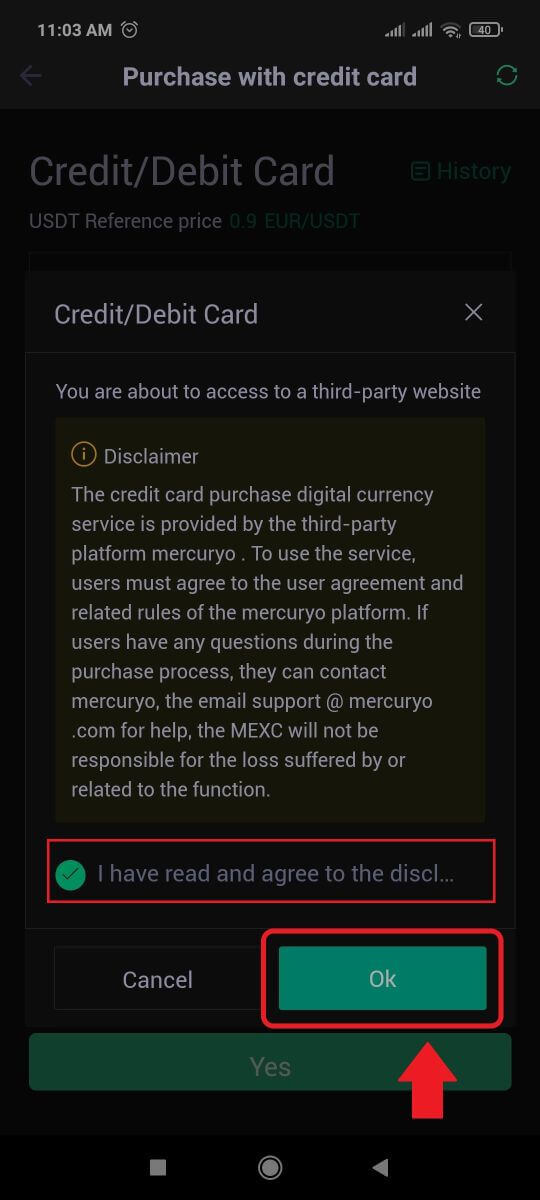
MEXCからP2P取引を通じて仮想通貨を購入する方法
MEXC で P2P を通じて仮想通貨を購入する [Web]
MEXC での P2P 取引を通じて仮想通貨を購入するプロセスについて説明します。ステップ 1: [仮想通貨の購入]をクリックして[ P2P 取引]にアクセスし、[ P2P 取引]を選択します。 ステップ 2: 取引のニーズに基づいて注文情報を確認します。
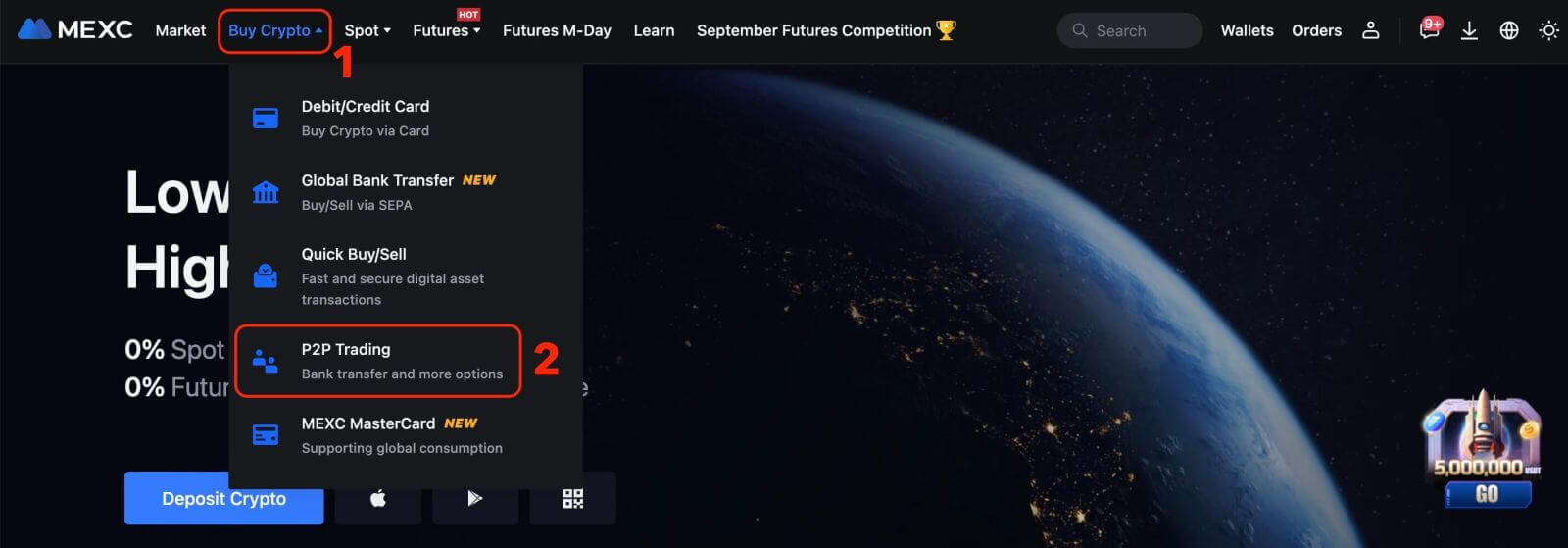
- トランザクション モードとしてP2Pを選択します。
- [購入] タブをクリックして、利用可能な広告にアクセスします。
- [USDT]、[USDC]、[BTC]、[ETH]などの利用可能な暗号通貨のリストから、購入する仮想通貨を選択します。
- [広告主] 列で、ご希望の P2P 販売者を選択します。
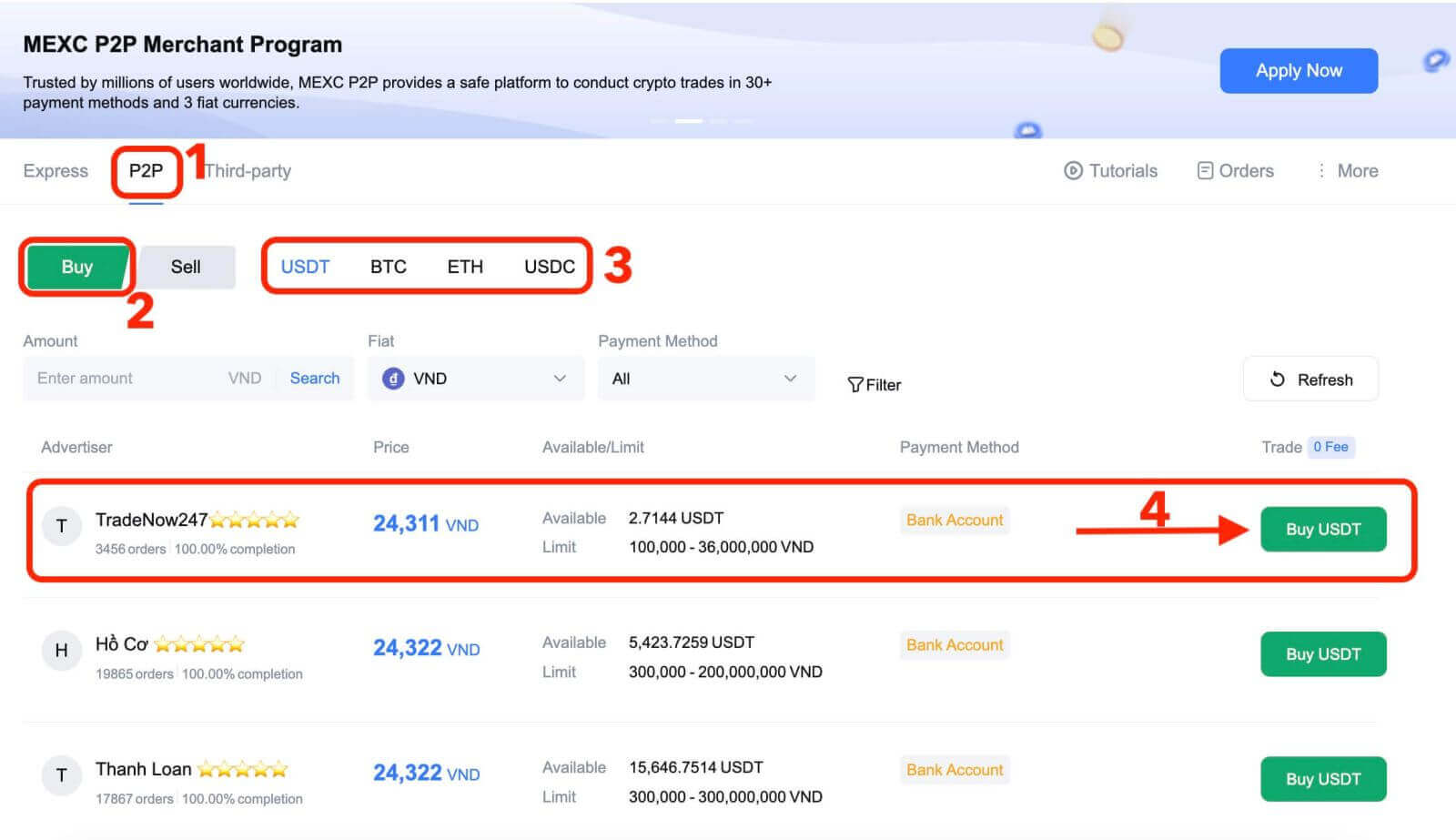
ステップ 3: 購入情報の提供
- 「[選択した暗号通貨] を購入」ボタンをクリックして、購入インターフェースを開きます。
- 「[支払いたい]」フィールドに、支払いたい法定通貨の金額を入力します。
- または、「[受け取ります]」フィールドで受け取りたい USDT の数量を指定することもできます。法定通貨での実際の支払い金額は自動的に計算され、逆も同様です。
- 上記の手順を完了したら、「[ MEXC ピアツーピア (P2P) サービス契約を読み、同意します]」ボックスに必ずチェックを入れてください。次に、注文ページに移動します。
- 「[選択した暗号通貨]を購入」ボタンをクリックします。これで、P2P 購入トランザクションを開始する準備が整いました。
追加情報:
- 「[制限]」および「[利用可能]」列の下で、P2P マーチャントは、購入可能な暗号通貨の詳細と、各広告の法定通貨条件での P2P 注文ごとの最小/最大取引制限を提供します。
- 暗号通貨の購入をよりスムーズに行うために、サポートされている支払い方法に必要な情報を入力することを強くお勧めします。
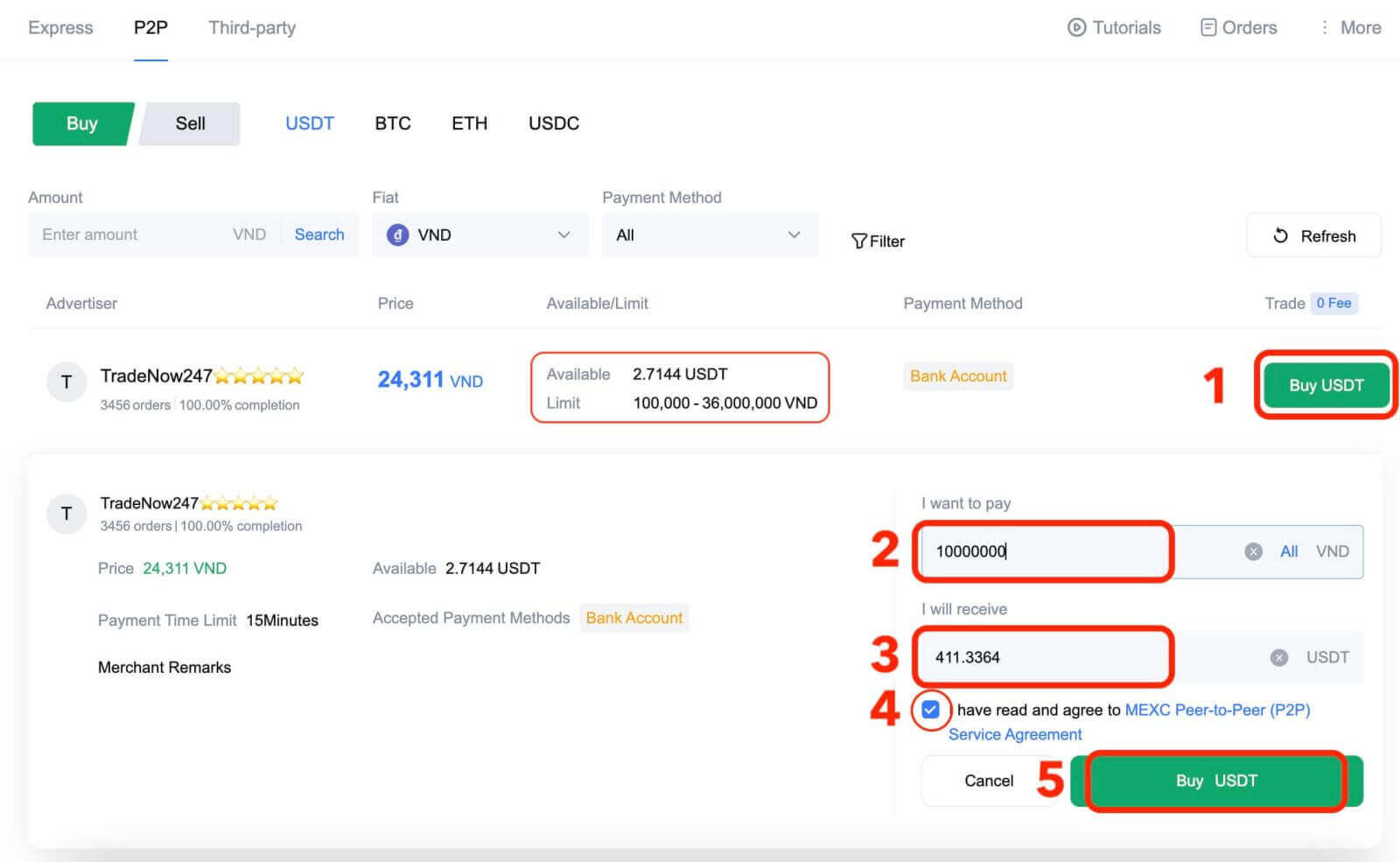
ステップ 4: 注文の詳細を確認し、注文を完了する
- 注文ページでは、15 分以内に P2P 販売者の銀行口座に送金する必要があります。
- 注文の詳細を確認し、購入が取引のニーズを満たしていることを確認してください。
- 注文ページに表示される支払い情報を確認し、P2P 販売者の銀行口座への送金を完了します。
- ライブ チャット ボックスがサポートされているため、リアルタイムで P2P 販売者と簡単に通信できます。
- 資金を送金したら、 [送金完了、販売者に通知]チェックボックスをオンにしてください。
注: MEXC P2P は自動支払いをサポートしていないため、注文が確認されたら、ユーザーはそれぞれのオンライン バンキングまたは支払いアプリケーションから P2P 販売者に法定通貨を手動で送金する必要があります。
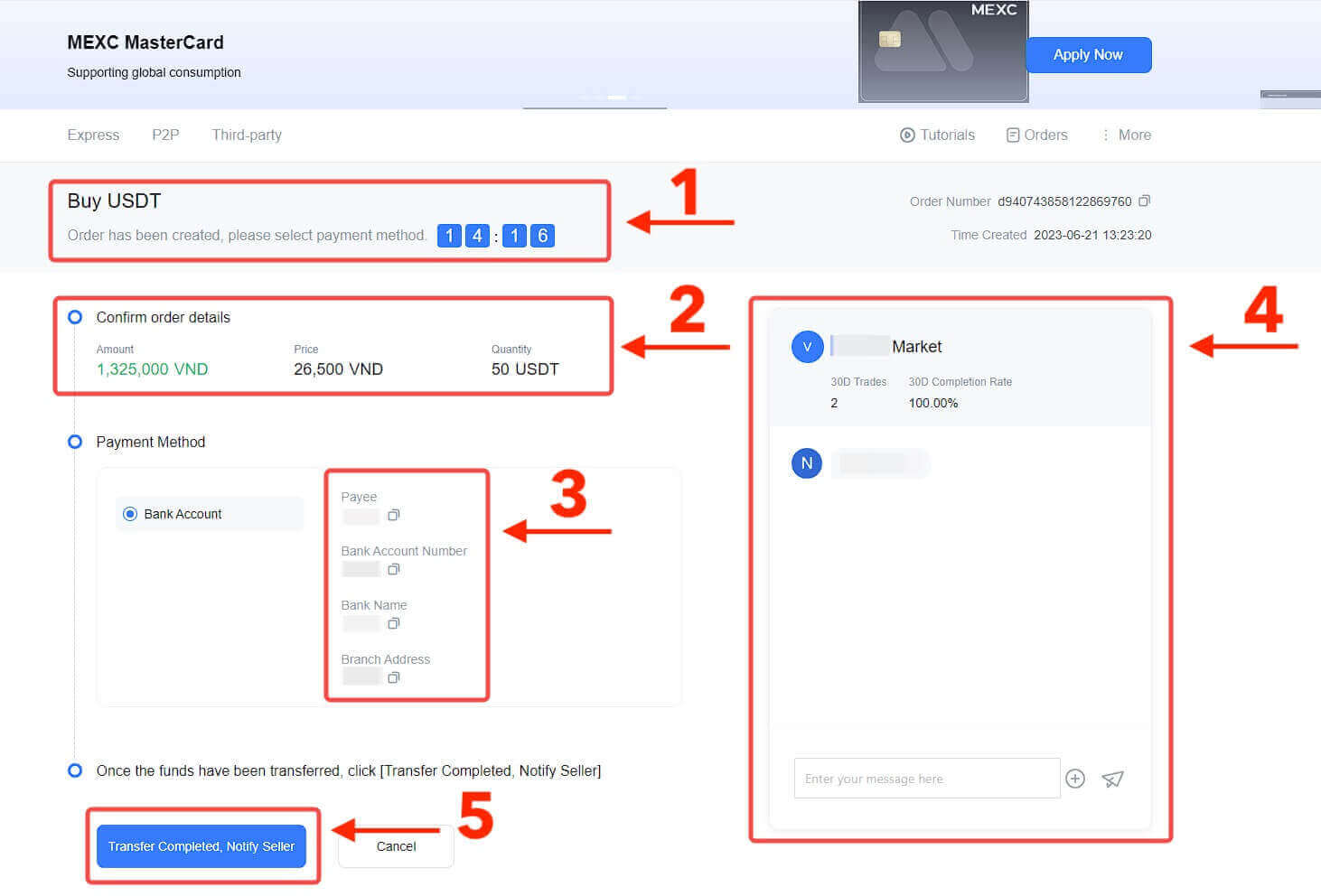 6. [確認] をクリックして P2P 購入注文を続行します。
6. [確認] をクリックして P2P 購入注文を続行します。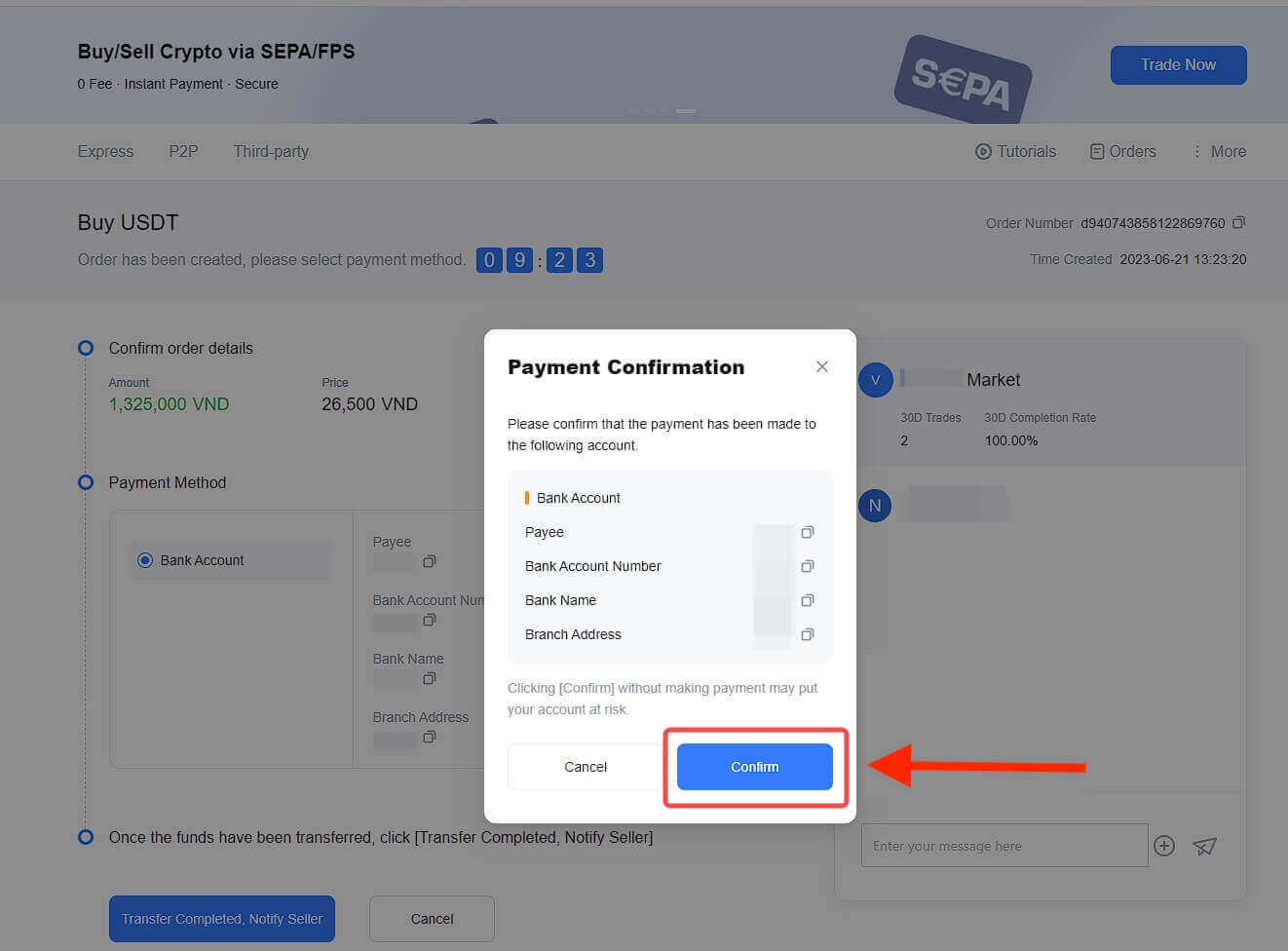
7. P2P マーチャントが USDT をリリースして注文を完了するまで待ちます。
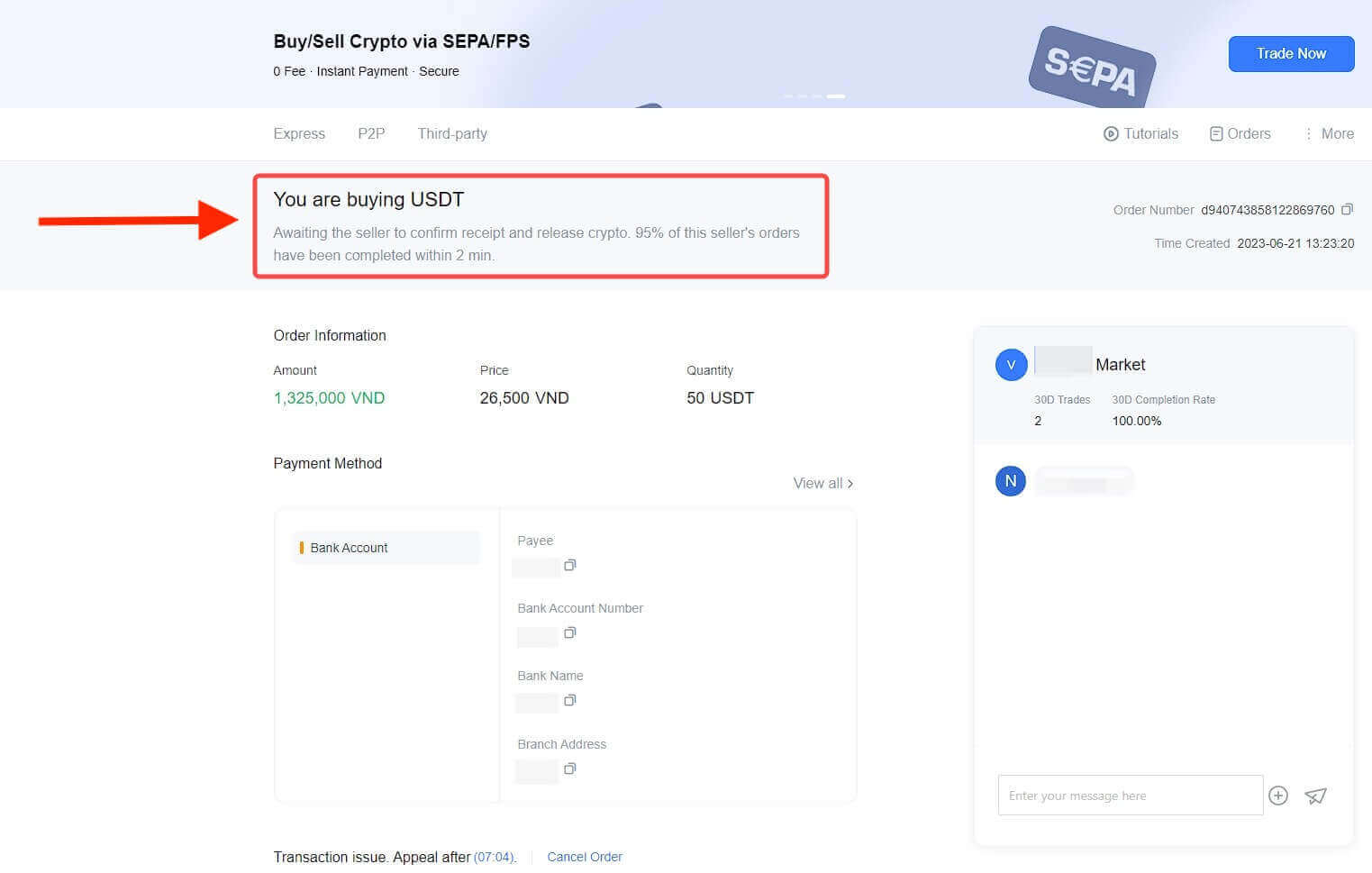
8.おめでとうございます! MEXC P2P 経由で暗号通貨の購入が完了しました。
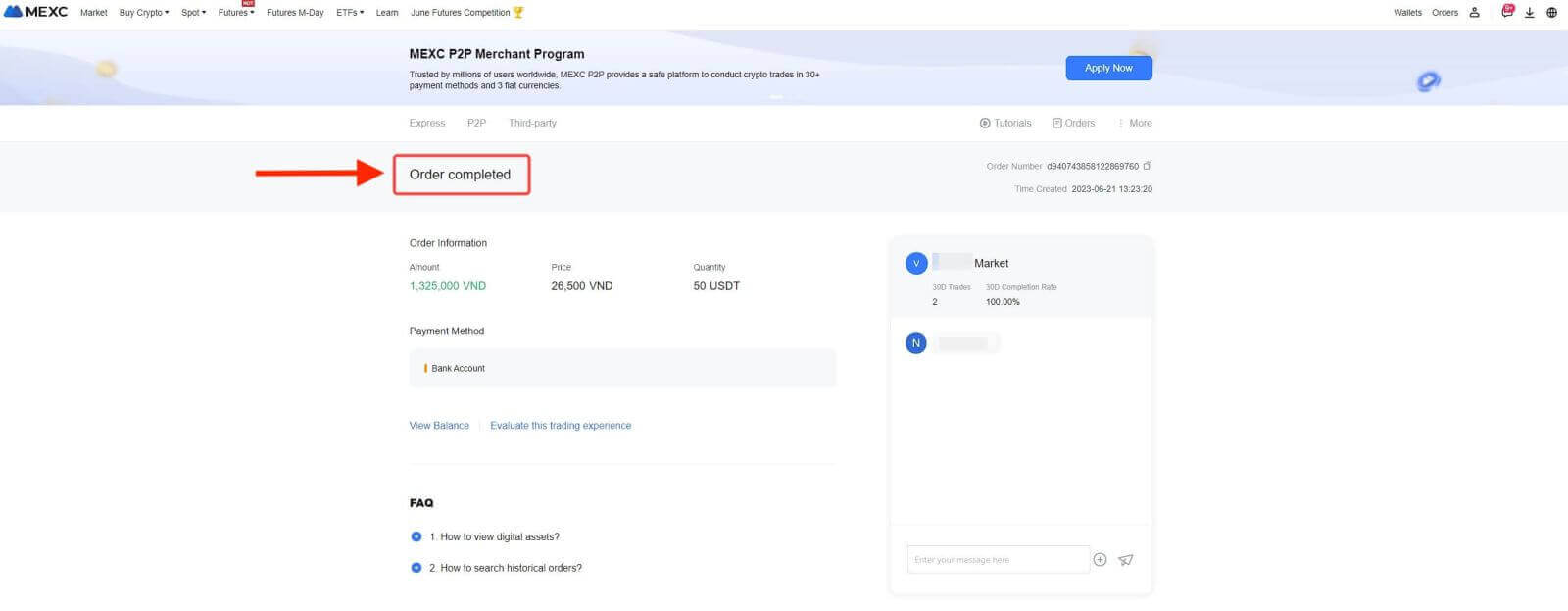
ステップ 5: 注文を確認する[注文]
ボタン を確認します。過去のすべての P2P トランザクションをここで確認できます。
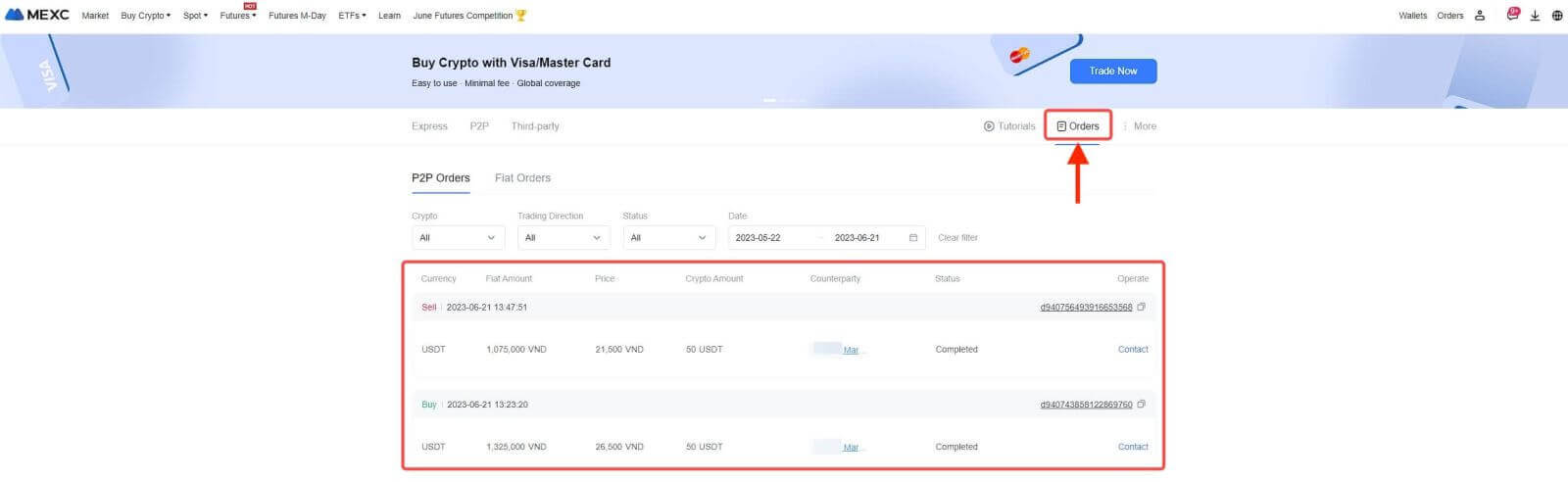
MEXC で P2P 経由で仮想通貨を購入 [アプリ]
1. MEXC アプリを開き、最初のページで [詳細] をタップします。
2. [仮想通貨を購入] をタップして続行します。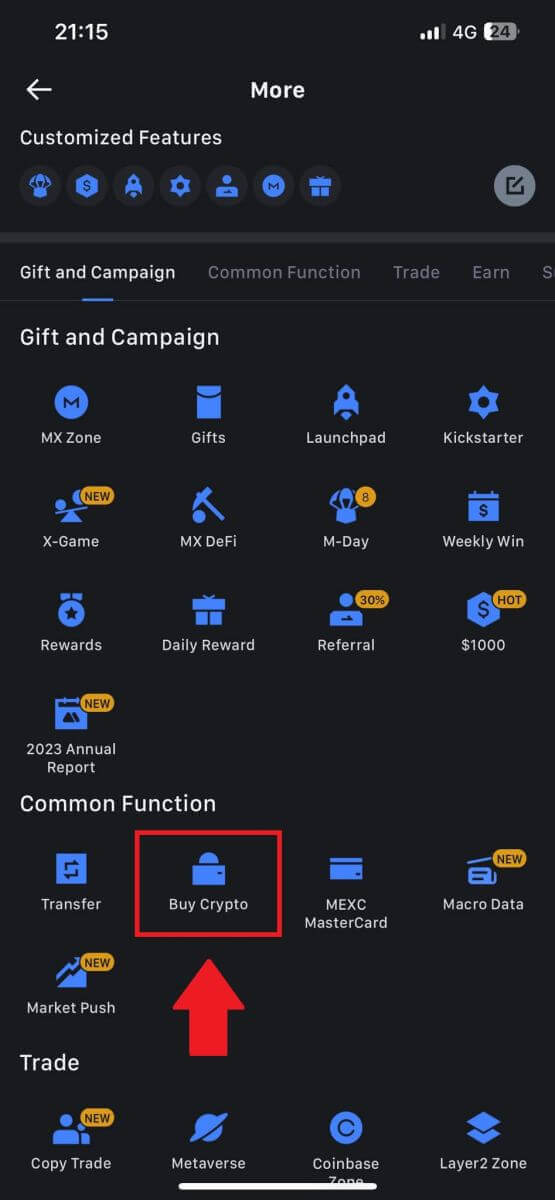
3. 取引ページで、P2Pを選択し、取引したい加盟店を選択し、[USDTの購入]をクリックします。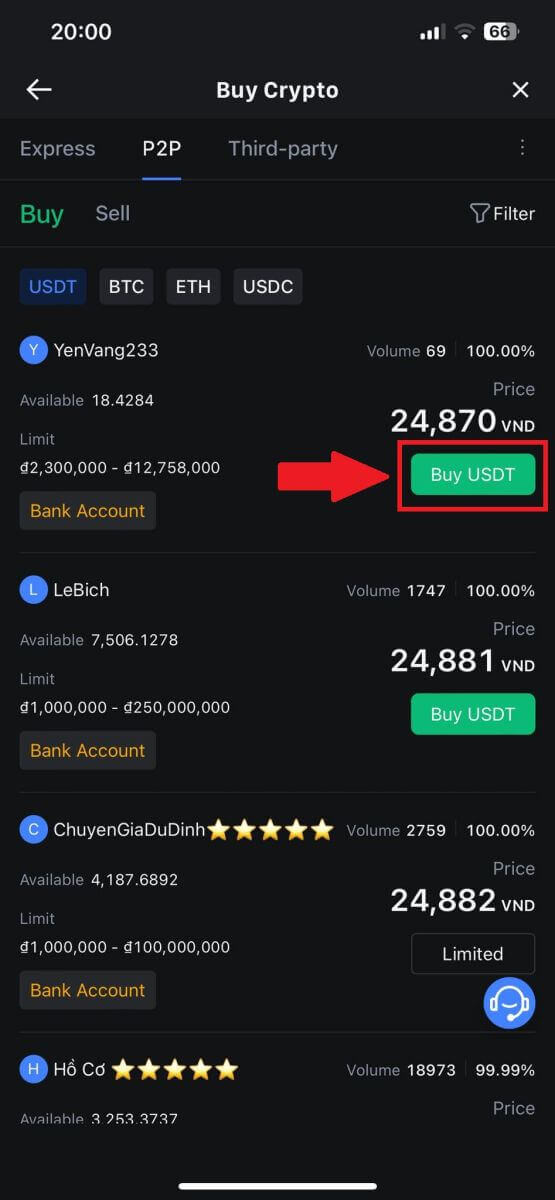
4. [支払いたい] 欄に支払いたい法定通貨の金額を指定します。または、[受け取ります] 列に受け取りたい USDT の数量を入力するオプションもあります。法定通貨での対応する支払い金額は、入力に基づいて自動的に、または逆に計算されます。
上記の手順を実行した後、[MEXC ピアツーピア (P2P) サービス契約を読み、同意します] を示すボックスに必ずチェックを入れてください。 [USDT を購入] をクリックすると、注文ページにリダイレクトされます。
注: [制限] 列と [利用可能] 列の下で、P2P 販売者は購入可能な暗号通貨の詳細を提供しています。さらに、広告ごとに法定通貨で提示される、P2P 注文ごとの最小および最大取引制限も指定されます。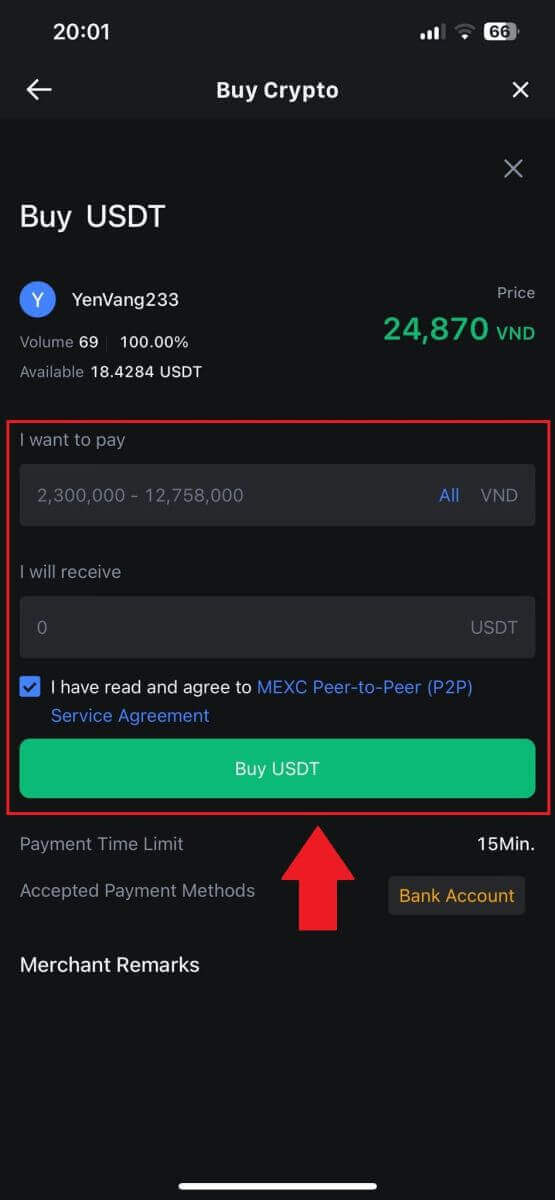
5. [注文の詳細] を確認して、購入が取引要件と一致していることを確認してください。
[注文] ページに表示される支払い情報を確認し、P2P 販売者の銀行口座への送金の完了に進みます。
ライブ チャット ボックスを利用して、P2P マーチャントとのリアルタイム コミュニケーションを実現し、シームレスなやり取りを保証します。
支払い完了後、[送金完了、販売者に通知] をクリックします。
販売者はすぐに支払いを確認し、暗号通貨があなたのアカウントに送金されます。
注: MEXC P2P では、自動支払いがサポートされていないため、注文確認後にユーザーがオンライン バンキングまたは支払いアプリから指定された P2P 加盟店に法定通貨を手動で送金する必要があります。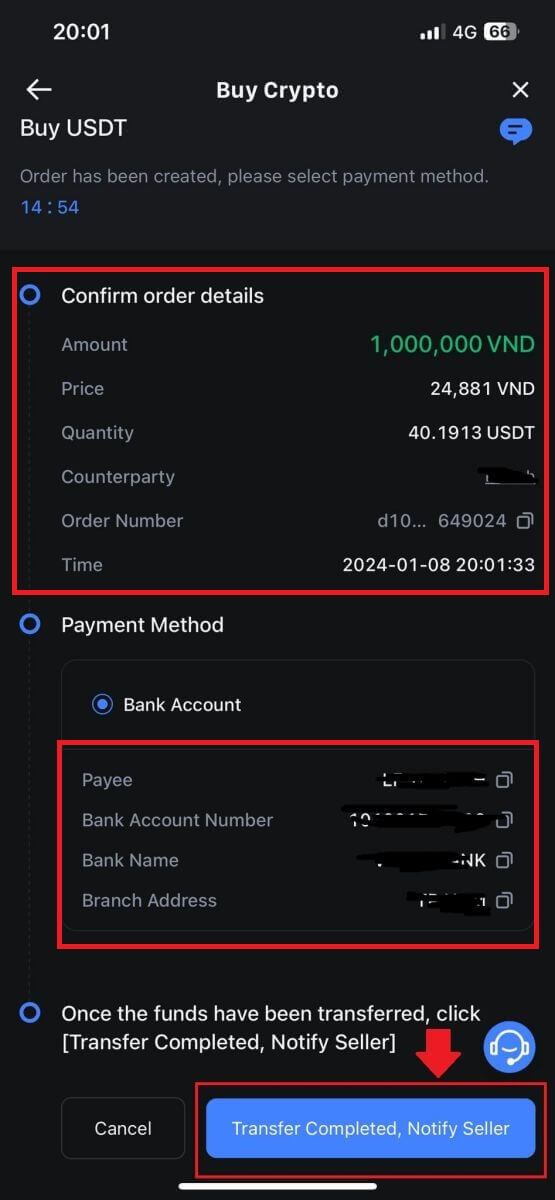
6. P2P 購入注文を続行するには、[確認] をクリックするだけです。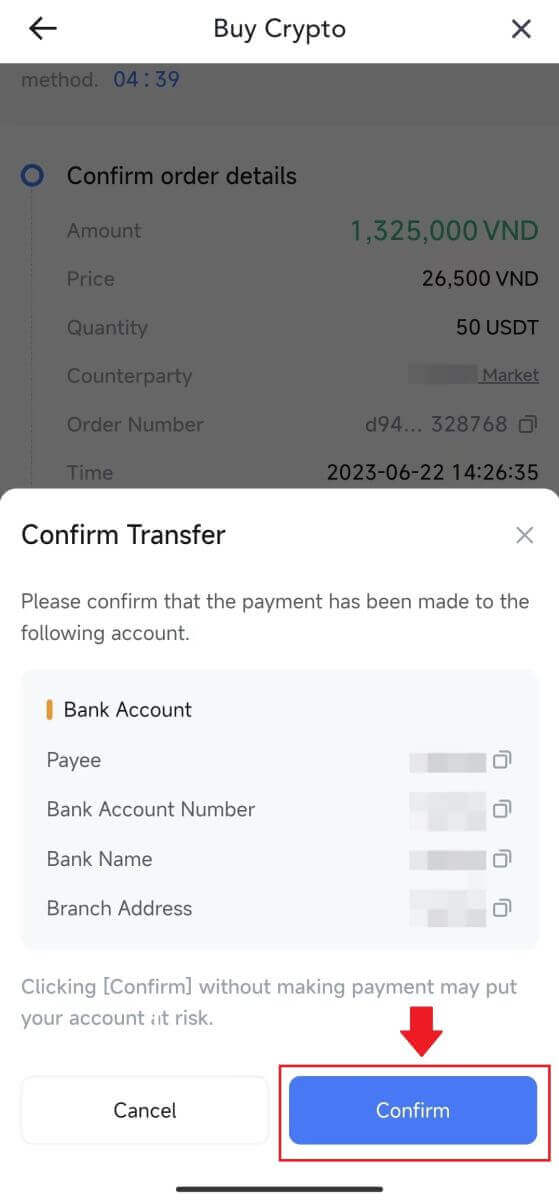
7. P2P マーチャントが USDT をリリースし、注文を完了するまでお待ちください。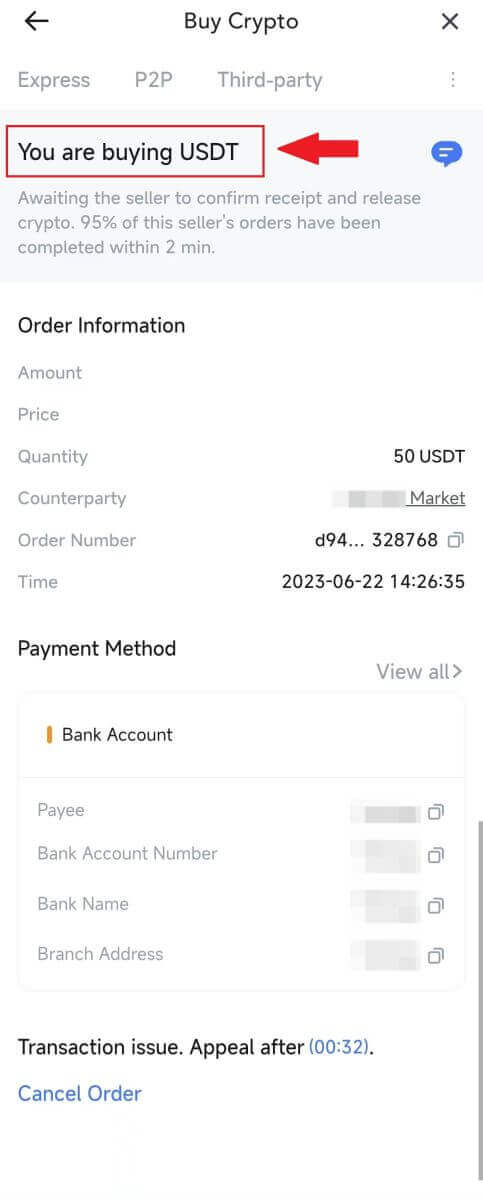
8. おめでとうございます! MEXC P2P による暗号通貨の購入が正常に完了しました。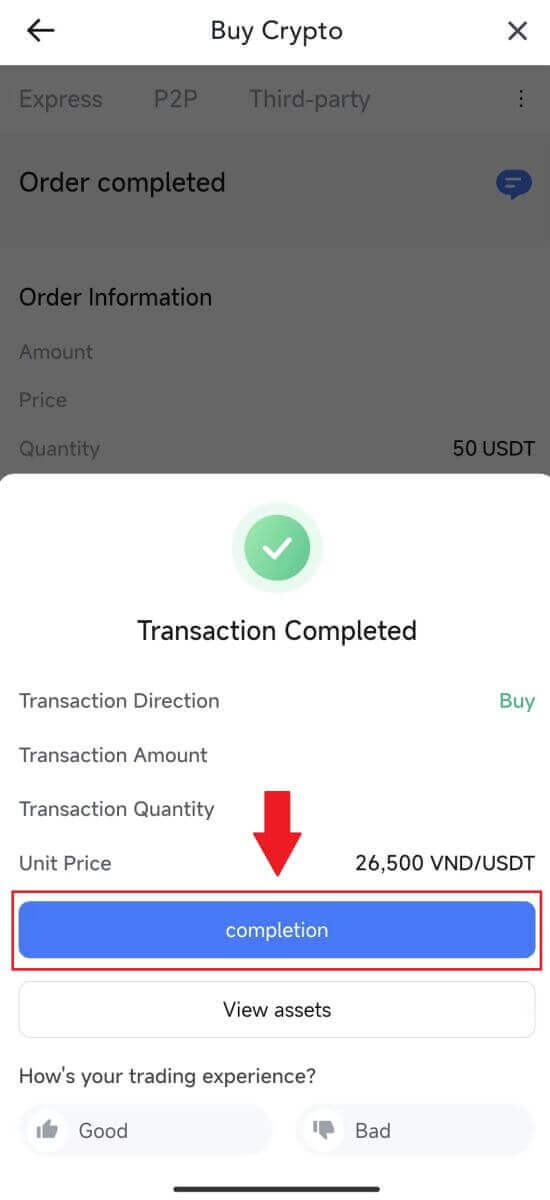
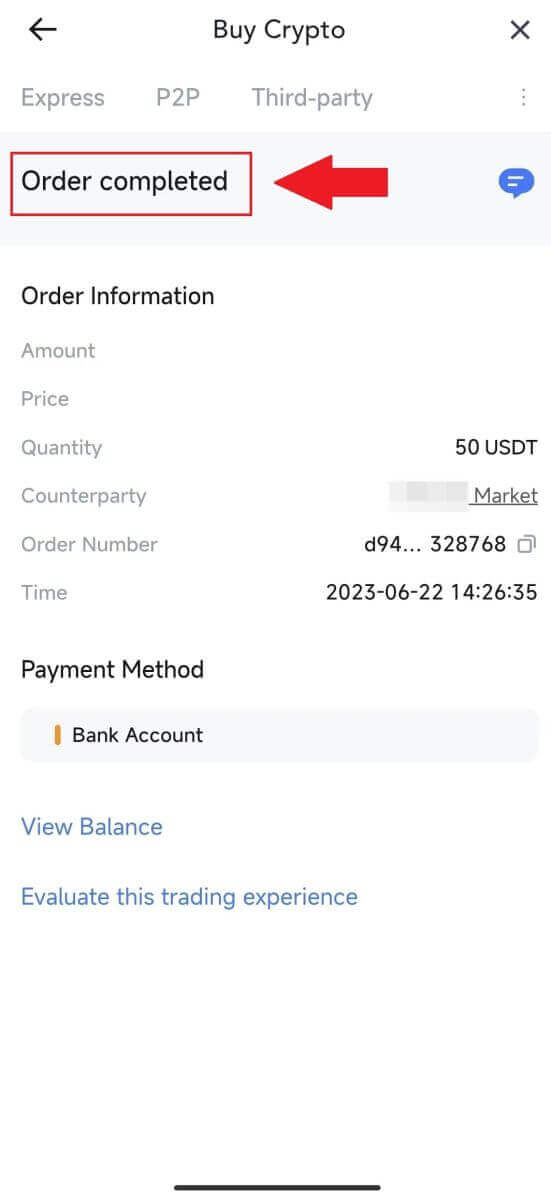
銀行振込を使用して仮想通貨を購入する方法 - SEPA on MEXC
SEPA 送金を使用して EUR を MEXC に入金する方法に関する詳細なステップバイステップ ガイドをご覧ください。法定通貨入金を開始する前に、高度な KYC プロセスを完了していただくようお願いいたします。ステップ 1:上部のナビゲーション バーに移動し、「暗号通貨の購入」をクリックして、「グローバル銀行振込」を選択します。
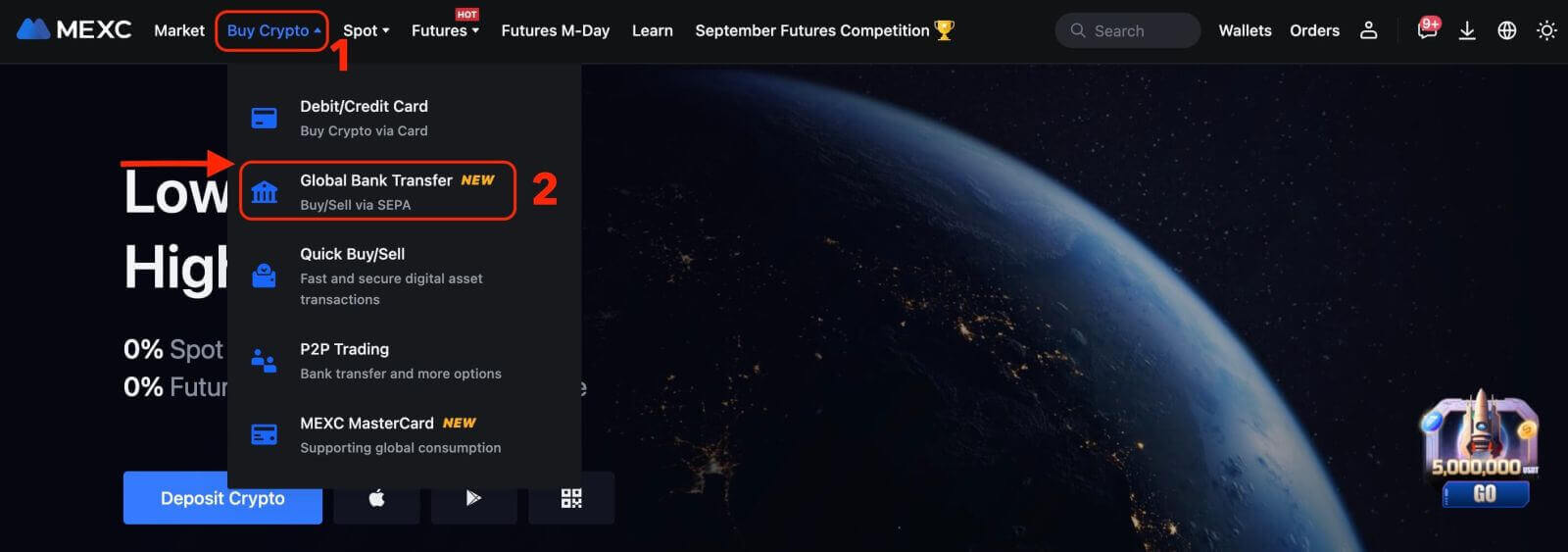
ステップ2:
- 支払いの法定通貨としてユーロを選択してください。
- 金額をユーロで入力すると、取引要件に基づいたリアルタイムの見積もりが表示されます。
- 「今すぐ購入」をクリックして続行すると、注文ページにリダイレクトされます。
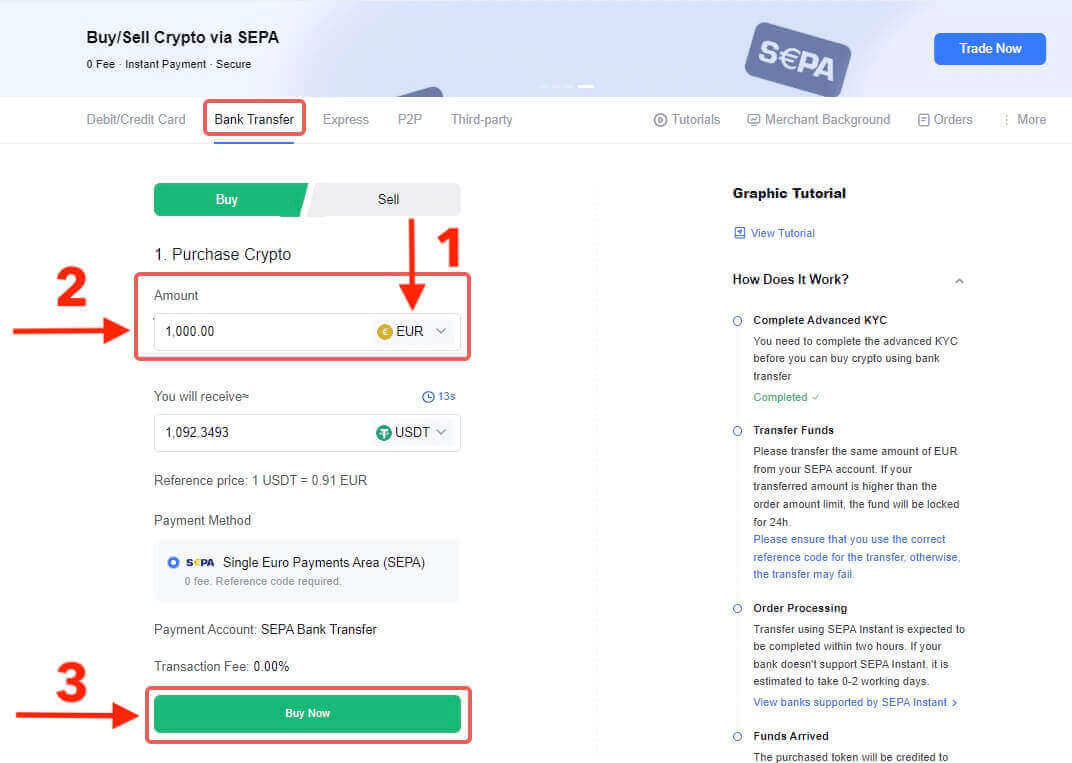
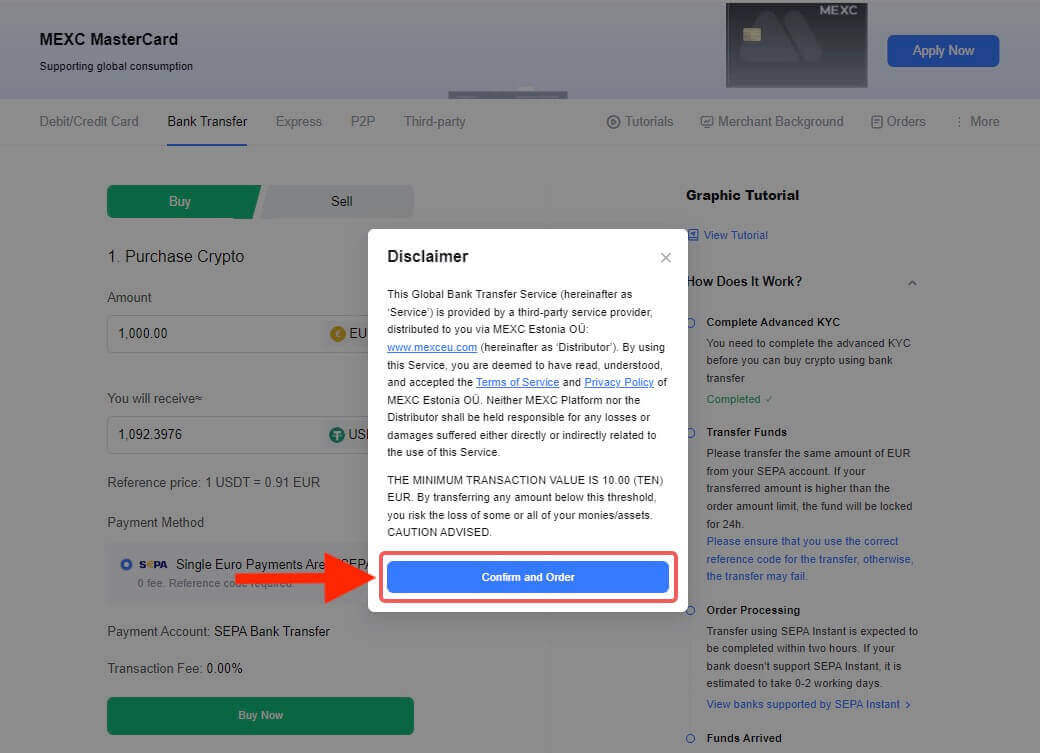
ステップ 3:
- [リマインダー]ボックスにチェックを入れます。取引が確実に成功するように、法定通貨の注文の支払いの際には、転送備考に参照コードを忘れずに含めてください。そうしないと、支払いが中断される可能性があります。
- フィアットの注文後、支払いを完了するまで 30 分かかります。注文を完了するために時間を合理的に調整してください。タイマーが終了すると、関連する注文は期限切れになります。
- [受取人の銀行情報] や [追加情報]など、必要なすべての支払い情報が注文ページに表示されます。支払いが完了したら、「支払いました」をクリックしてください。
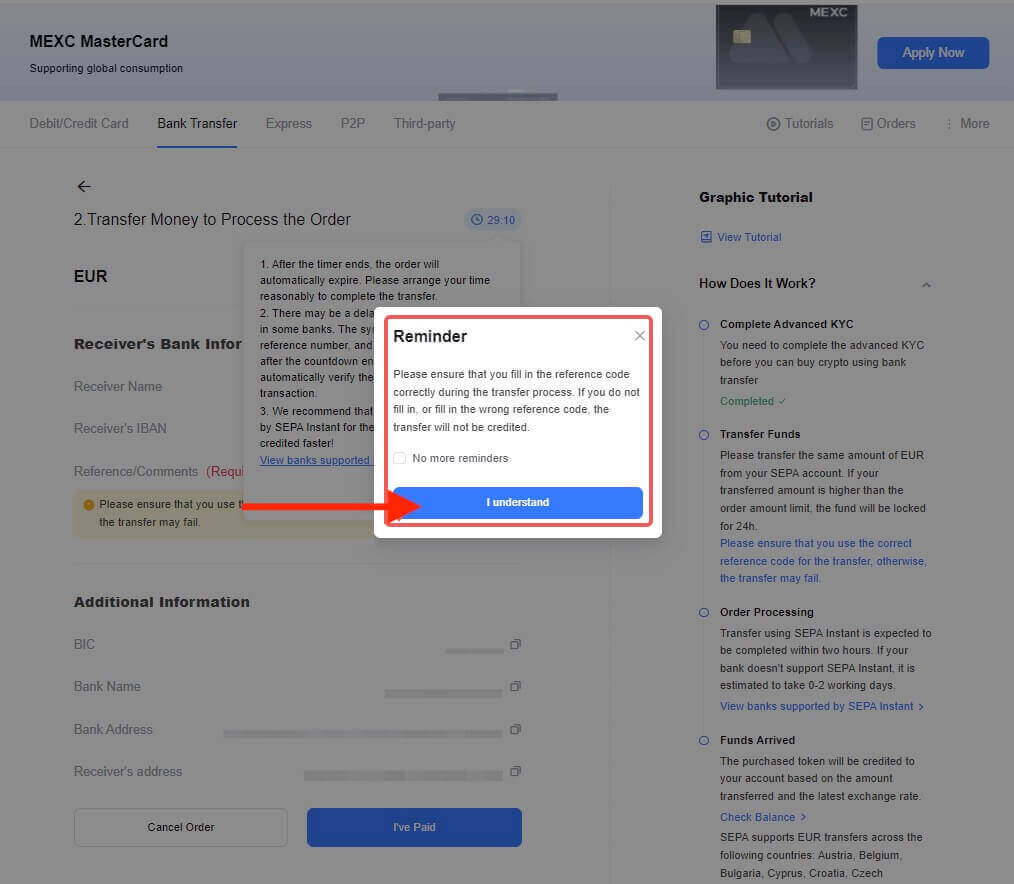
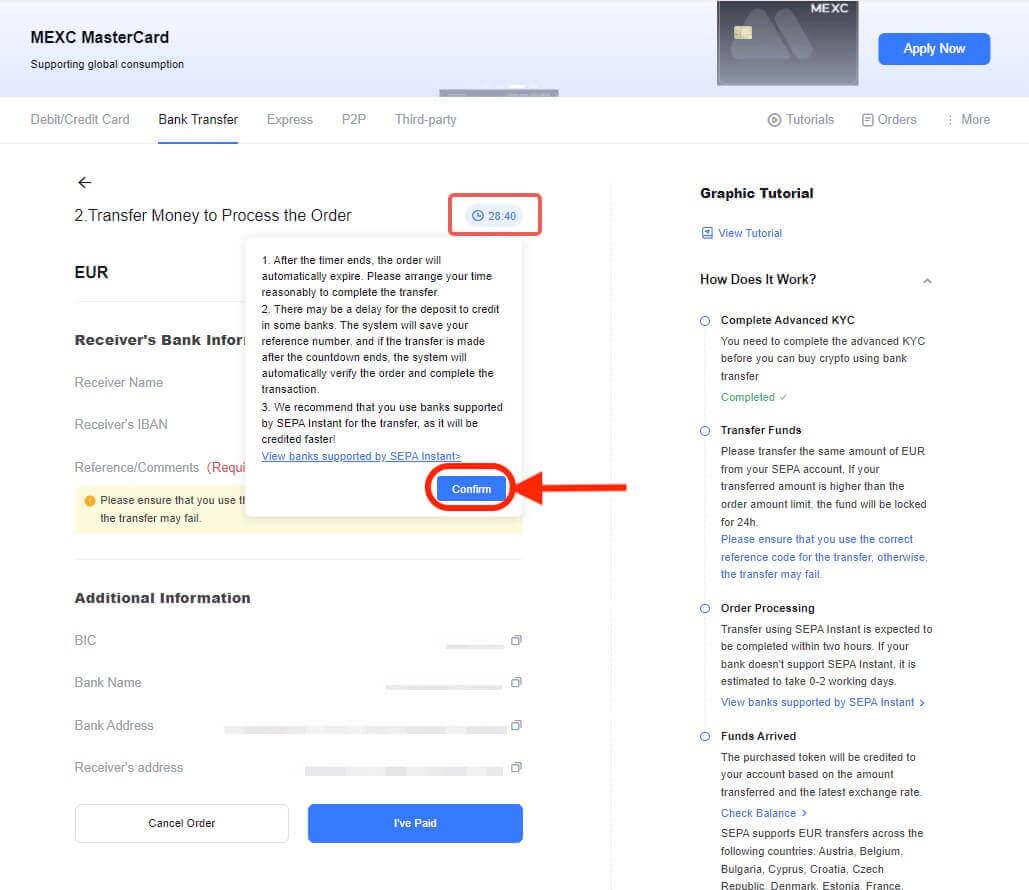
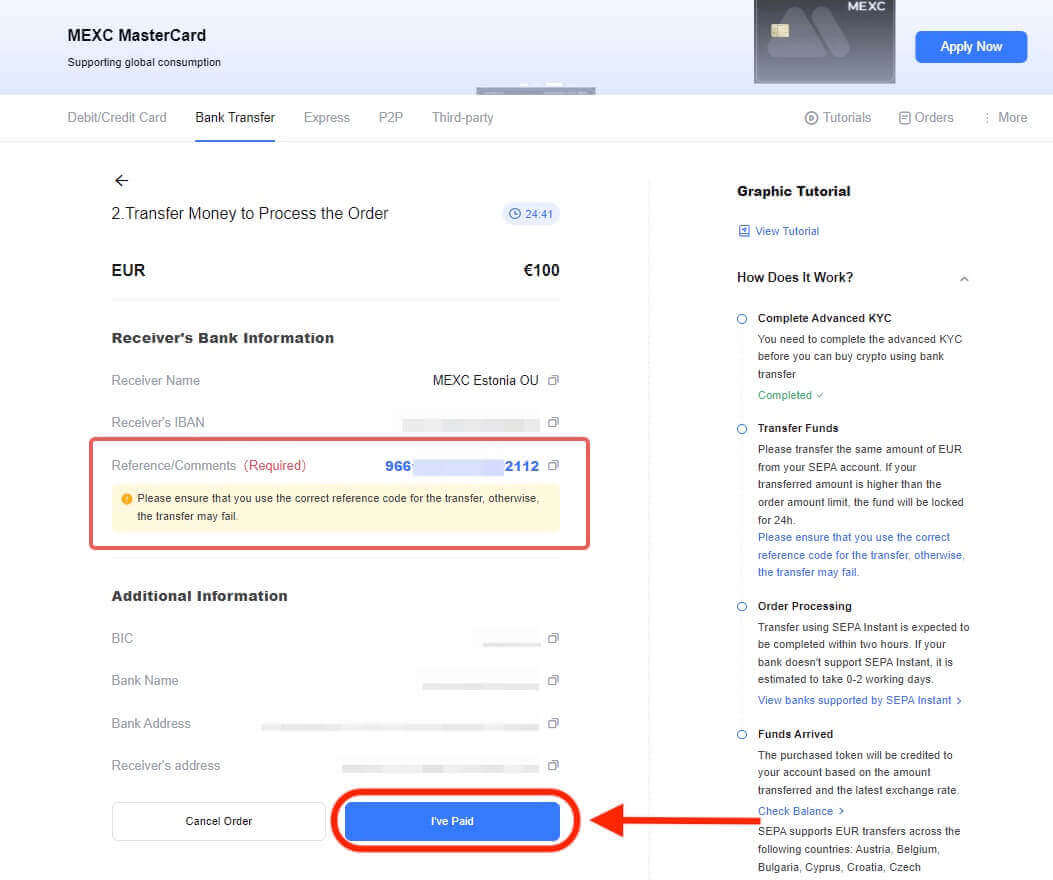
ステップ 4:注文を「支払い済み」としてマークすると、支払いは自動的に処理されます。通常、SEPA インスタント支払いを使用する場合、法定通貨での注文は 2 時間以内に完了すると予想されます。ただし、別の方法を使用する場合は、注文が完了するまでに推定 0 ~ 2 営業日かかる場合があります。
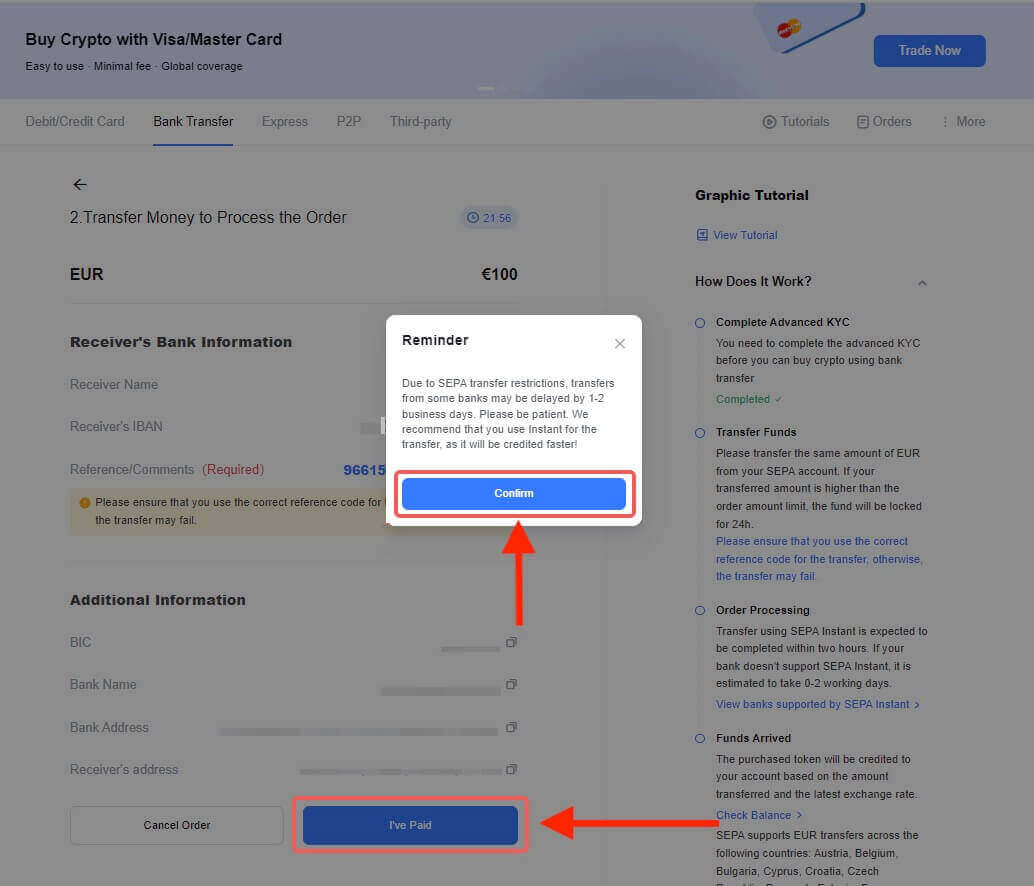
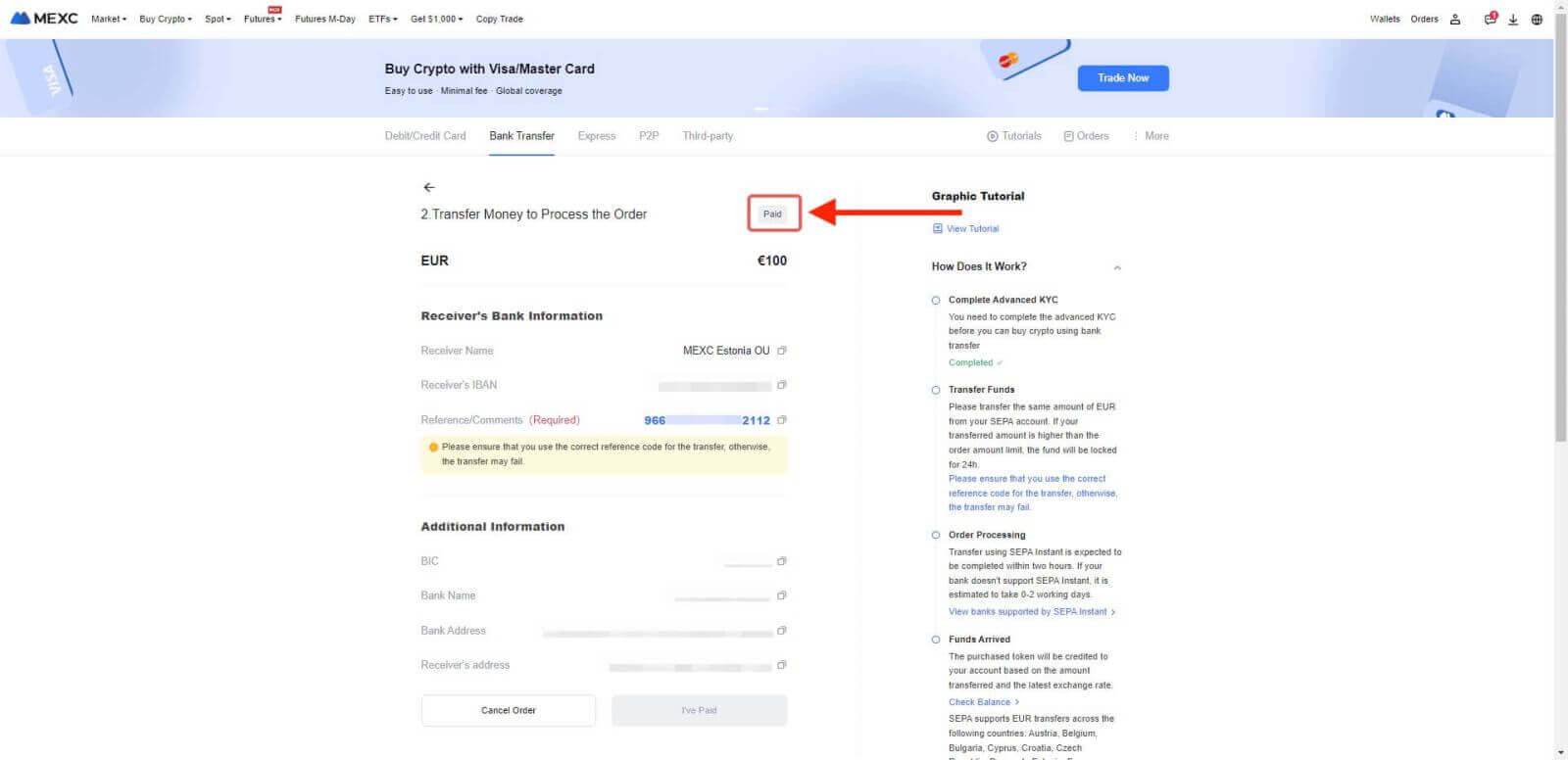
ステップ 5: [注文]タブを確認します。過去のすべてのフィアット取引をここで確認できます。
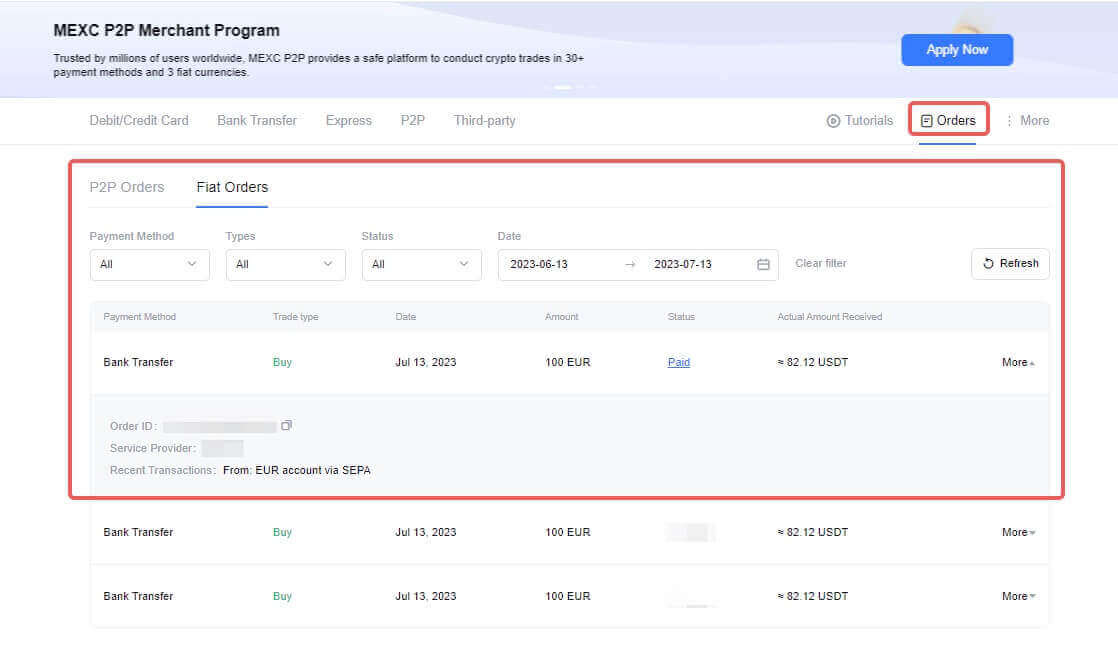
重要な注意事項:
このサービスは、サポートされている地域に居住する KYC 認証済みユーザーのみが利用できます。
入金制限:
- 単一トランザクションの最大制限: 20,000 ユーロ
- 1 日の最大限度額: 22,000 ユーロ
入金メモ:
資金の送金元の銀行口座が KYC 書類に記載されている名前と一致していることを確認してください。
転送が正常に処理されるように、転送用の正しい参照コードを正確に入力してください。
最終的に購入されたトークンは、送金金額と最新の為替レートに基づいて MEXC アカウントに入金されます。
キャンセルは1日3回までとさせていただきますのでご了承ください。
購入した暗号通貨は 2 営業日以内に MEXC アカウントに入金されます。 SEPA 注文には SEPA-Instant をサポートする銀行を使用することをお勧めします。便利なように、SEPA-Instant サポートを提供する銀行のリストにアクセスできます。
SEPA 経由でサポートされている欧州諸国
オーストリア、ベルギー、ブルガリア、クロアチア、スイス、キプロス、英国、チェコ共和国、デンマーク、エストニア、フィンランド、フランス、ドイツ、ギリシャ、ハンガリー、アイスランド、アイルランド、イタリア、ラトビア、リトアニア、マルタ、オランダ、ノルウェー、ポーランド、ポルトガル、ルーマニア、スロバキア、スロベニア、スペイン、スウェーデン
MEXCに仮想通貨を預けるメリット
MEXC または同様の暗号通貨取引所に入金することで得られる潜在的な利点をいくつか示します。
- 利息の獲得:多くの暗号通貨取引所は、暗号通貨を入金して長期的に利息を獲得できる利息付きアカウントを提供しています。これは、デジタル資産で受動的収入を得たい長期保有者にとって魅力的なオプションとなります。
- ステーキング報酬: MEXC は、特定の暗号通貨に対してステーキングの機会を提供する場合があります。プラットフォームにトークンをステーキングすると、ステークした暗号通貨またはその他のトークンの形で追加の報酬を獲得するチャンスがあります。
- 流動性の提供:一部の取引所は、資産を預けることができる流動性プールを提供しており、それらは取引目的に使用されます。その見返りに、プラットフォームによって生成される取引手数料の一部を受け取ることができます。
- DeFi への参加: MEXC はさまざまな DeFi 製品やサービスを提供し、分散型金融プロトコル、イールド ファーミング、流動性マイニングに参加できるようにする場合があります。これらは大きな利益をもたらしますが、より高いリスクも伴います。
- ユーザーフレンドリーなインターフェイス: MEXC のような取引所は、資産の入金、出金、管理を簡単にするユーザーフレンドリーなインターフェイスを提供していることがよくあります。
- 多様化: MEXC に暗号通貨を預けることで、単にウォレットに資産を保持するだけでなく、保有資産を多様化することができます。これにより、リスクが分散され、さまざまな資産や投資戦略にさらされる可能性があります。
- 利便性: MEXC のような取引所に資産を保管しておくと、取引目的で資産に素早くアクセスする必要があるアクティブトレーダーにとって便利です。
- セキュリティ対策: MEXC は、ハッカーや悪意のある攻撃から資金を保護する堅牢なセキュリティ システムを備えています。これには、資産の保護に役立つ暗号化、資金のコールド ストレージ、2 要素認証 (2FA) が含まれる場合があります。


